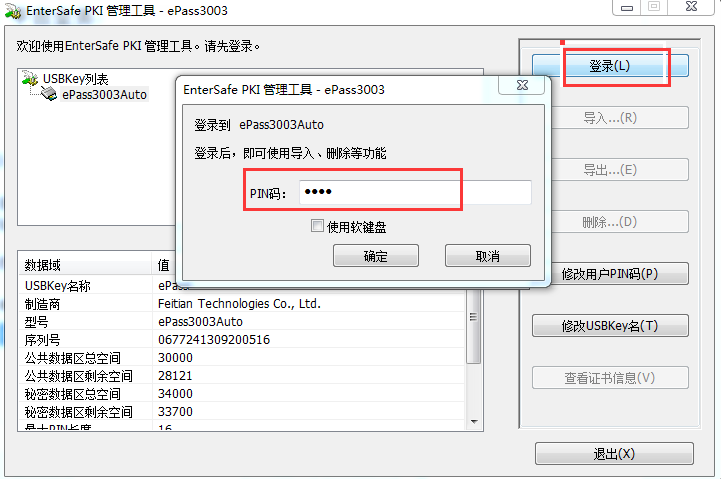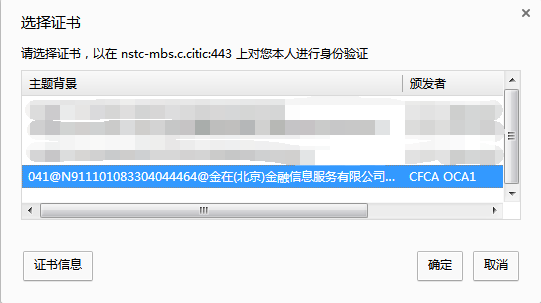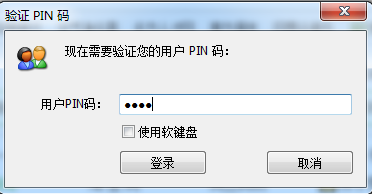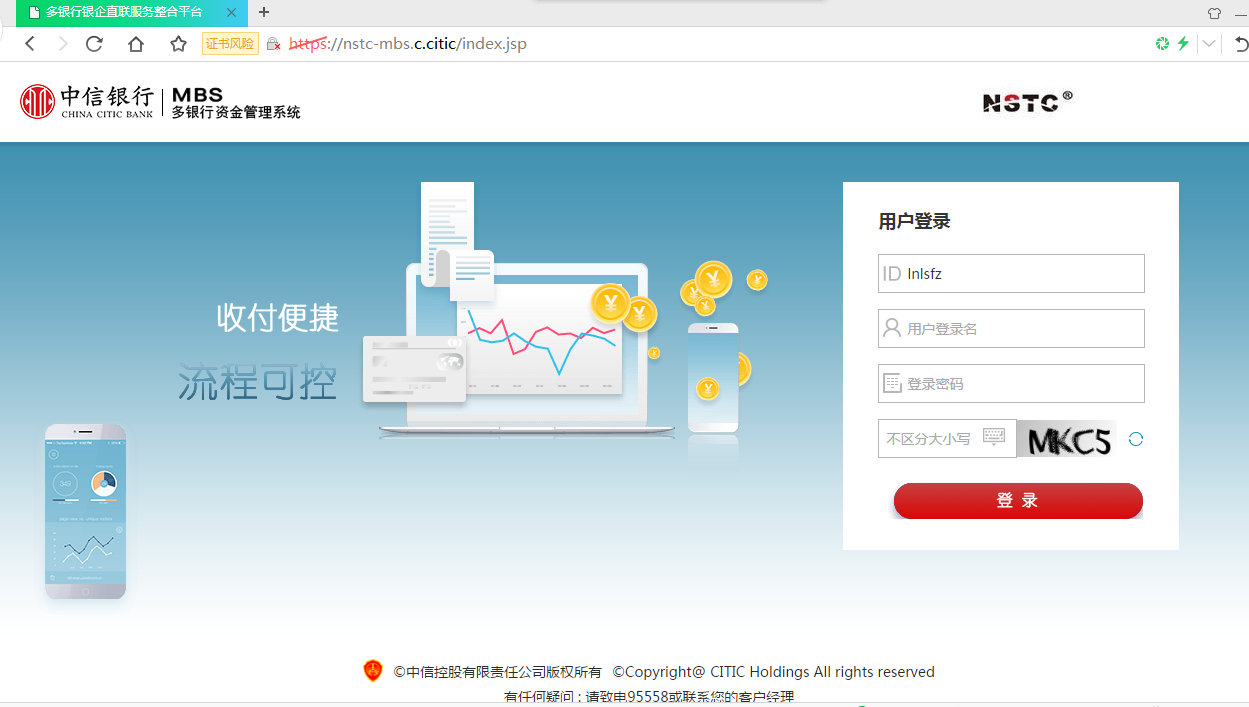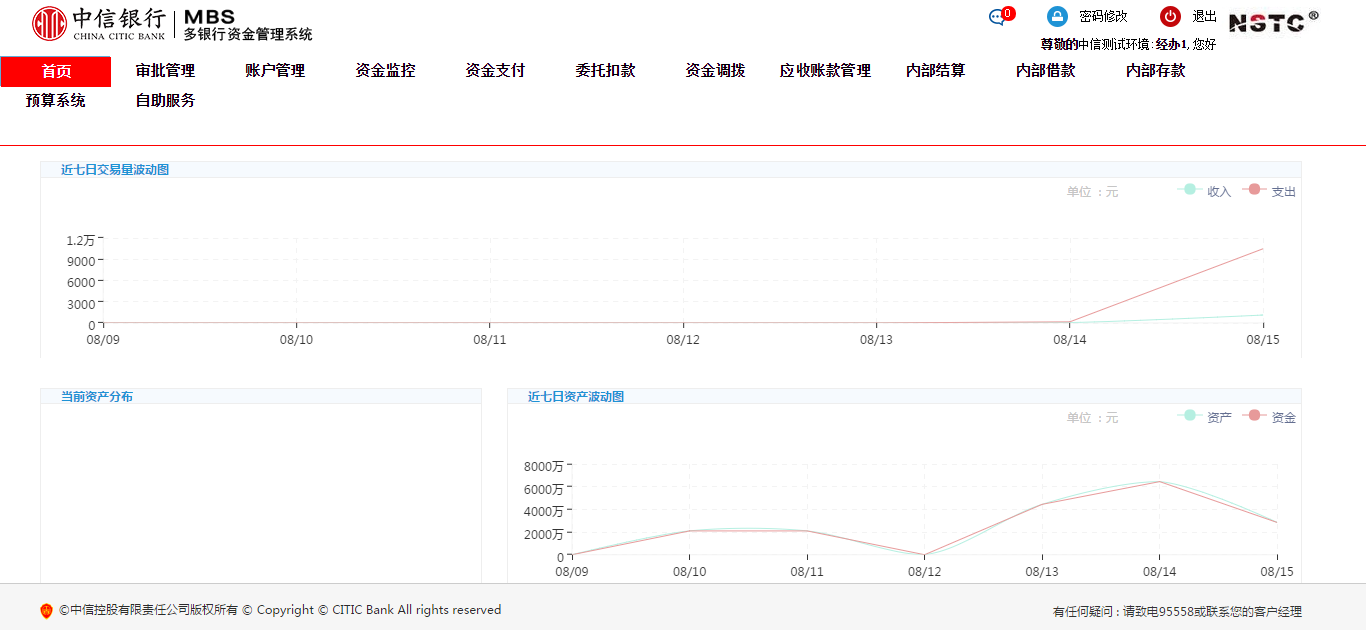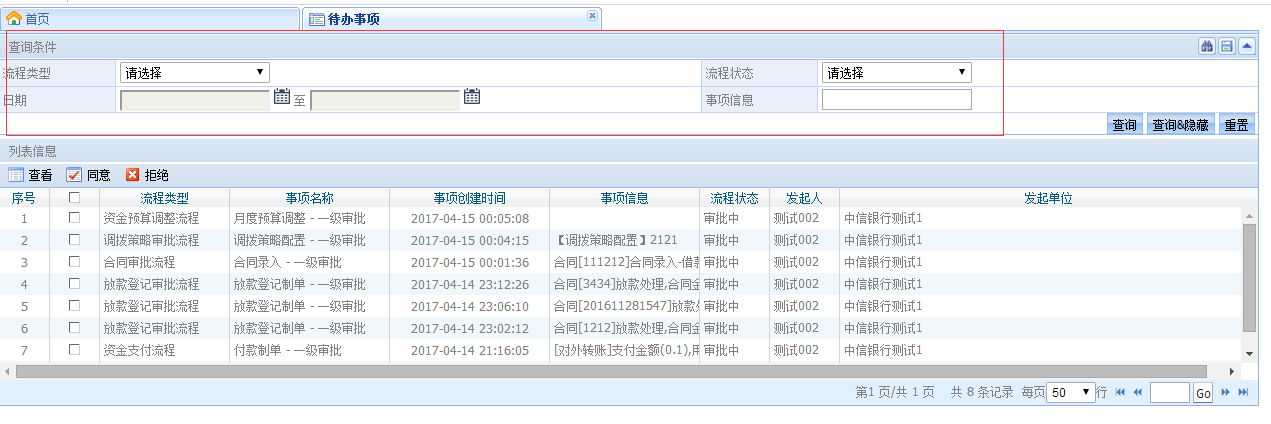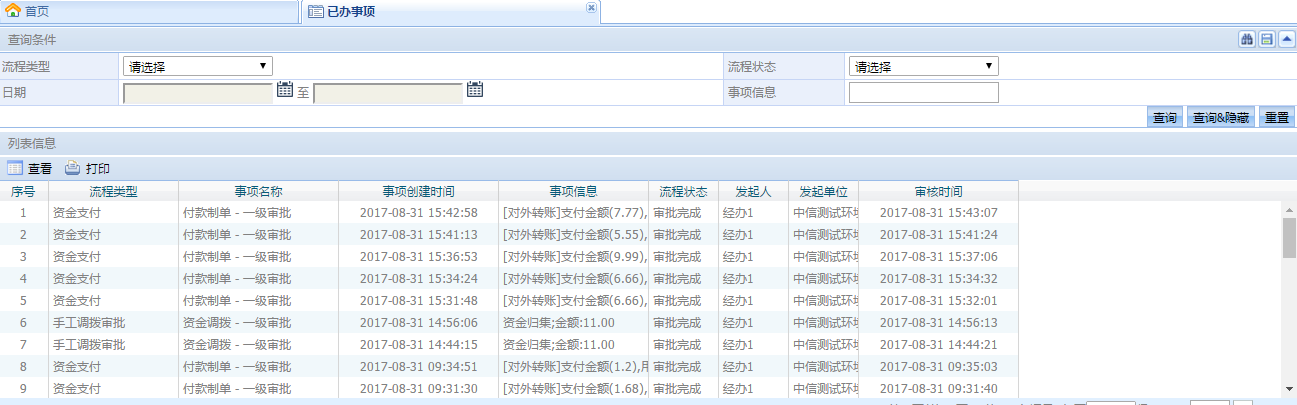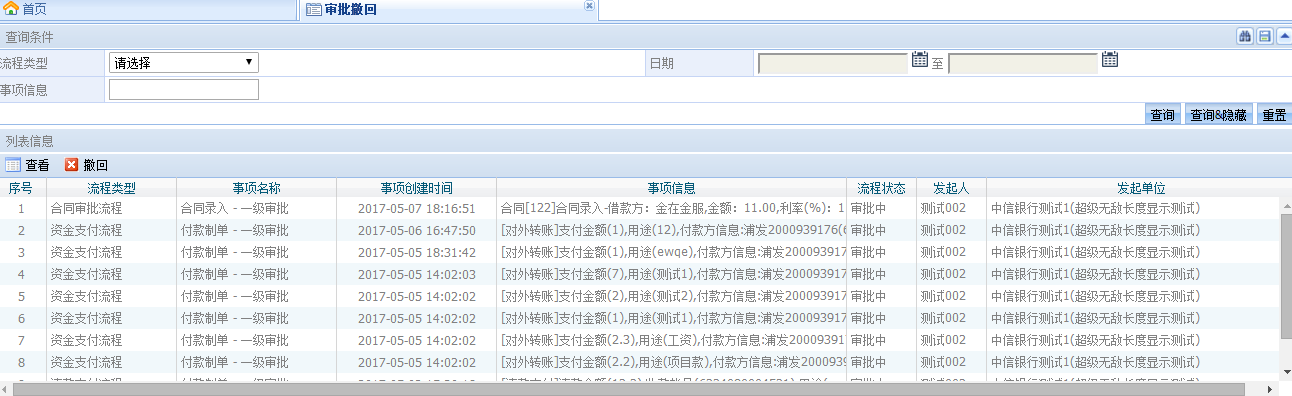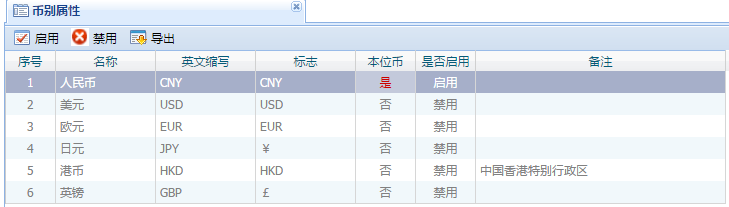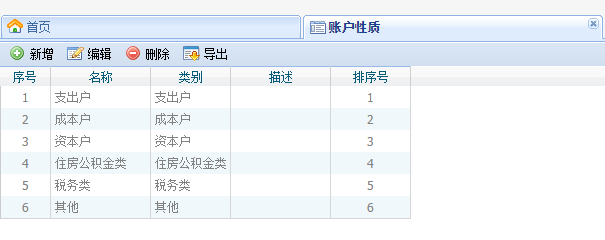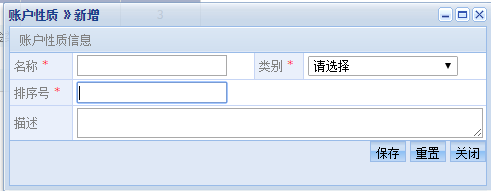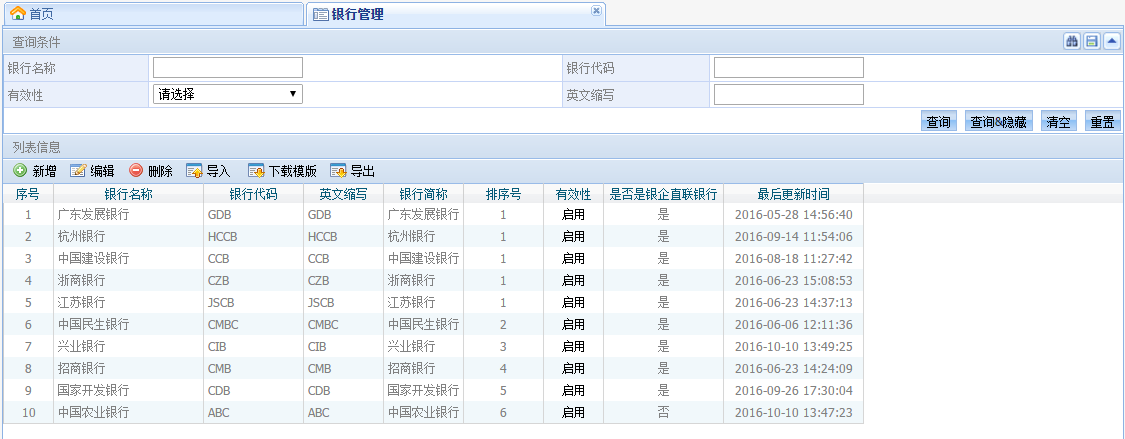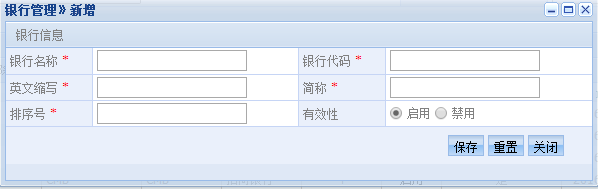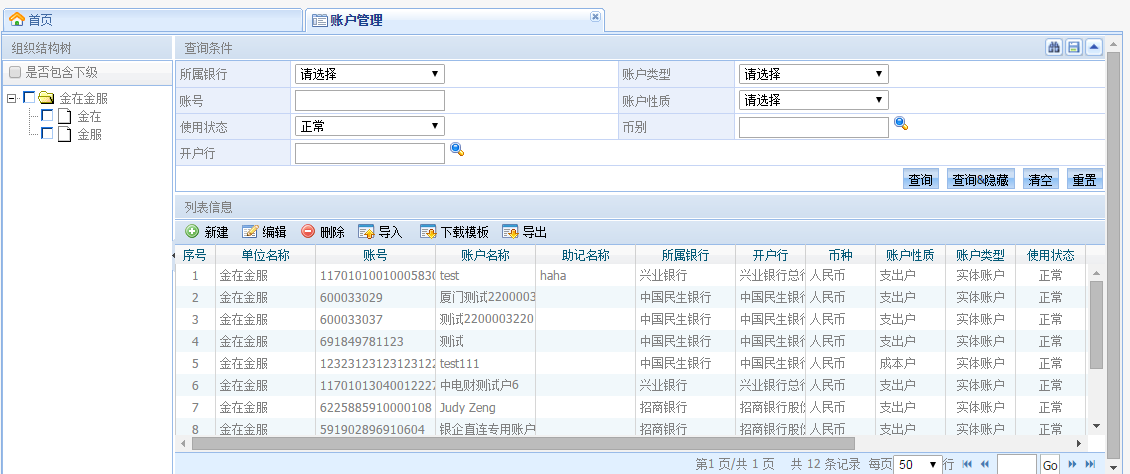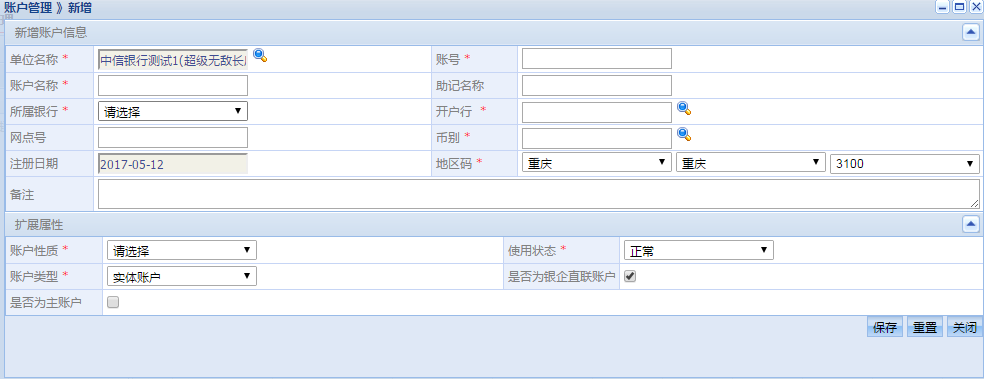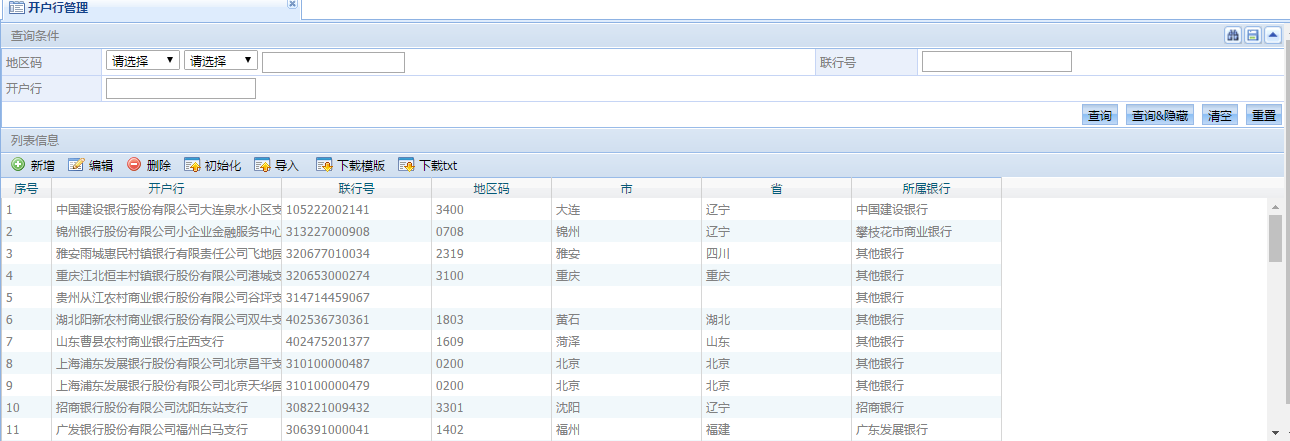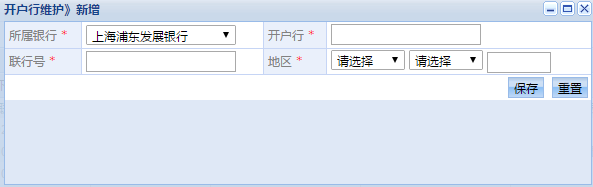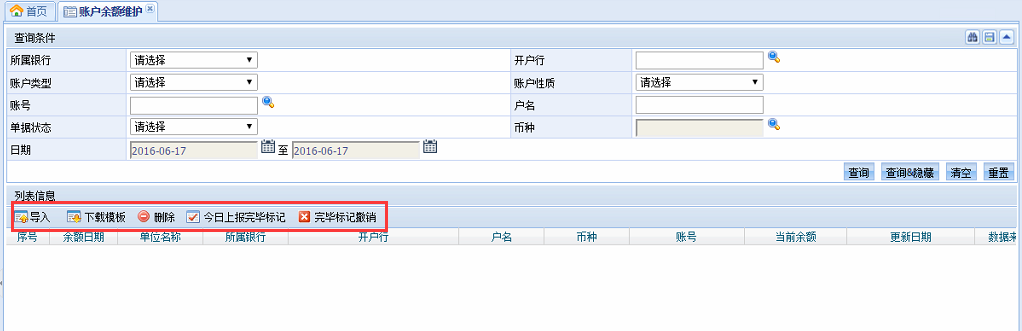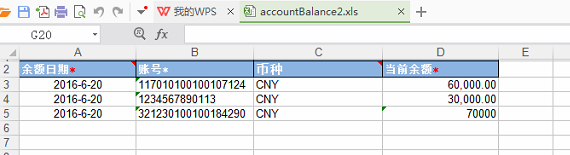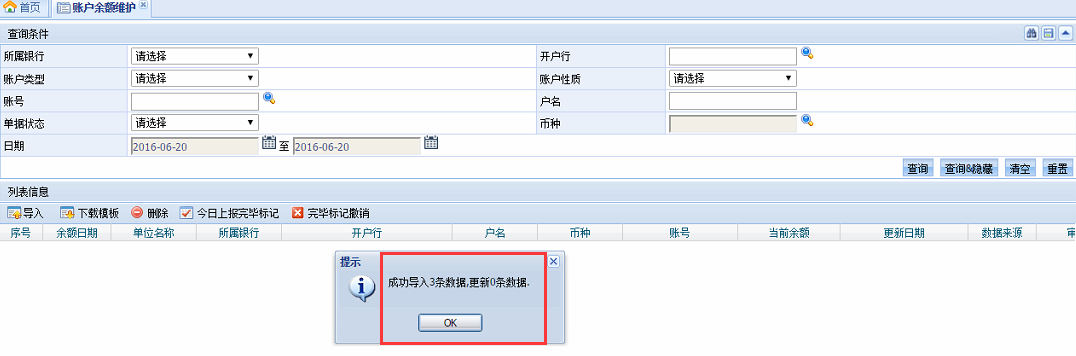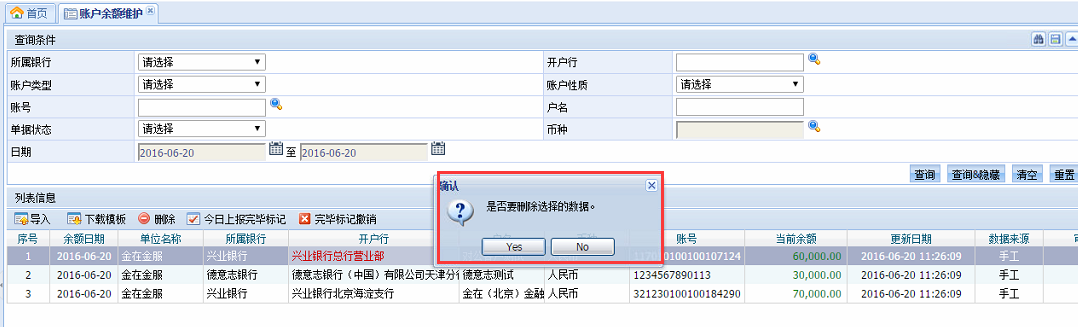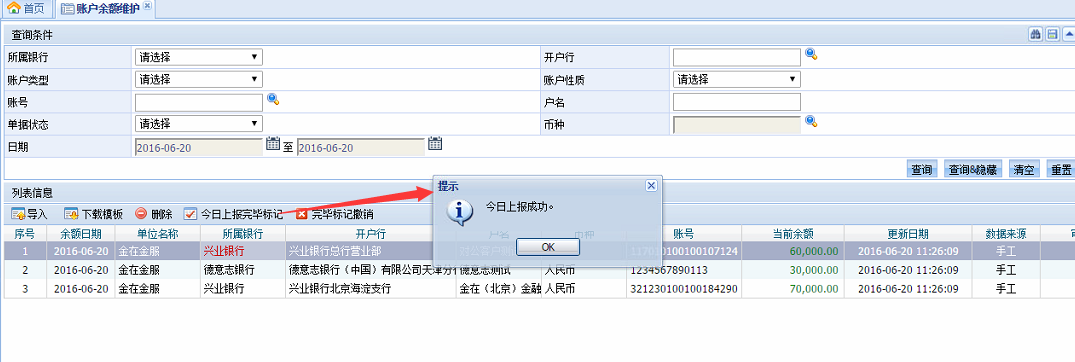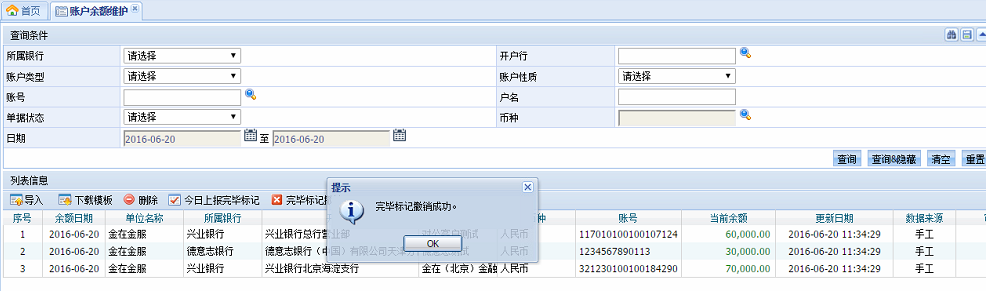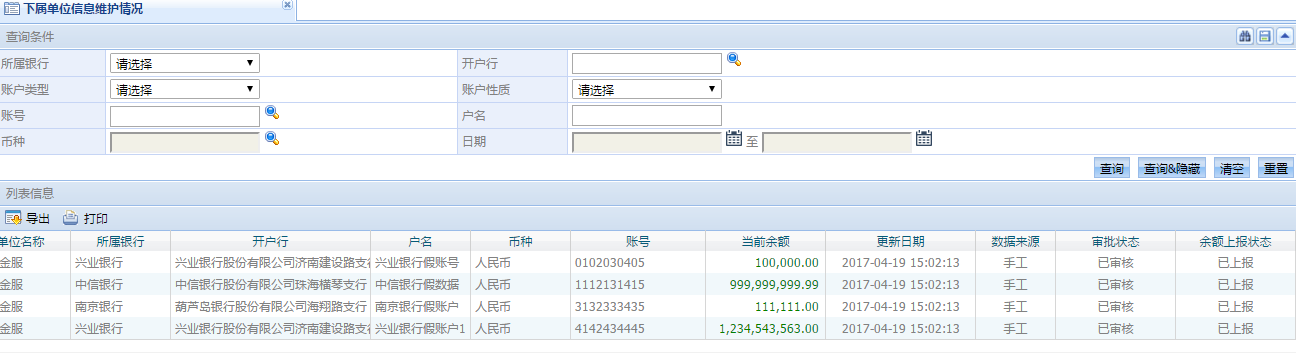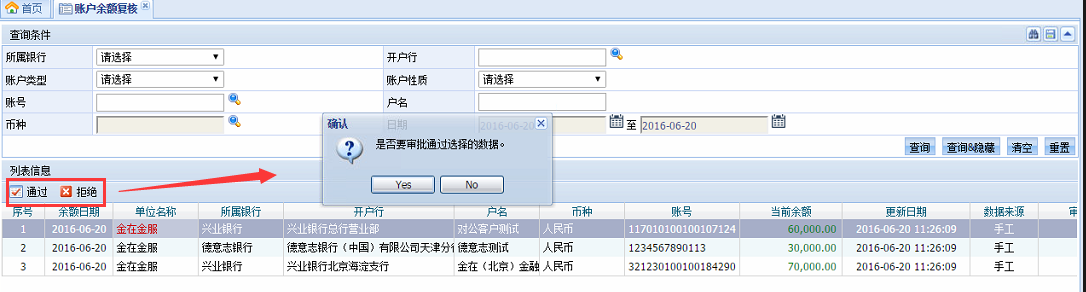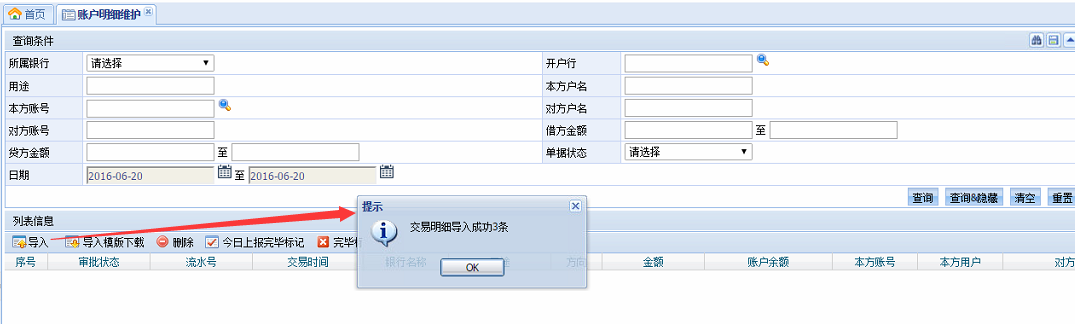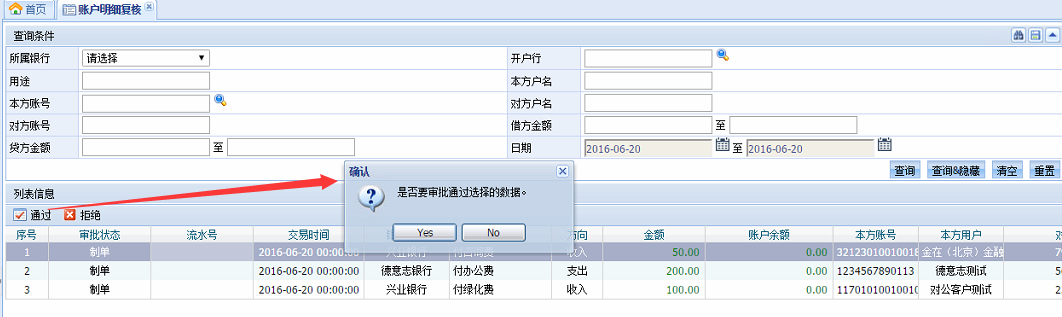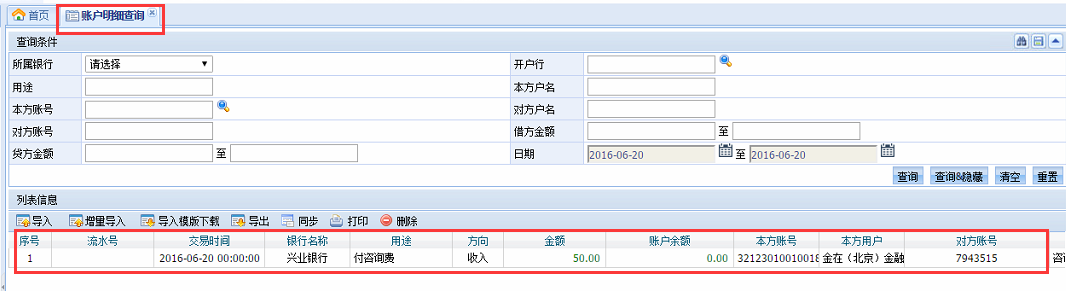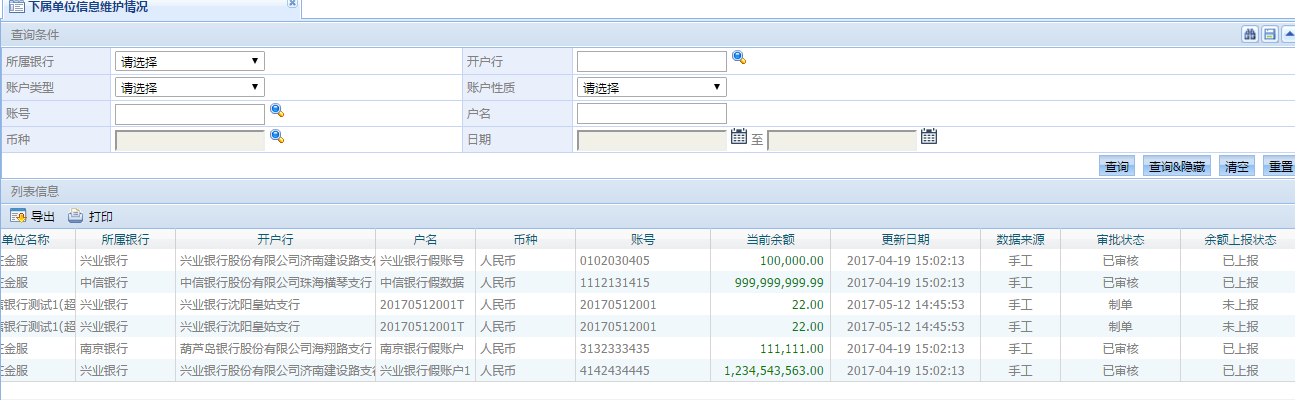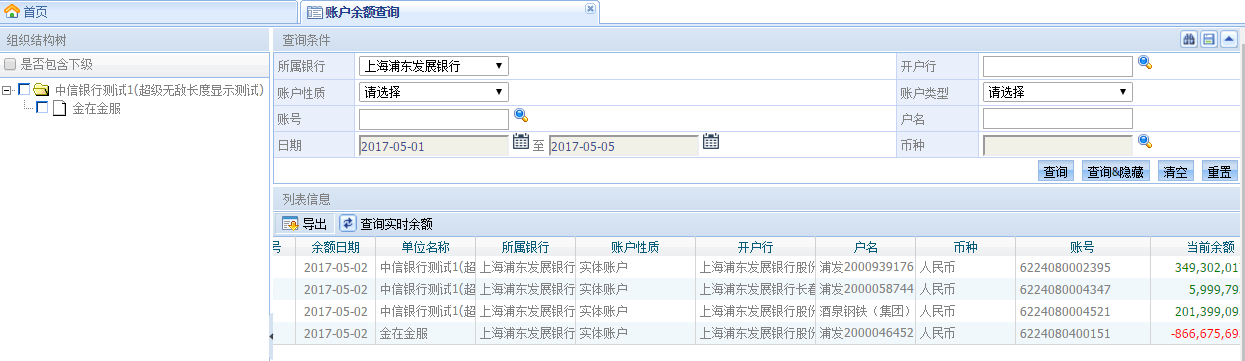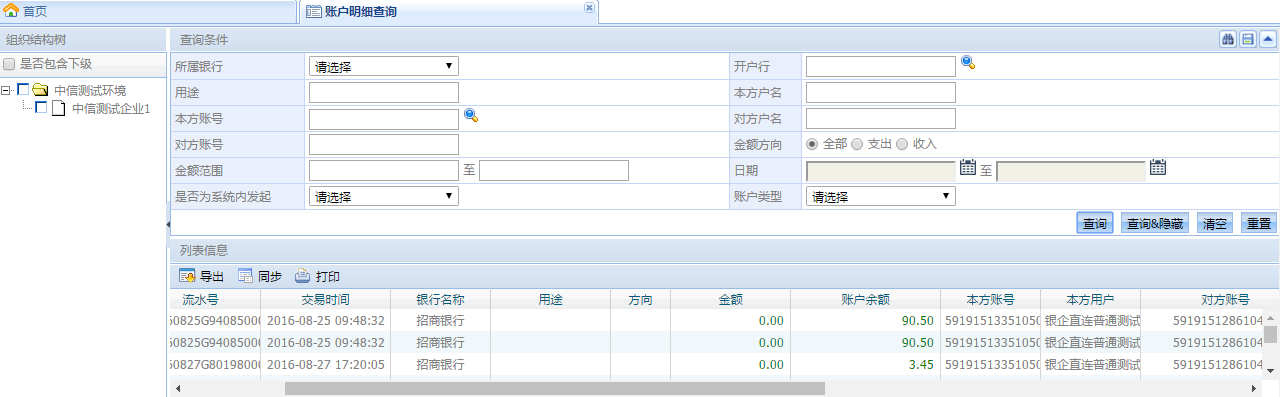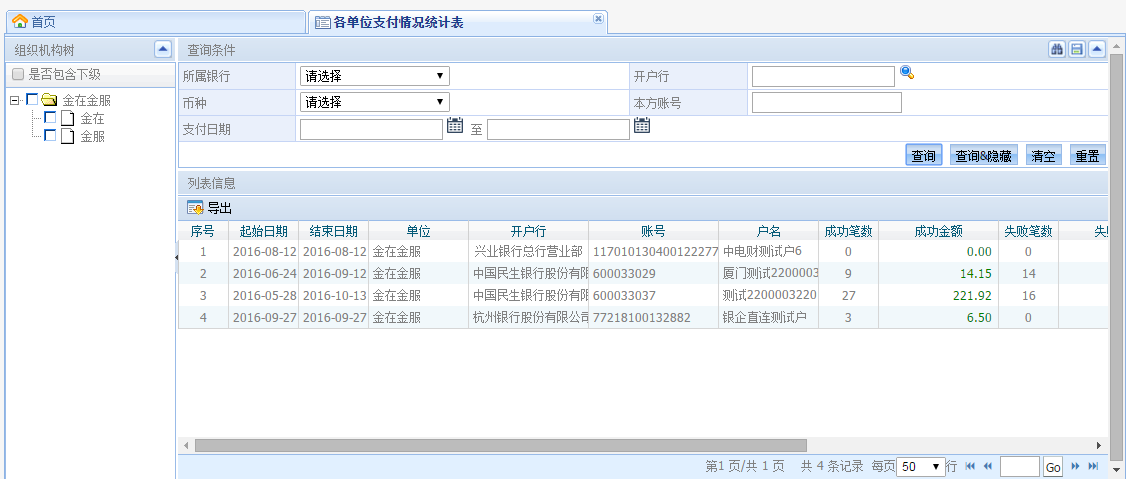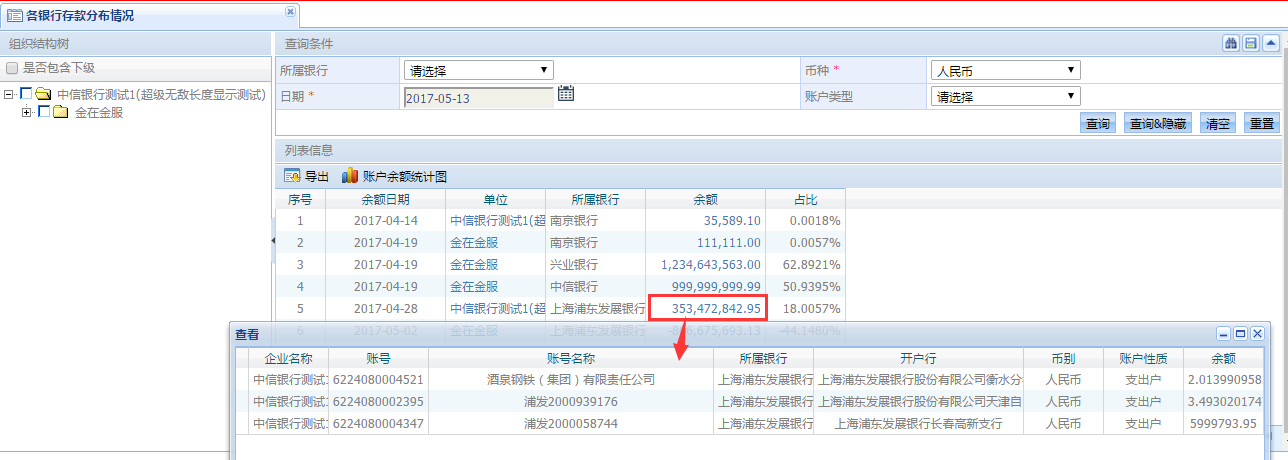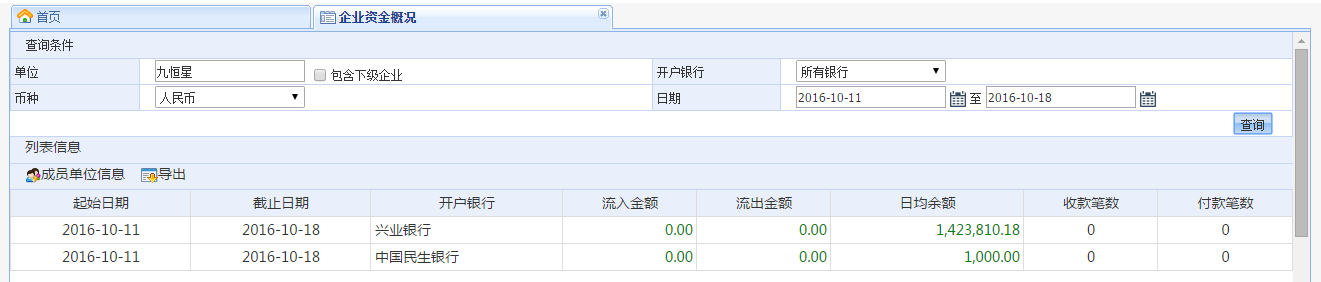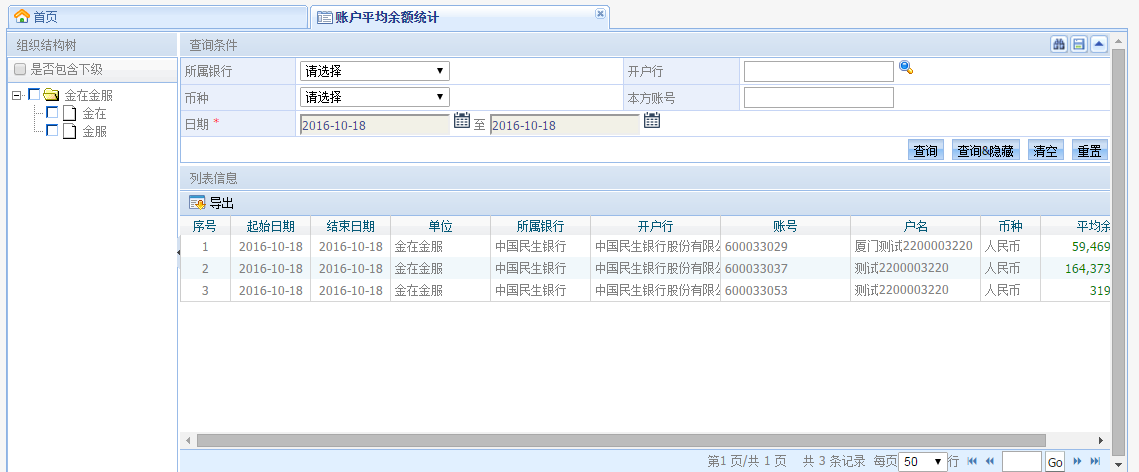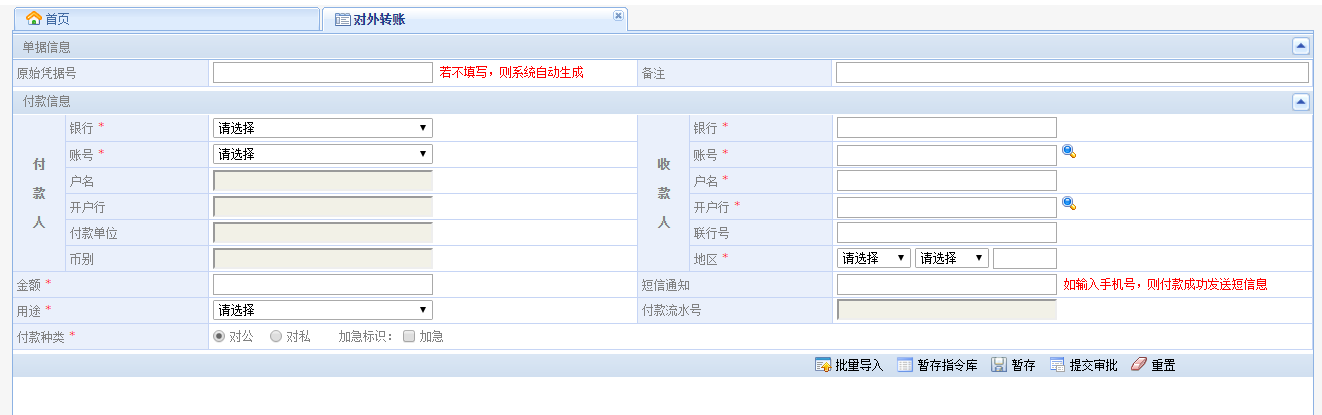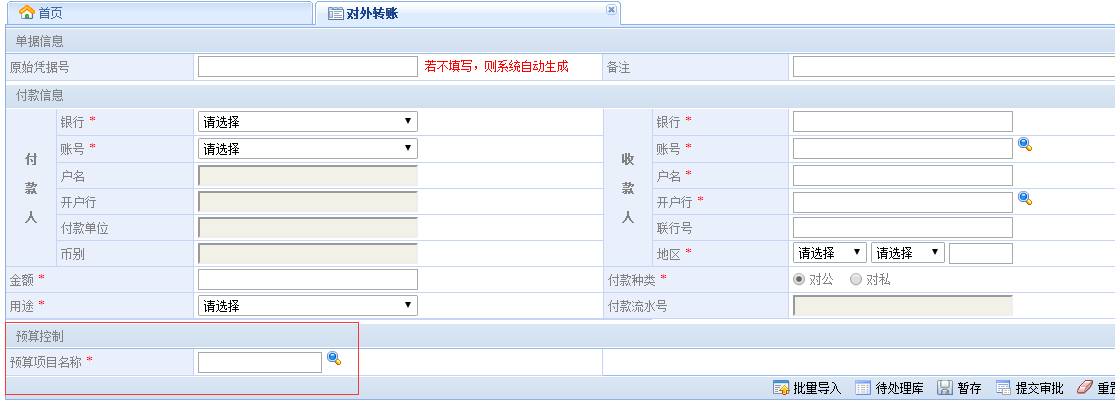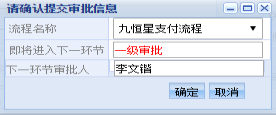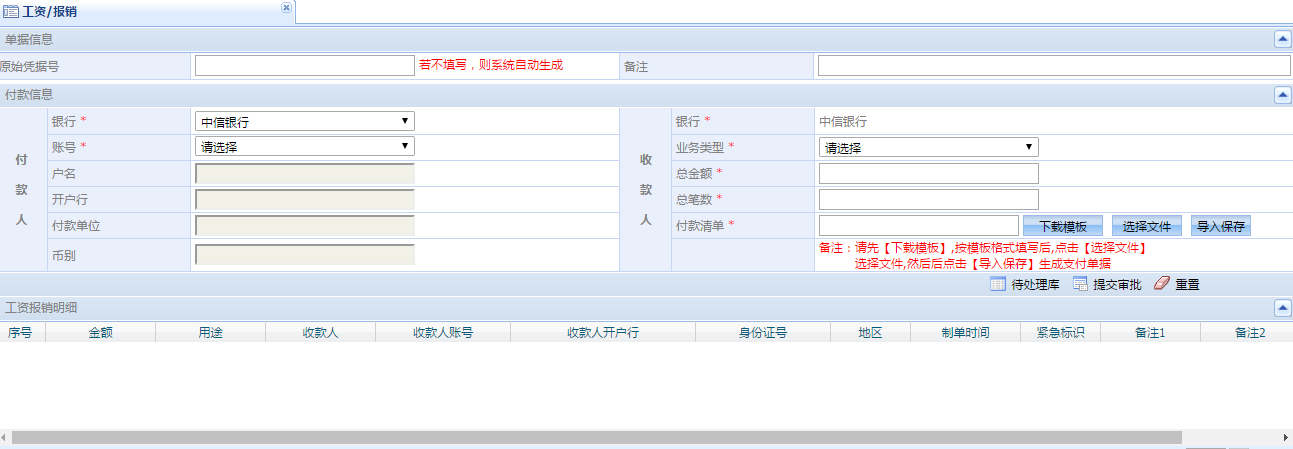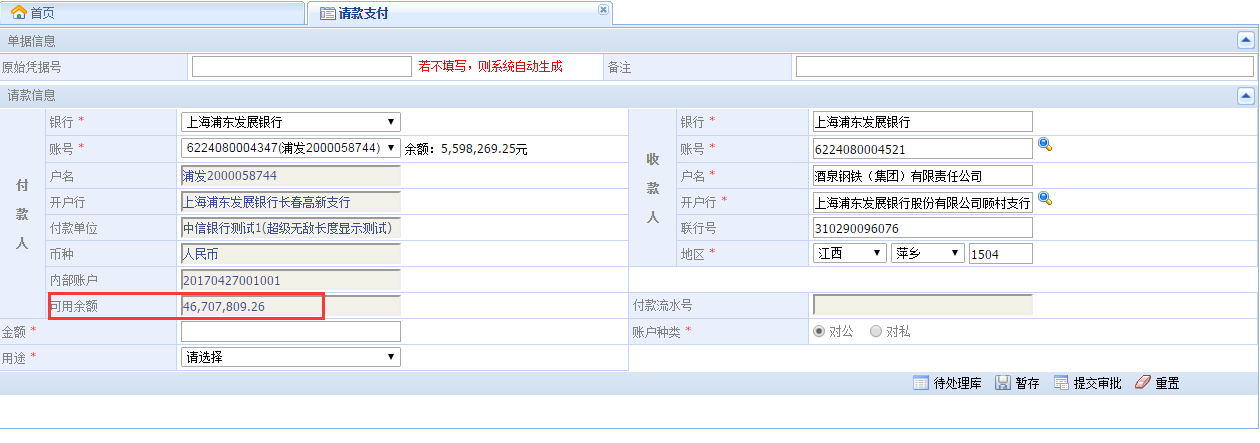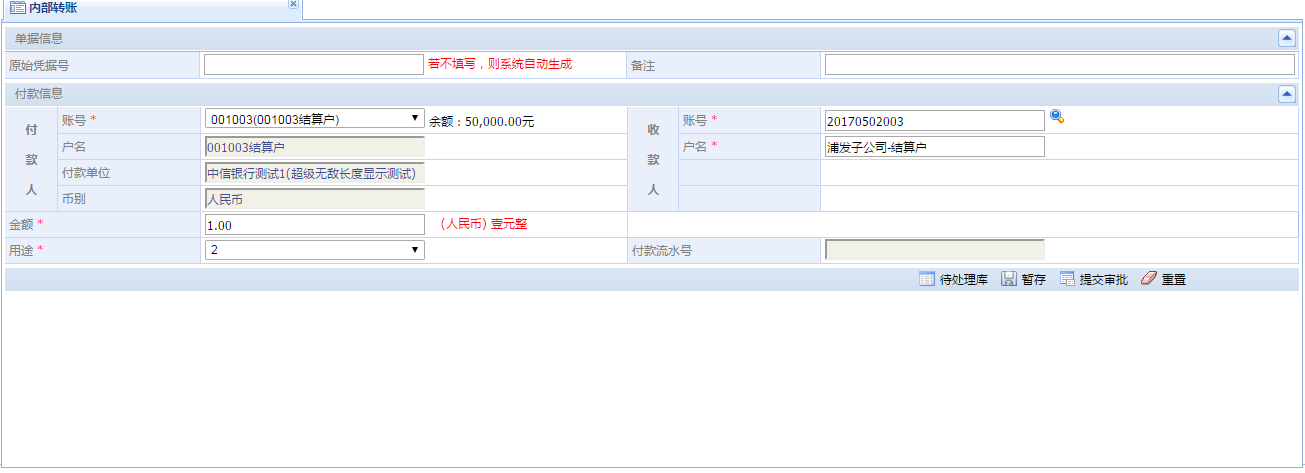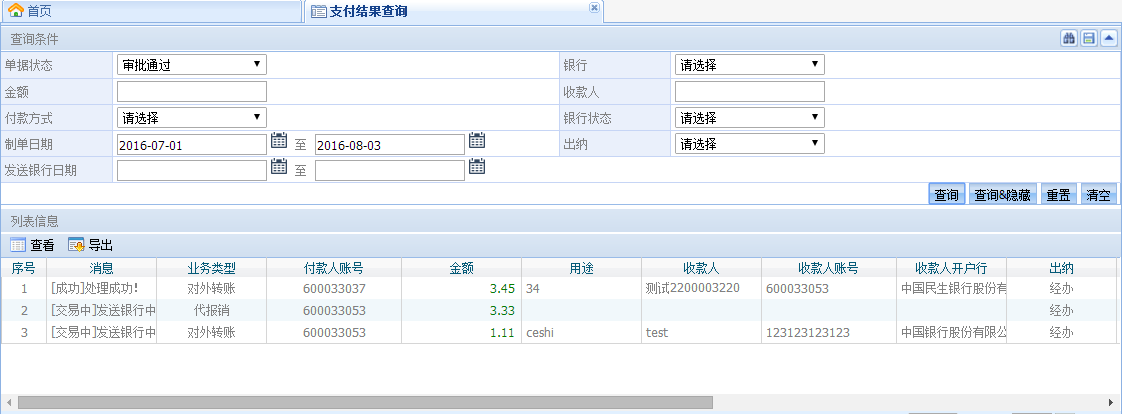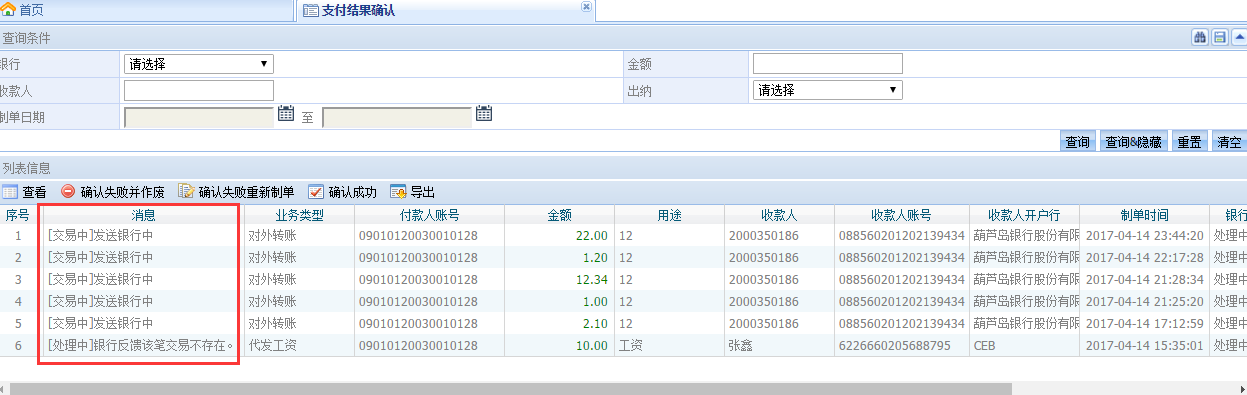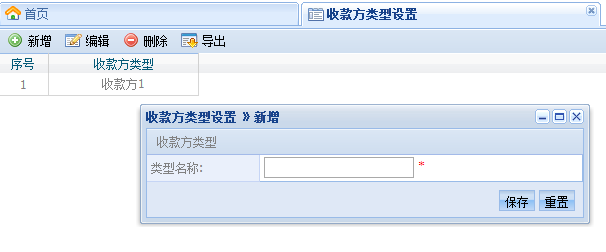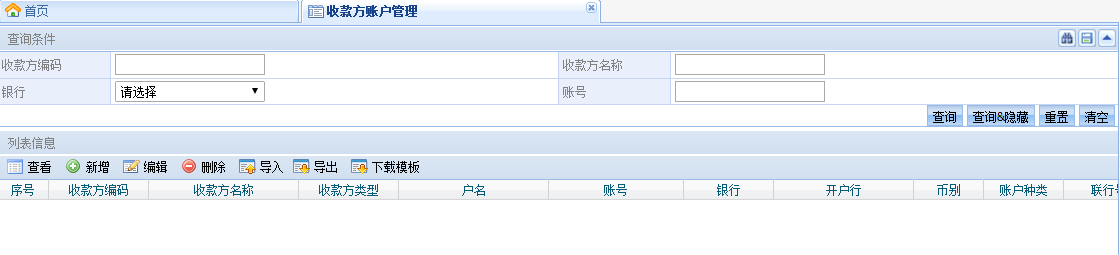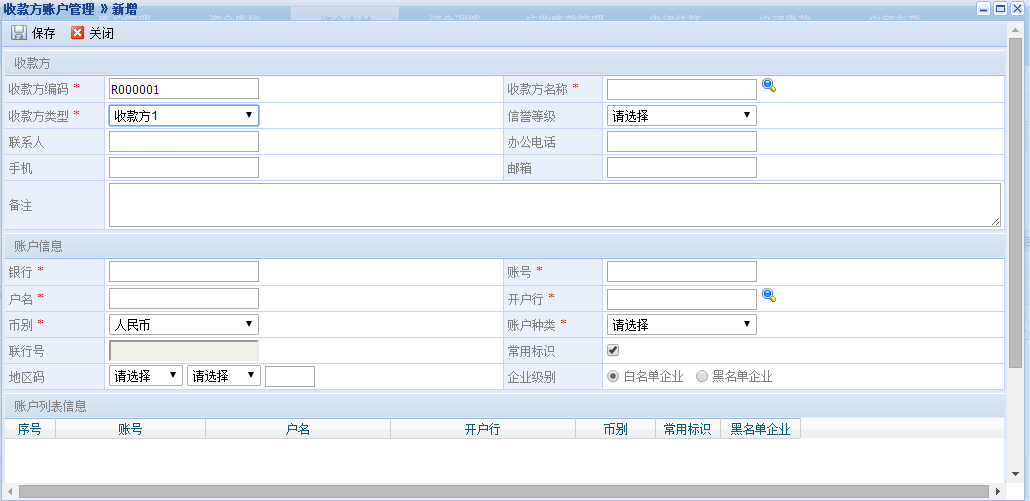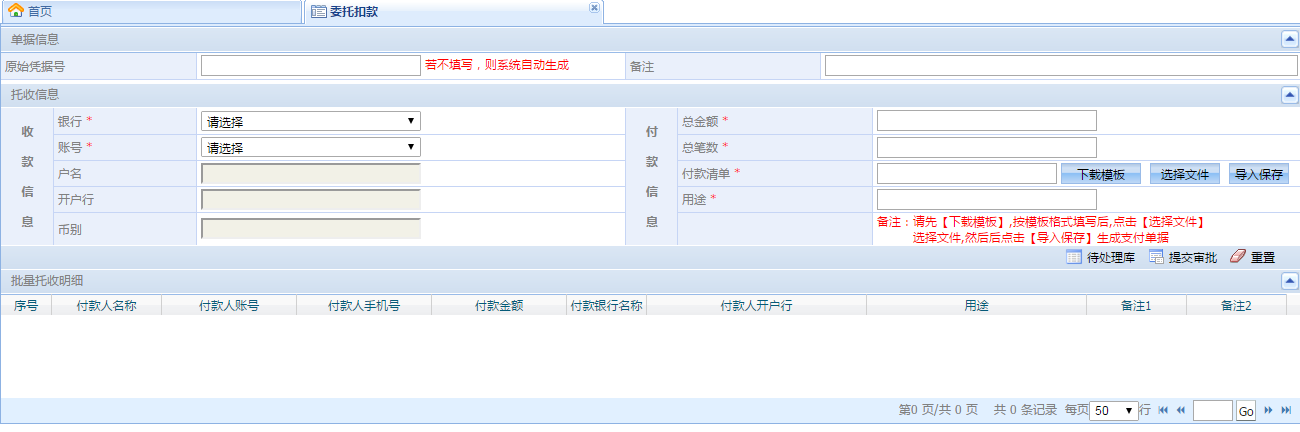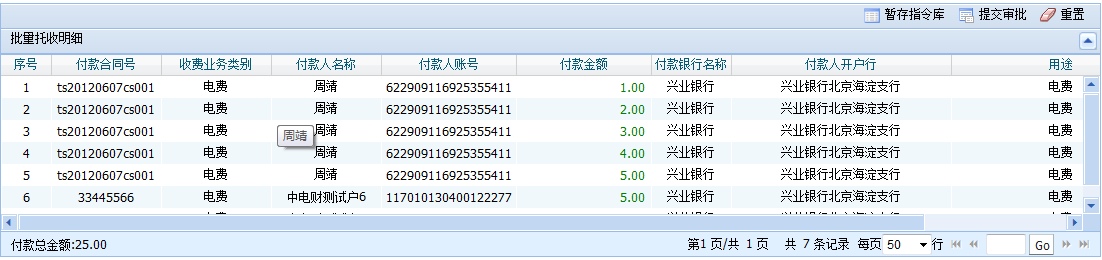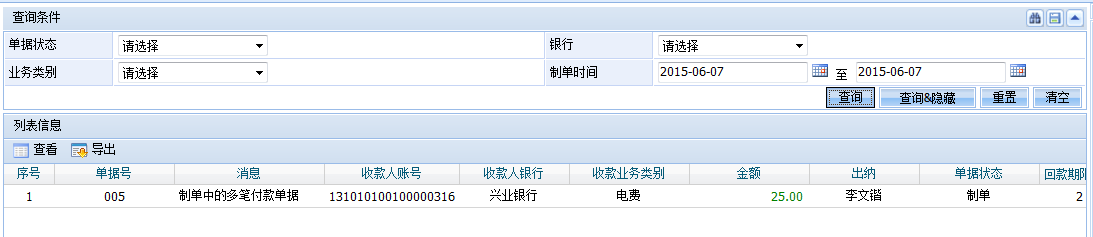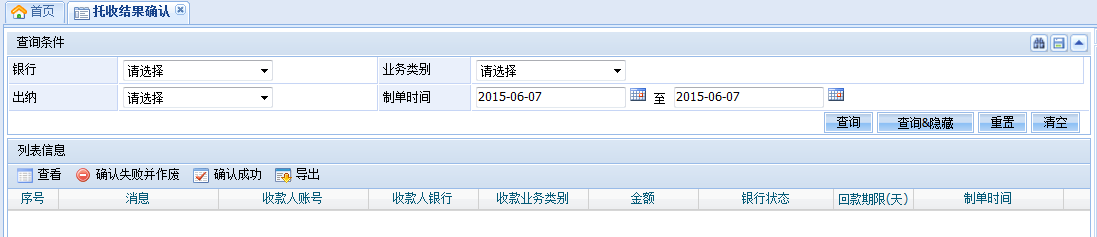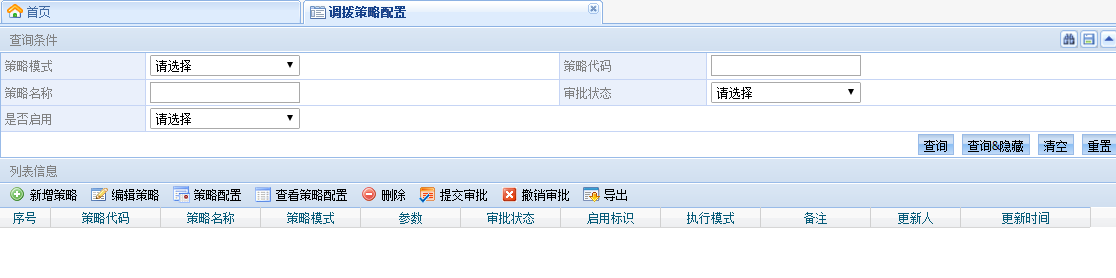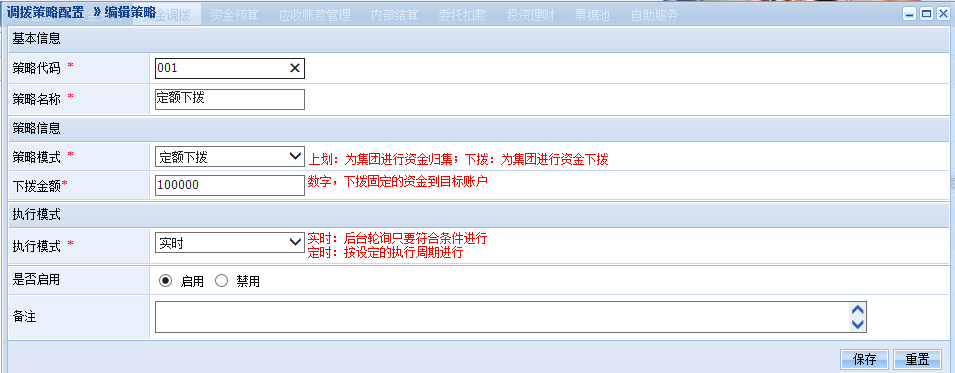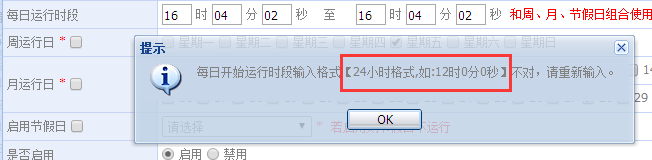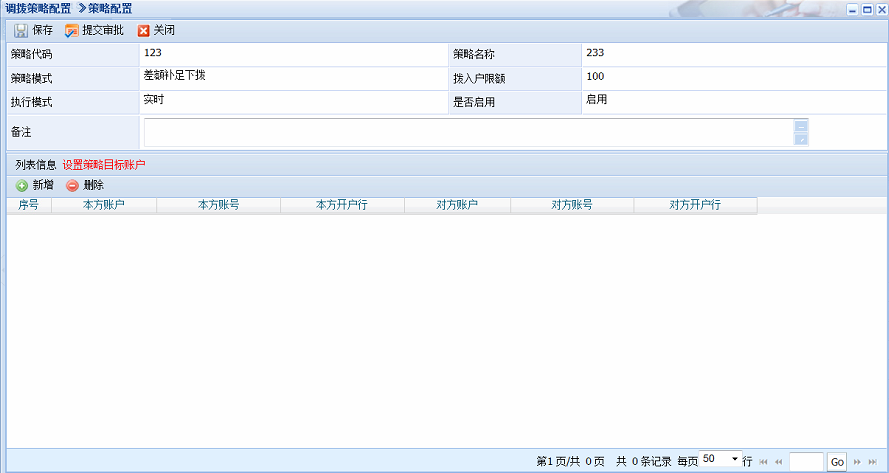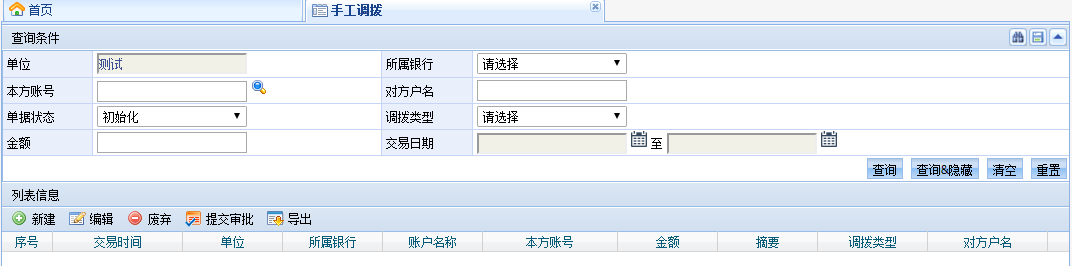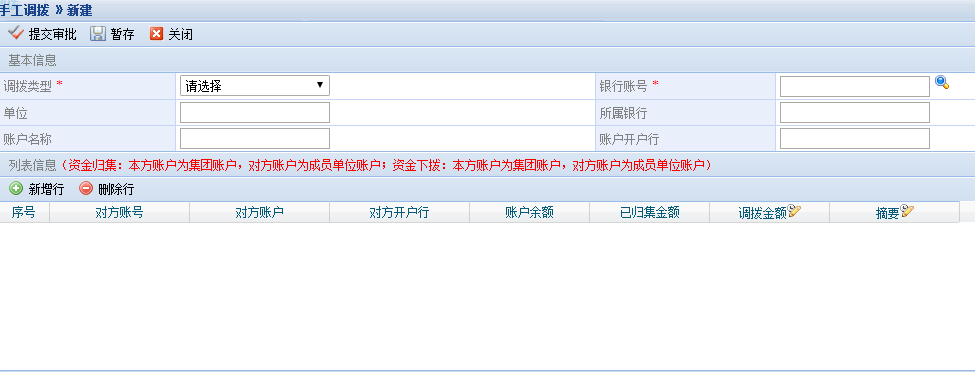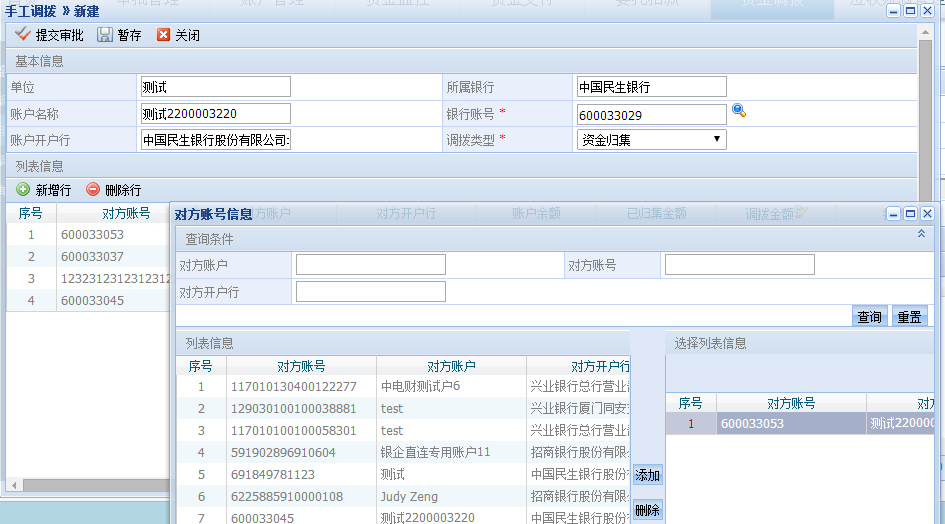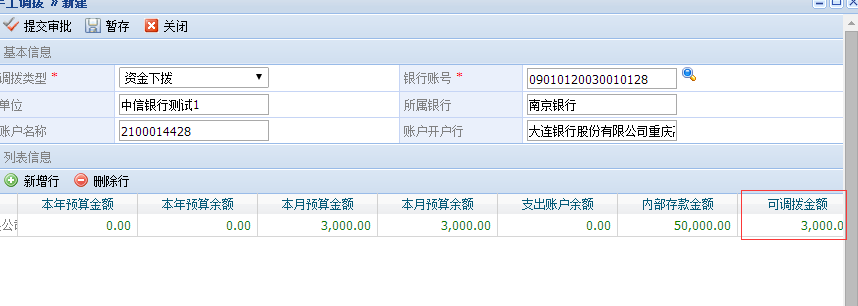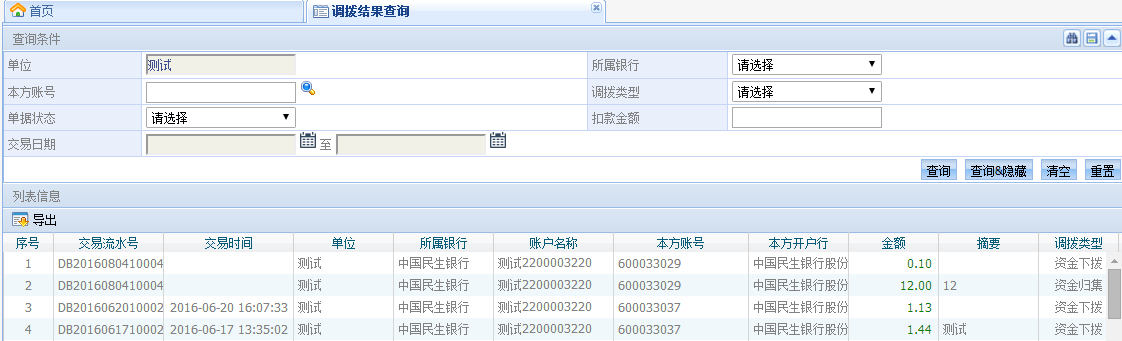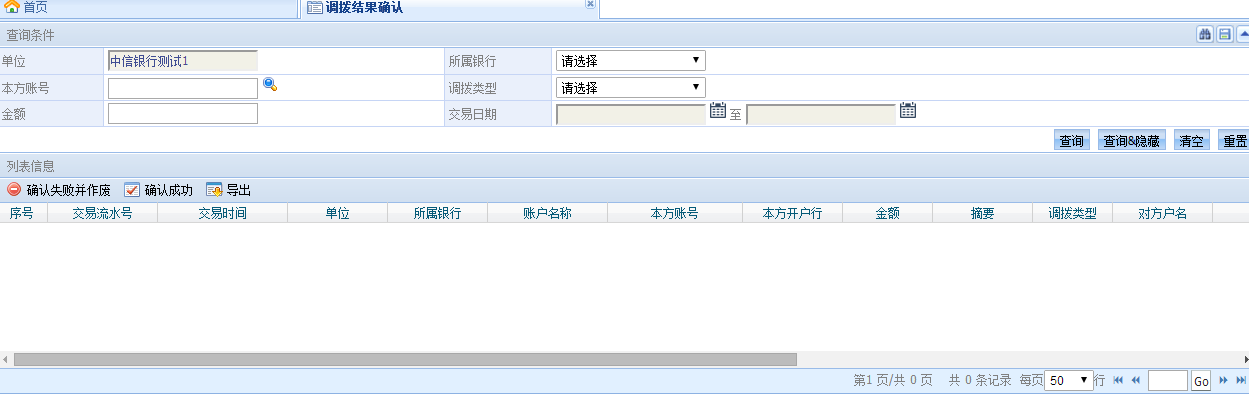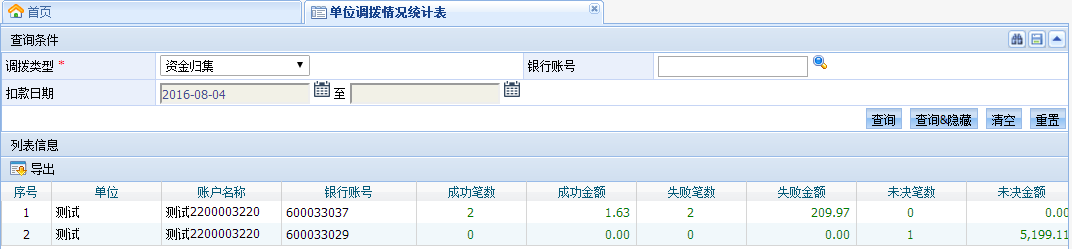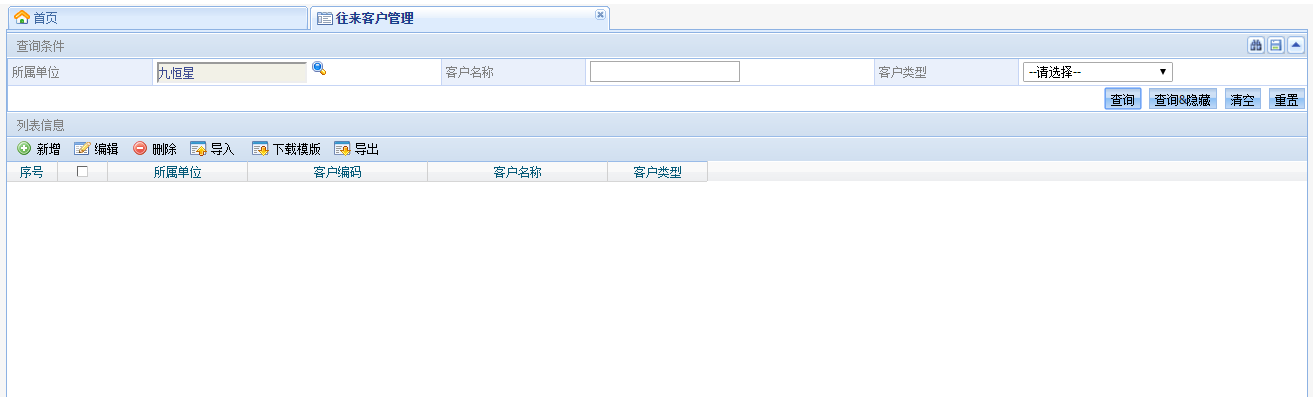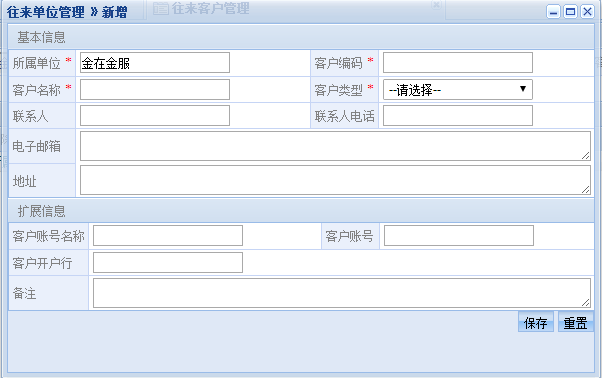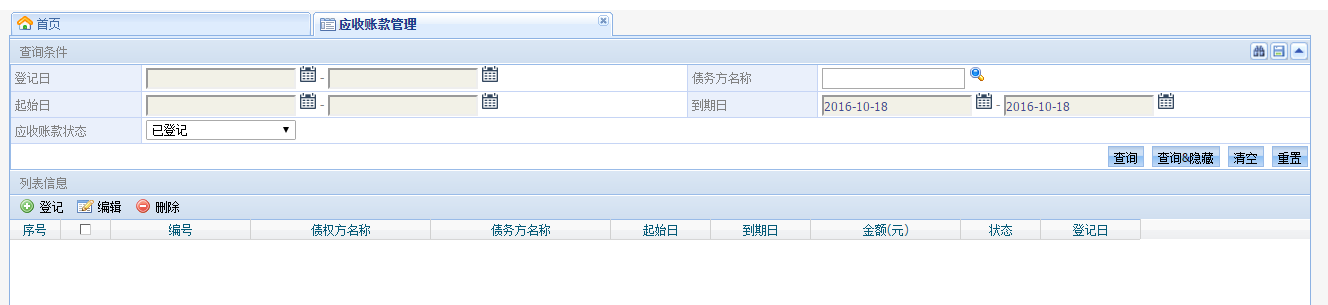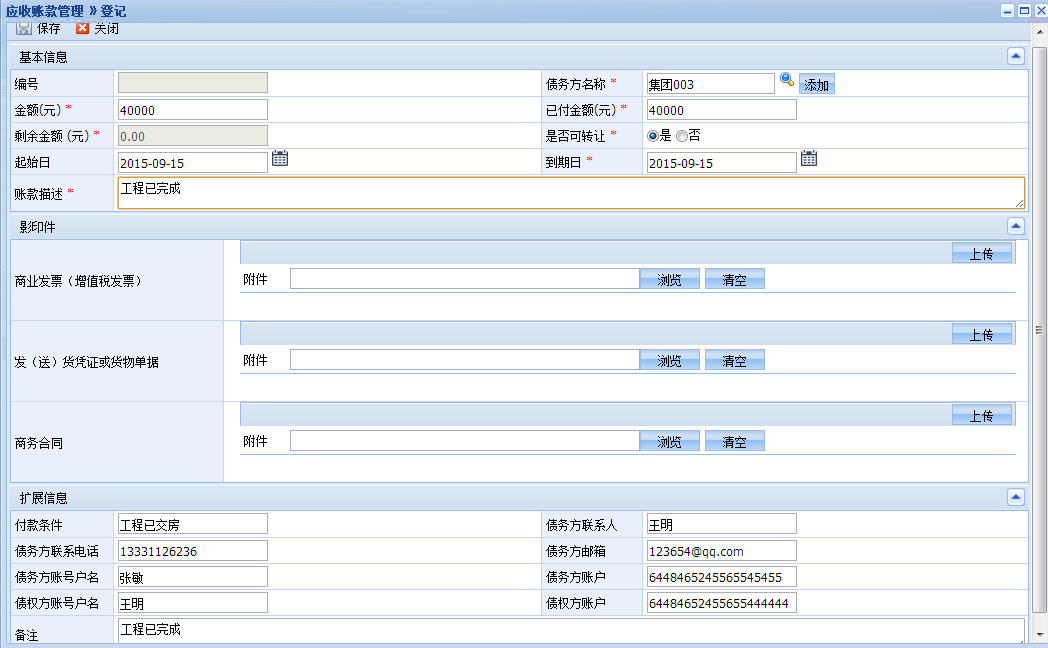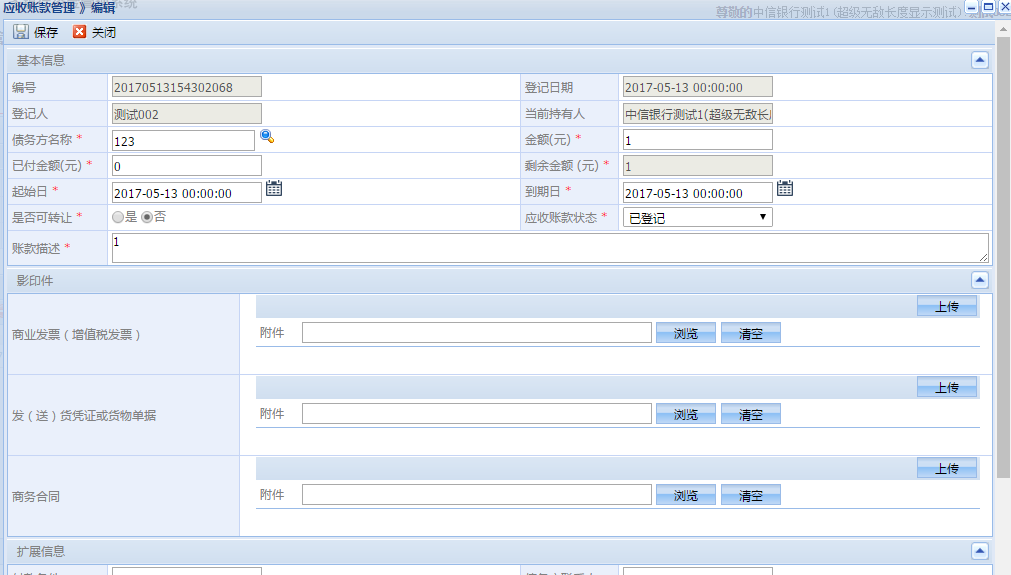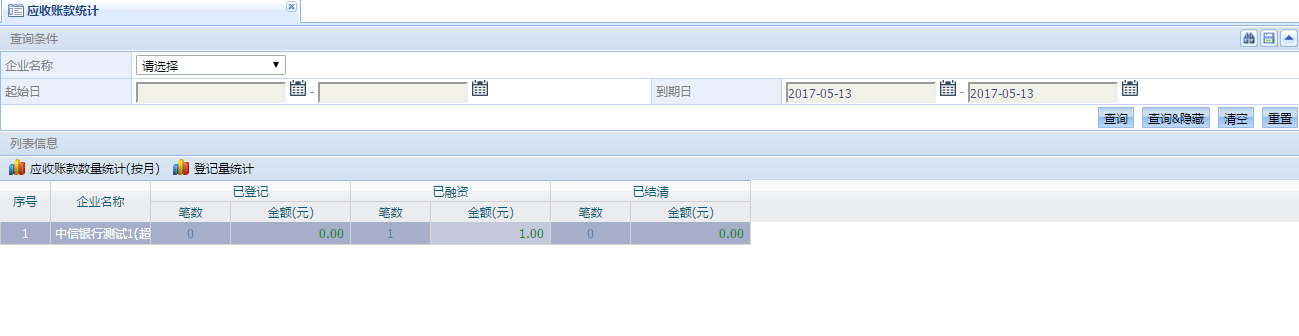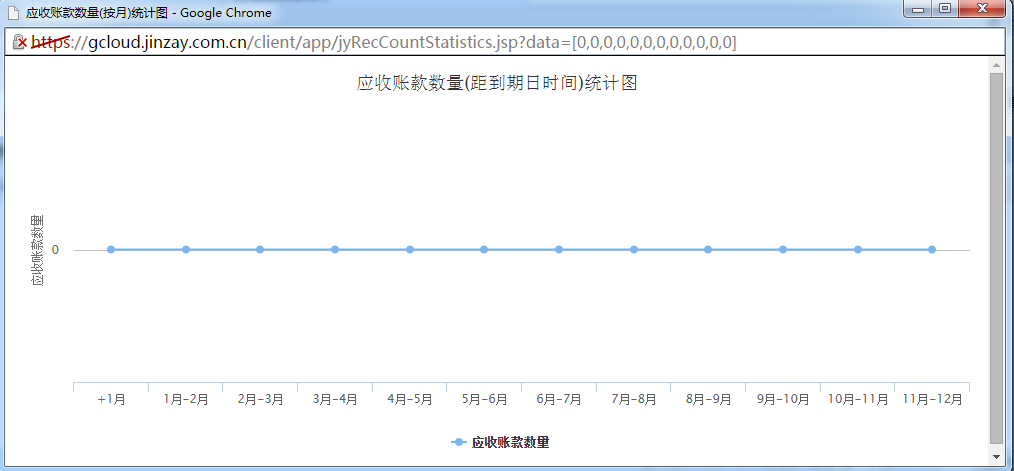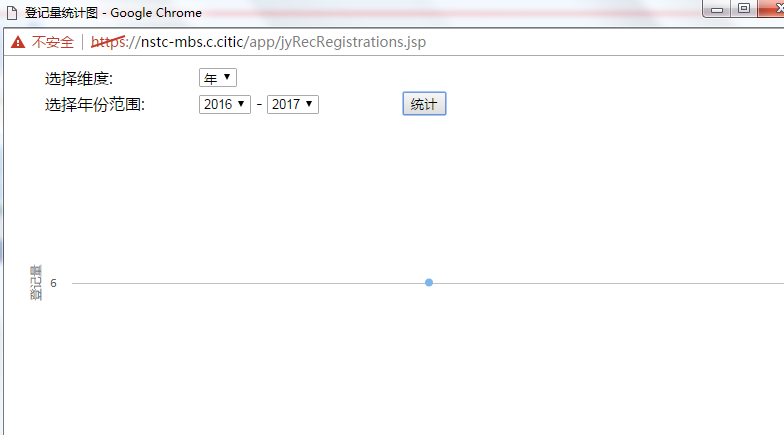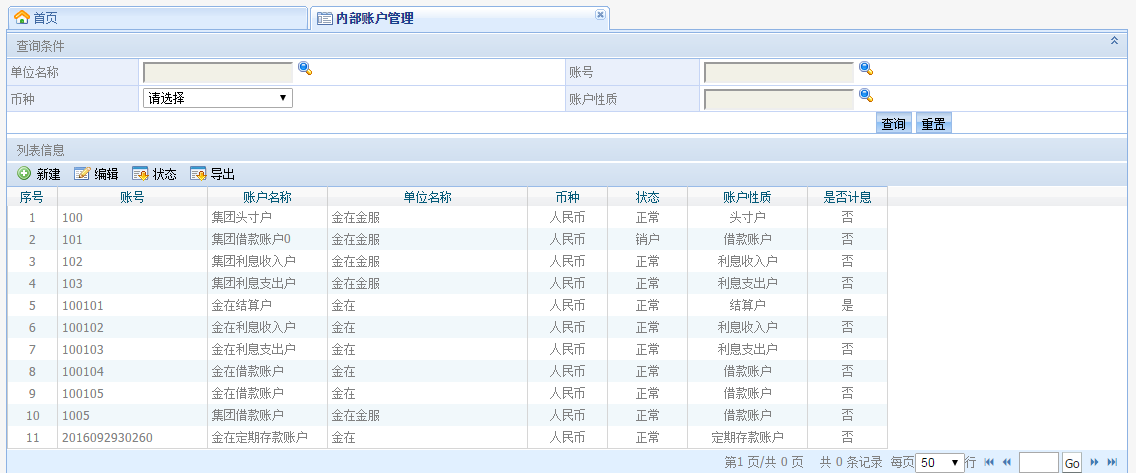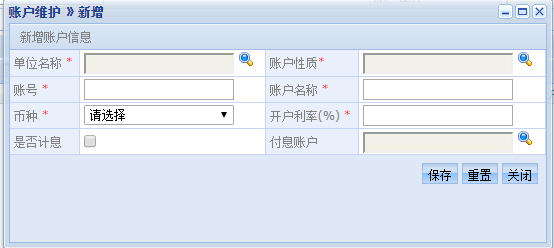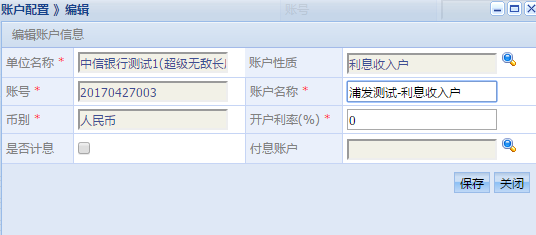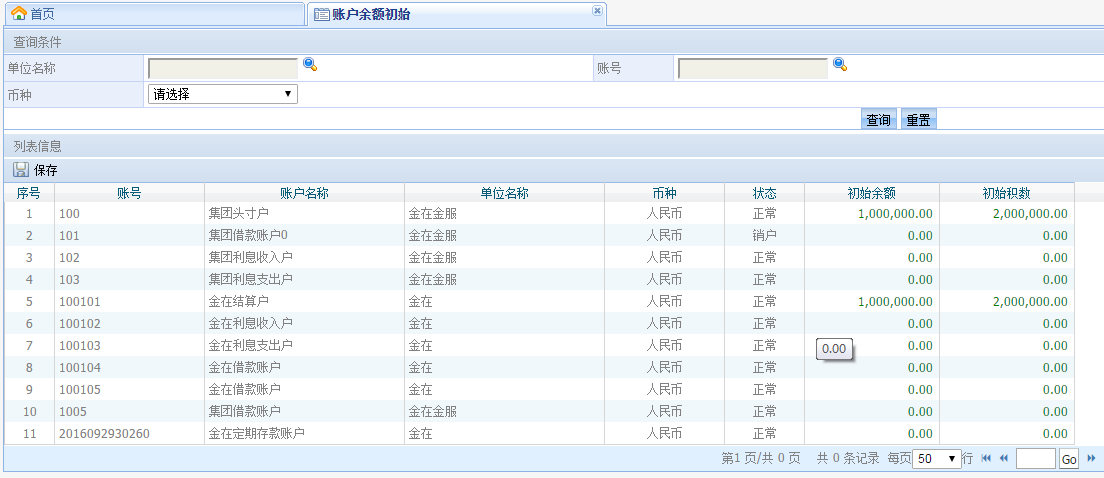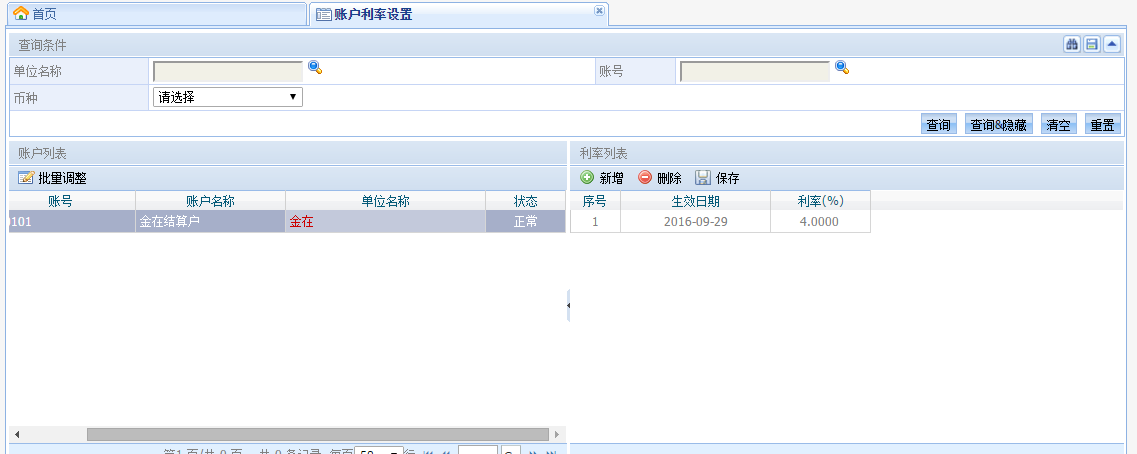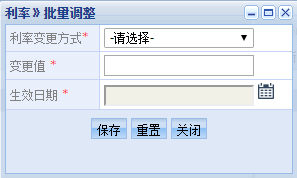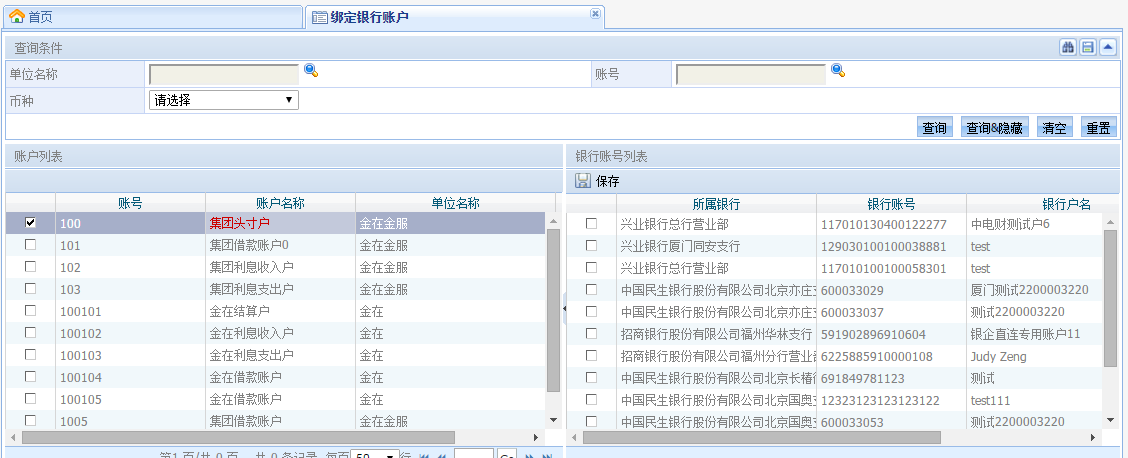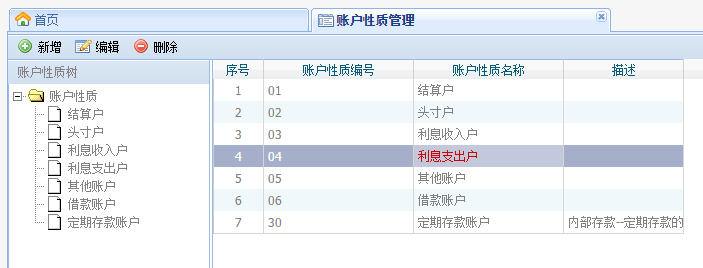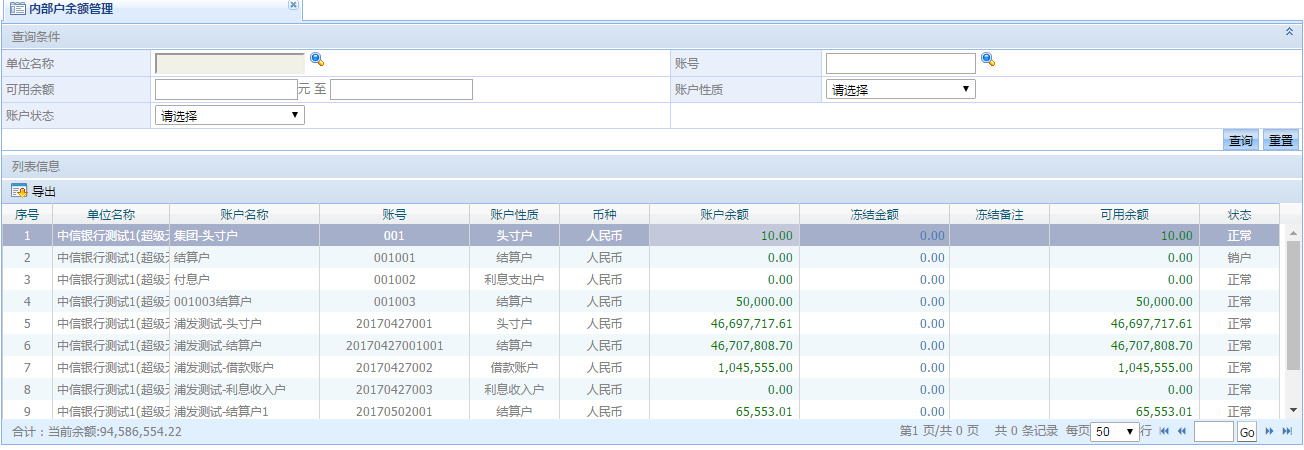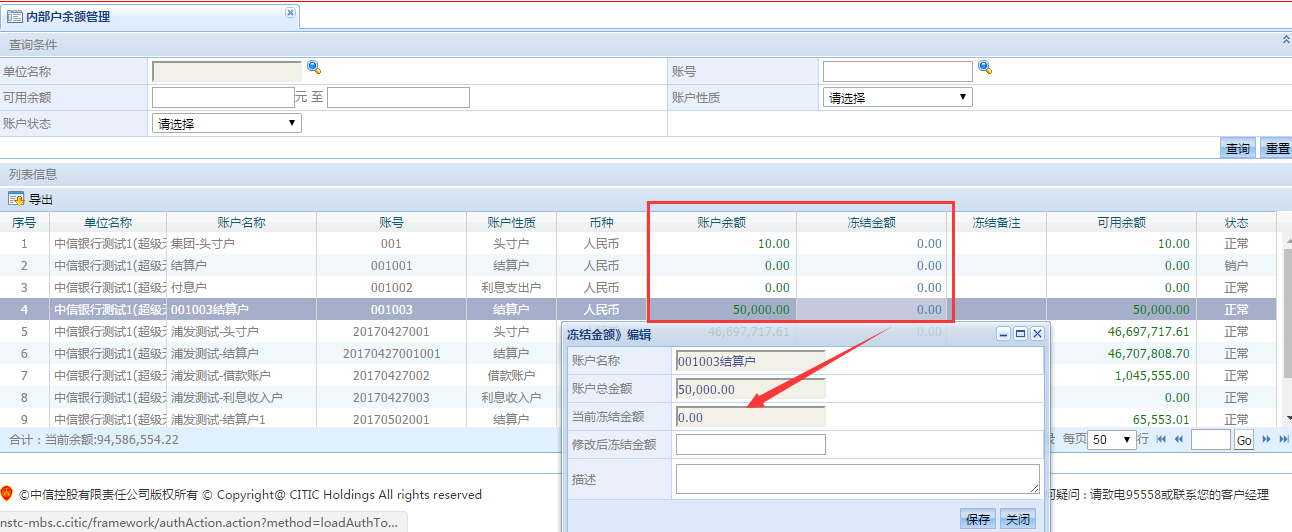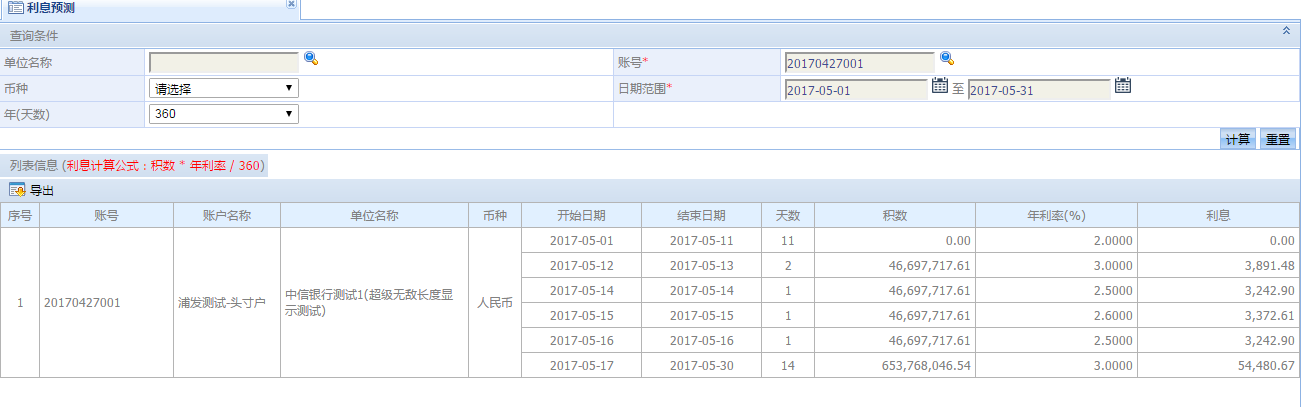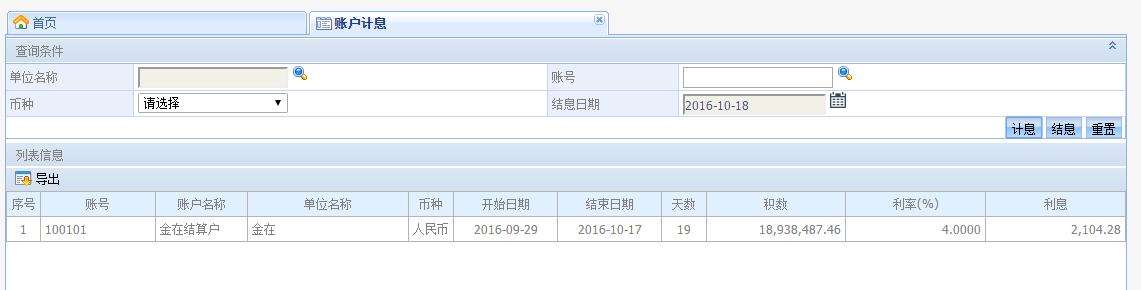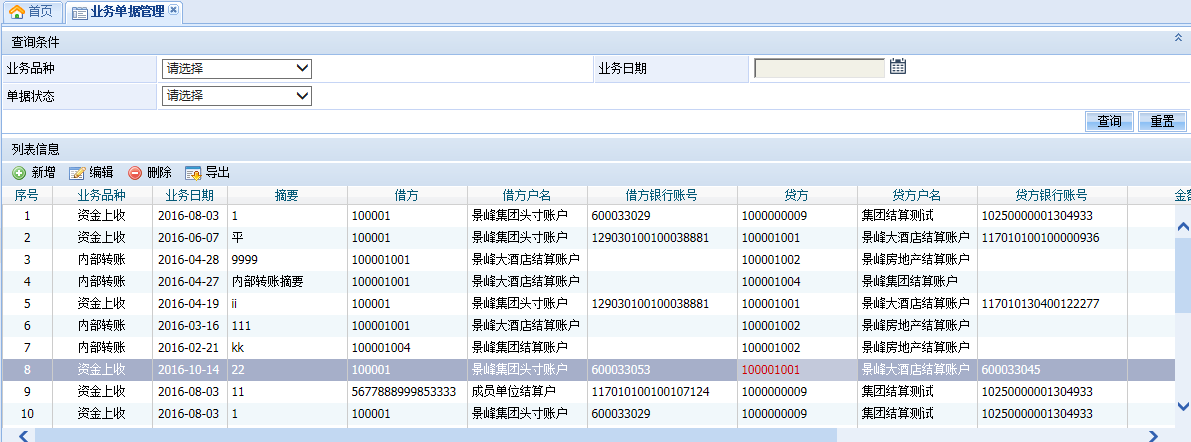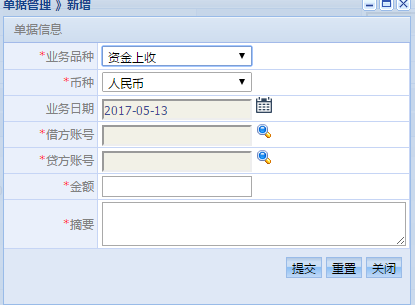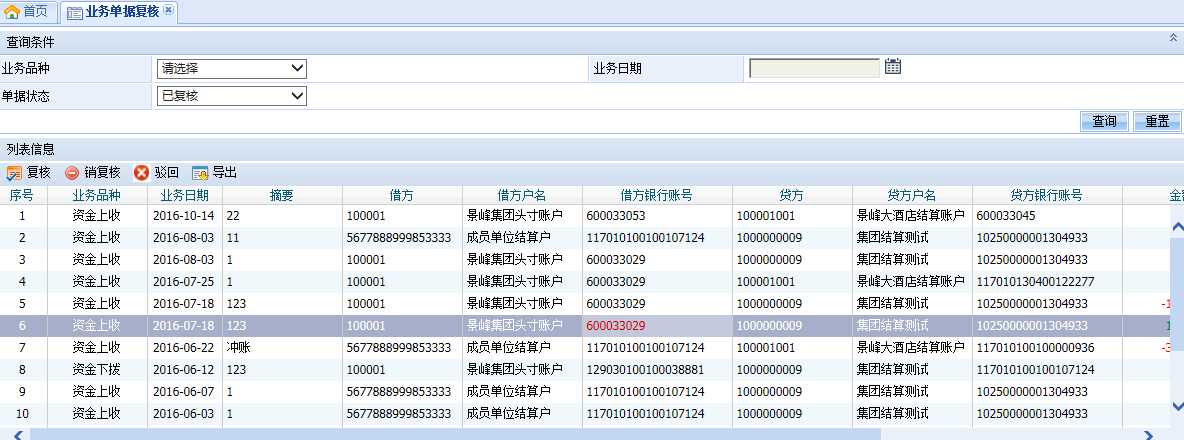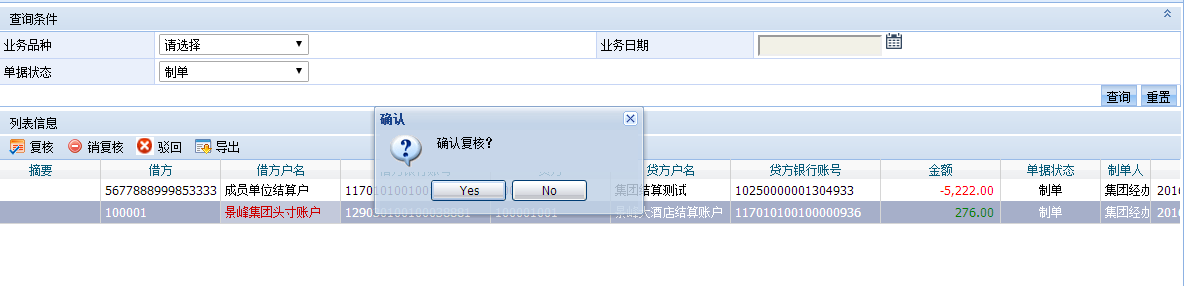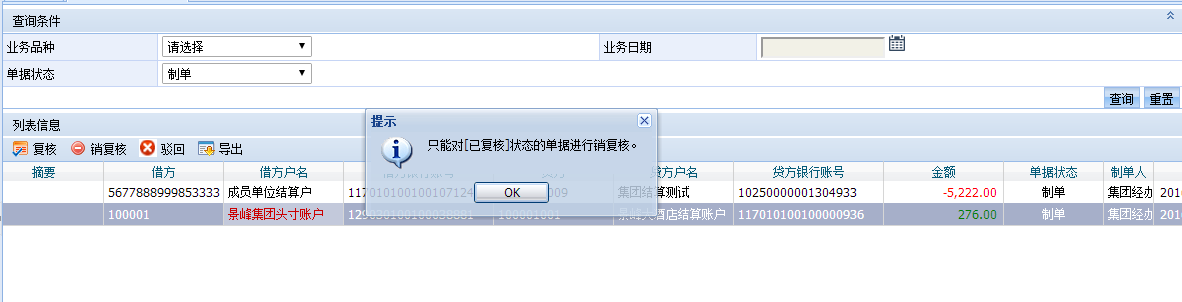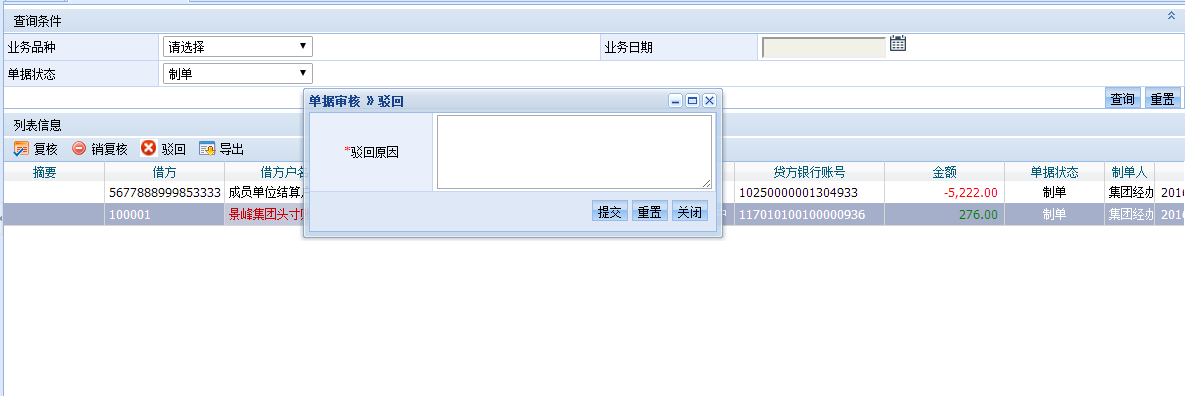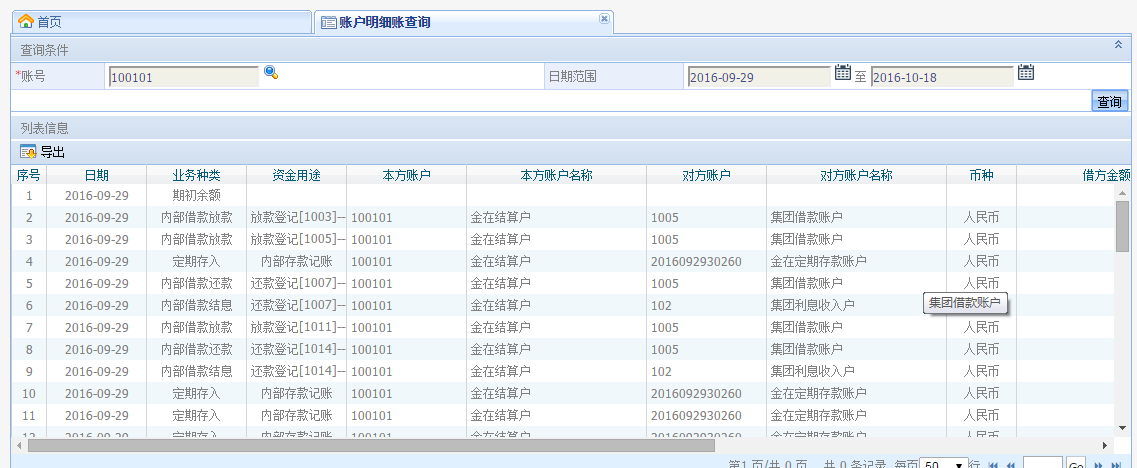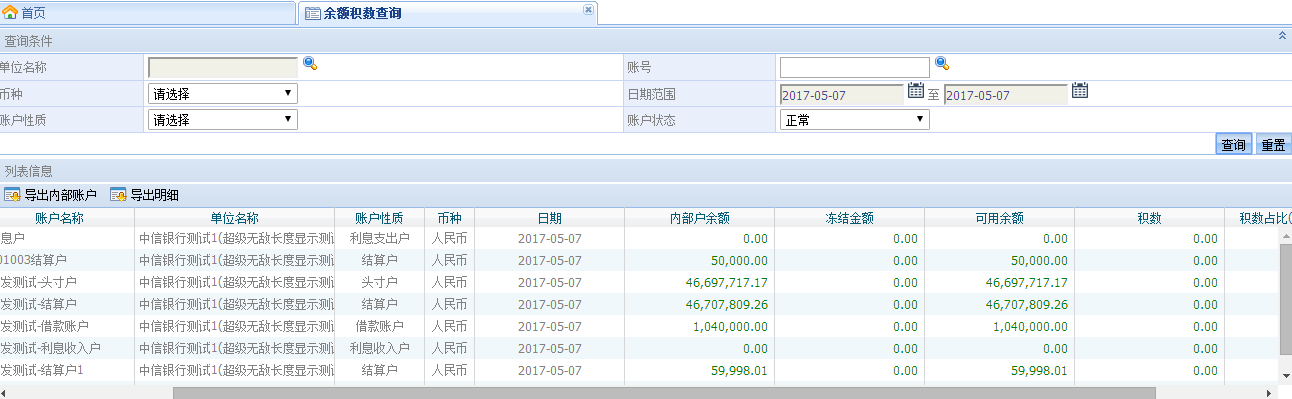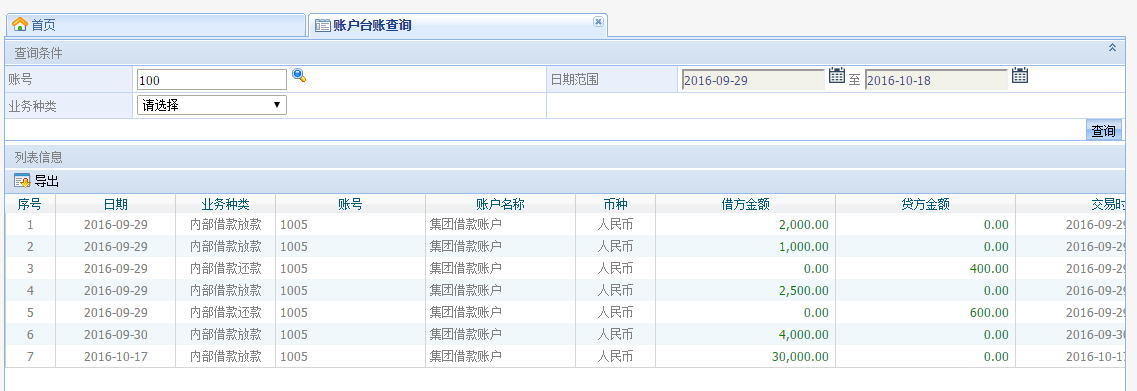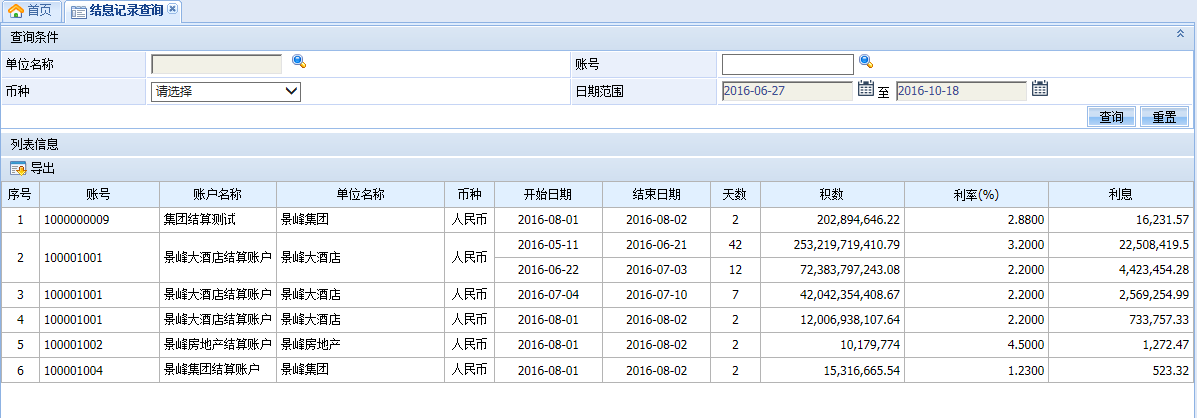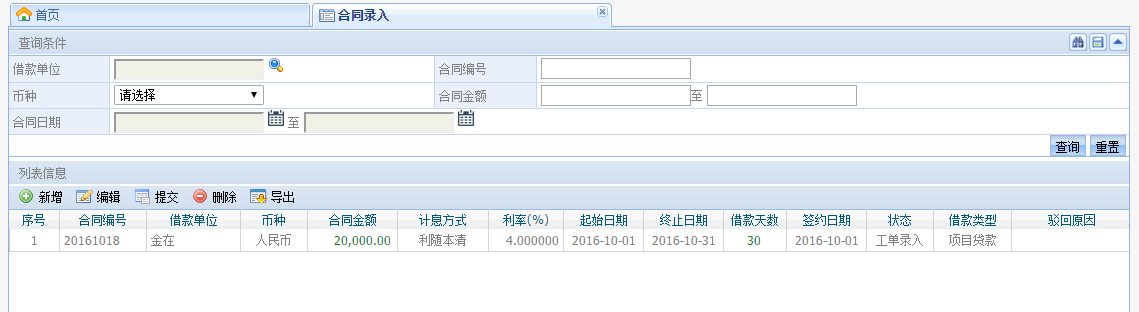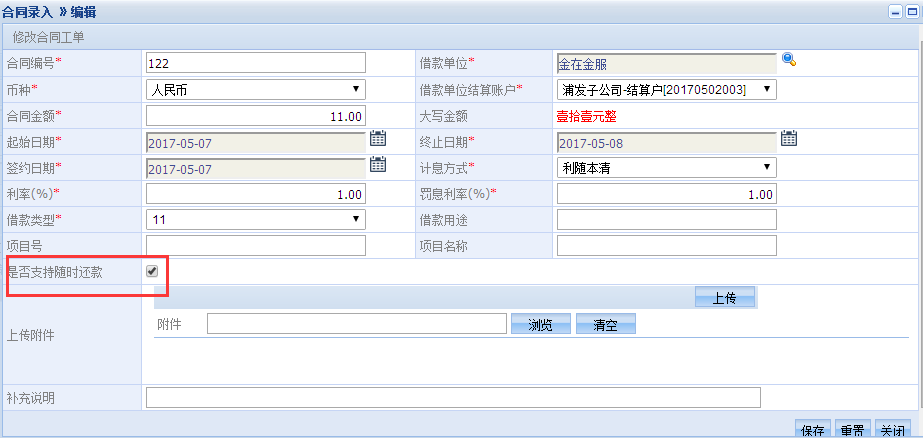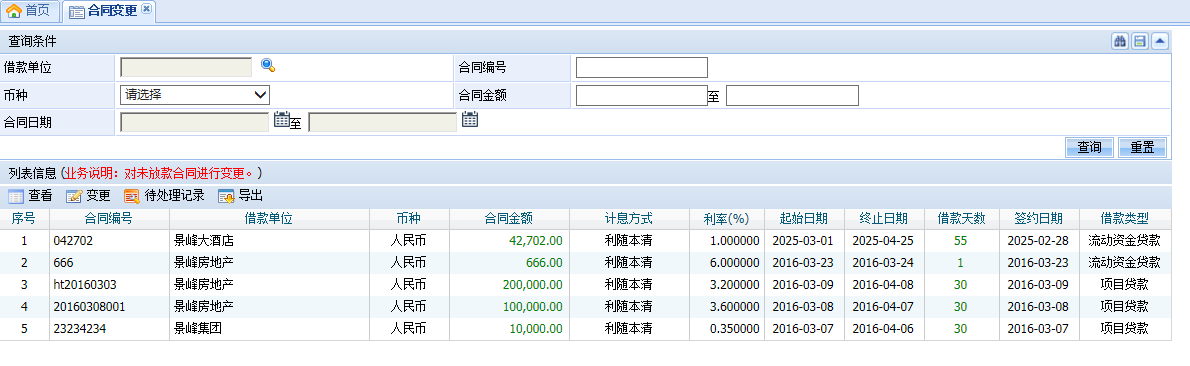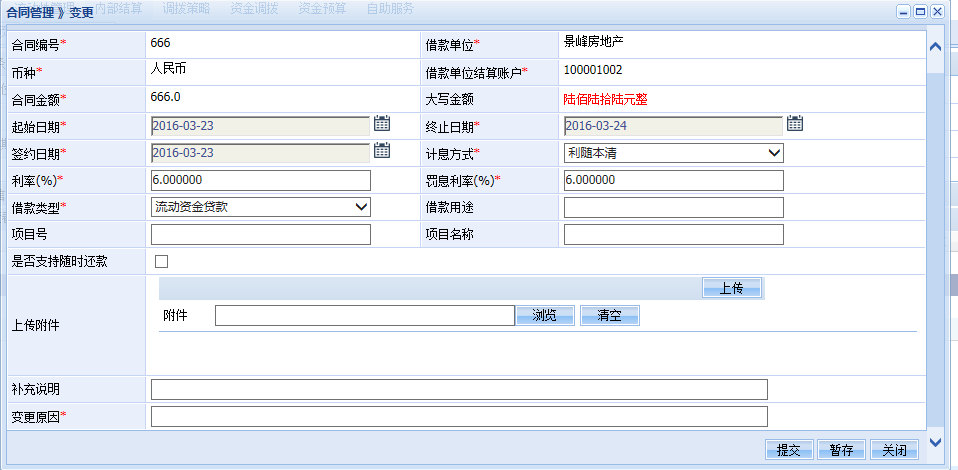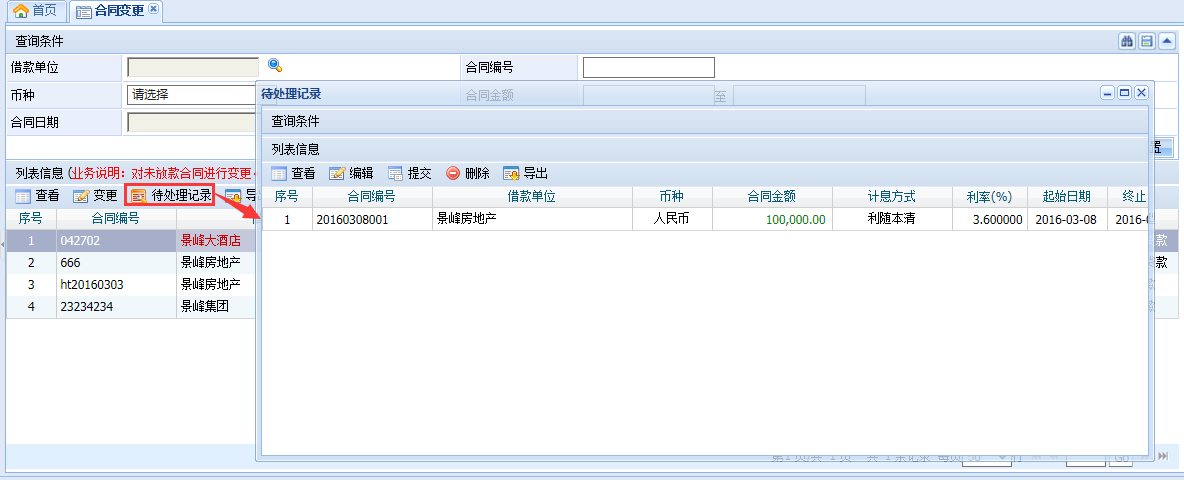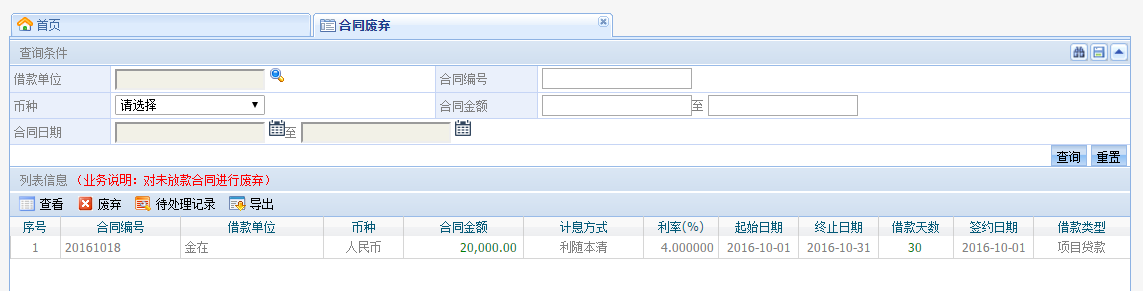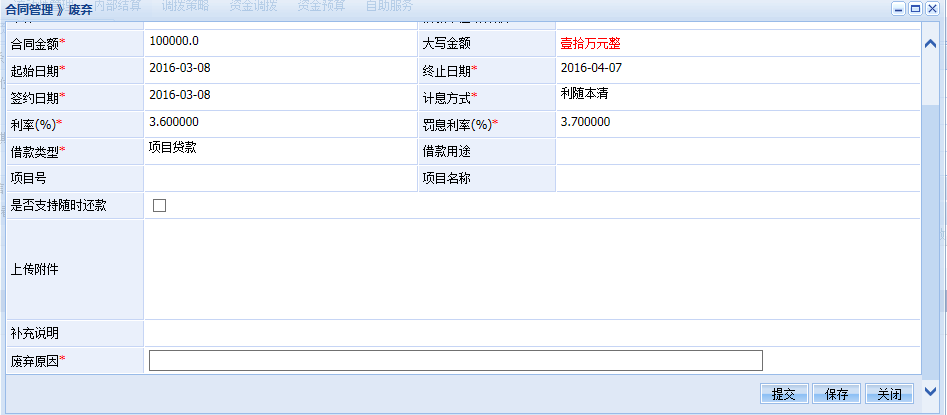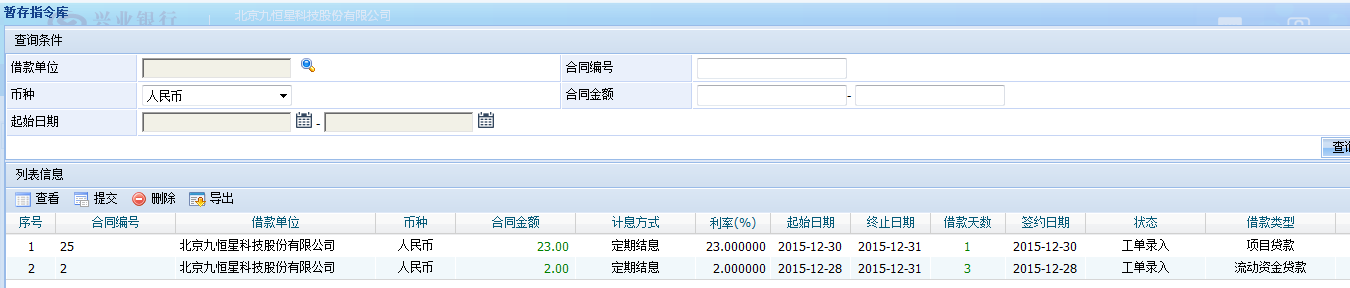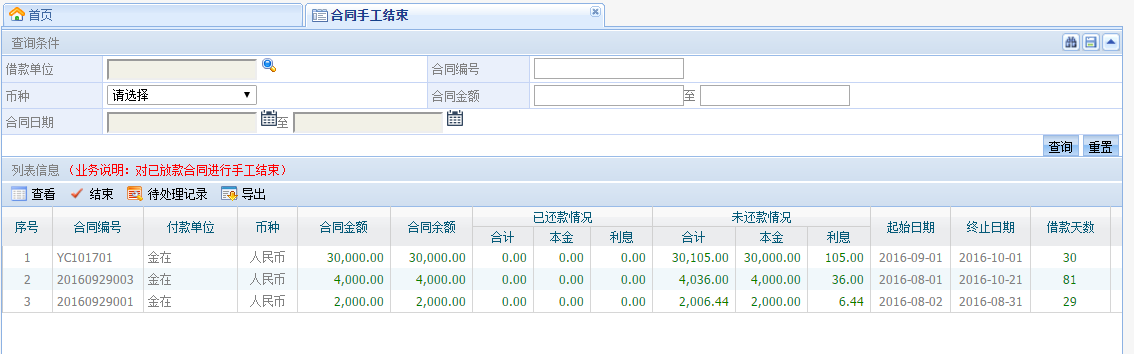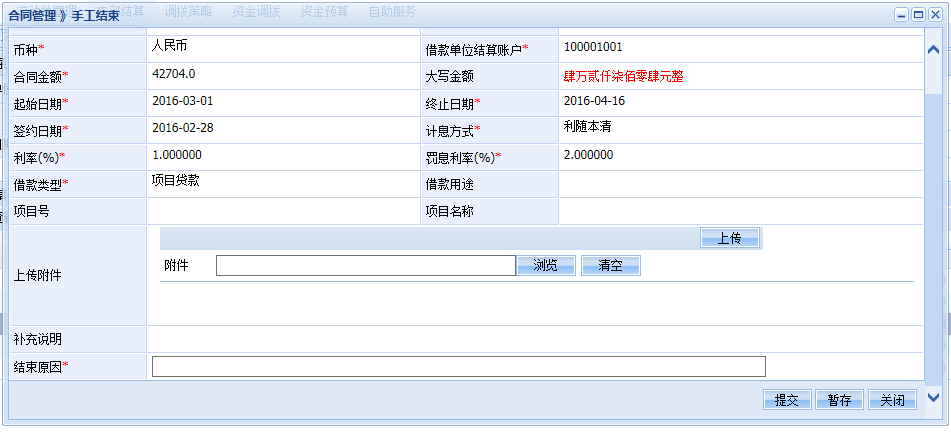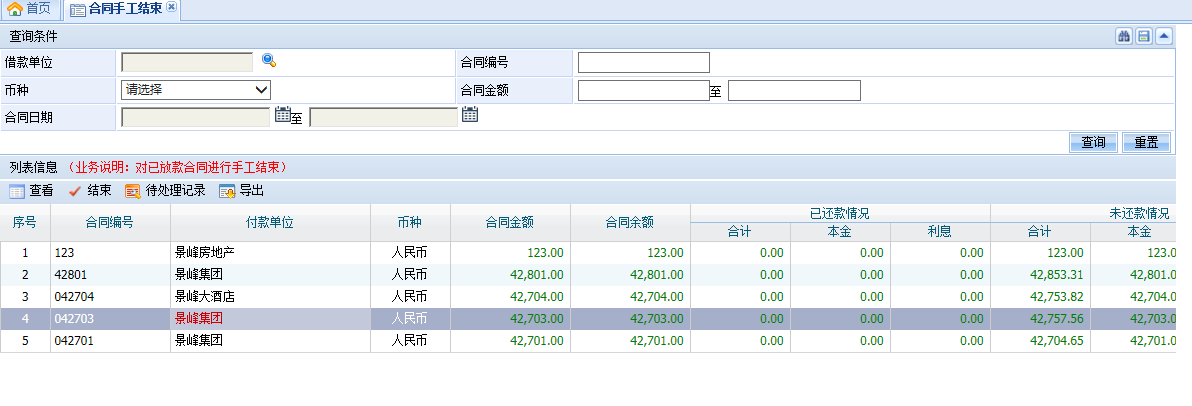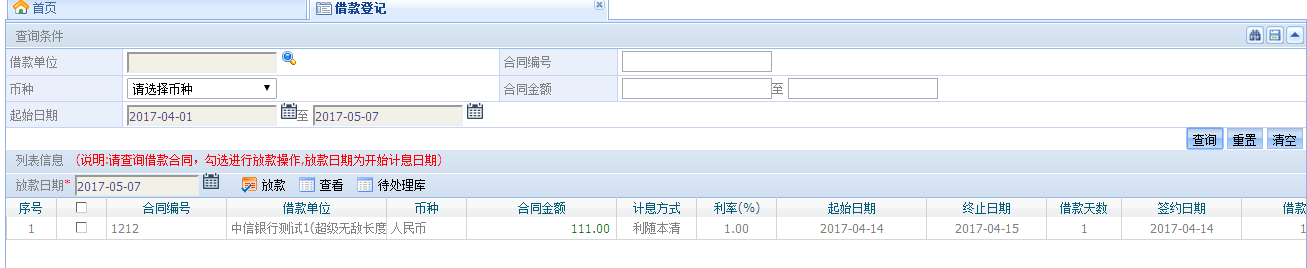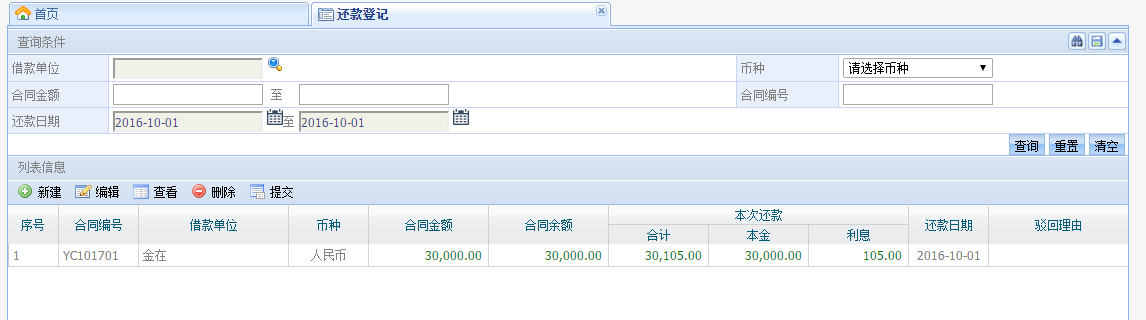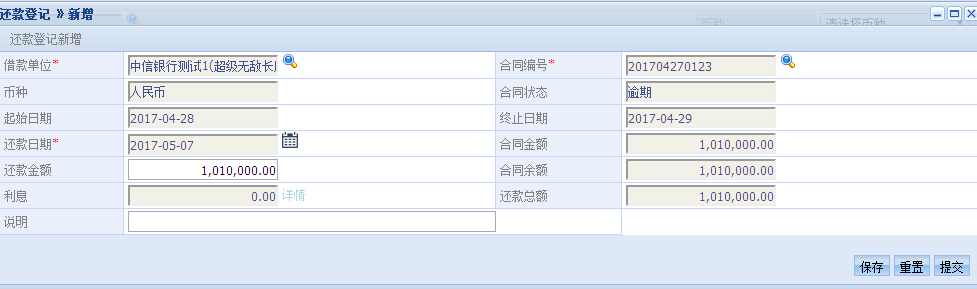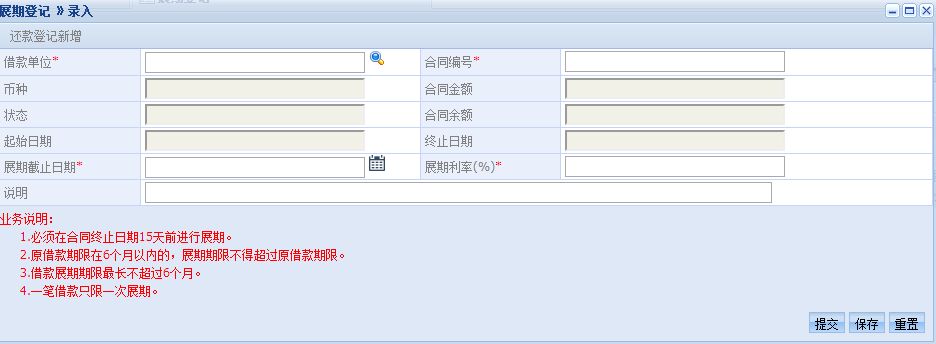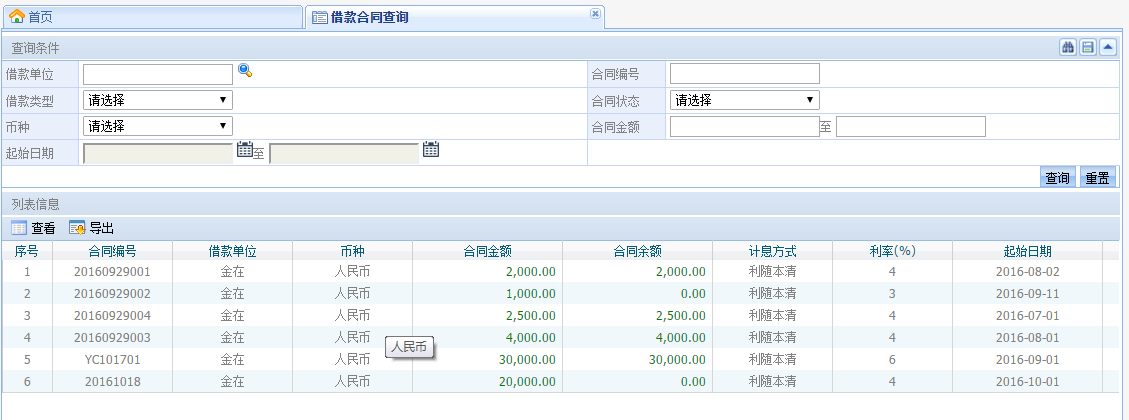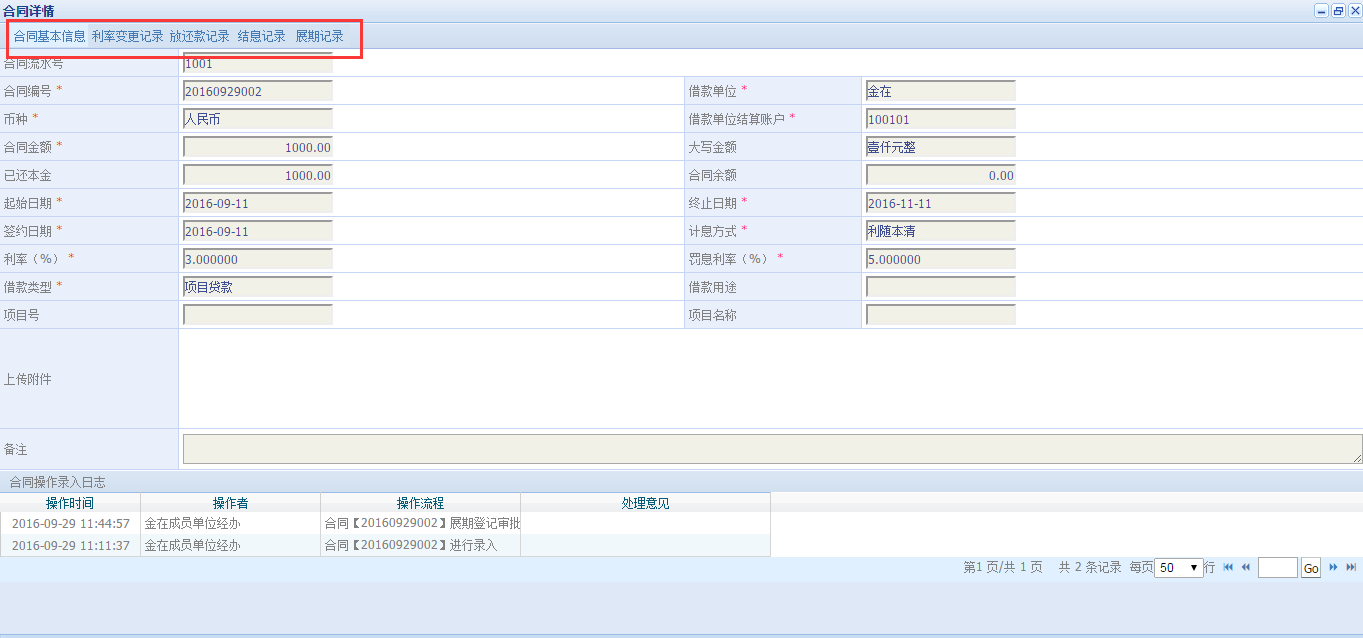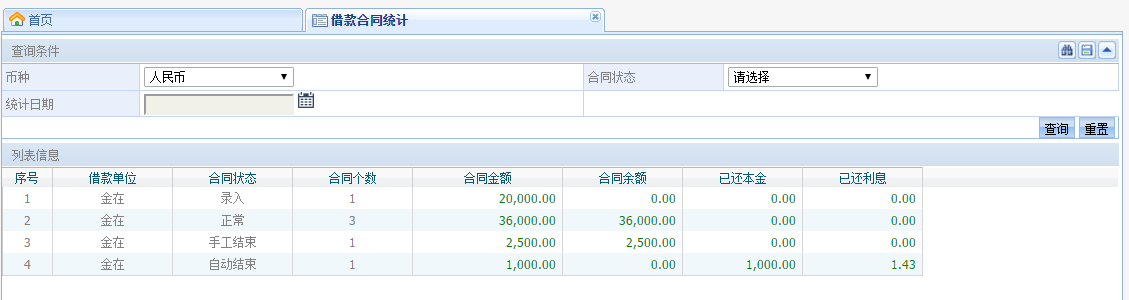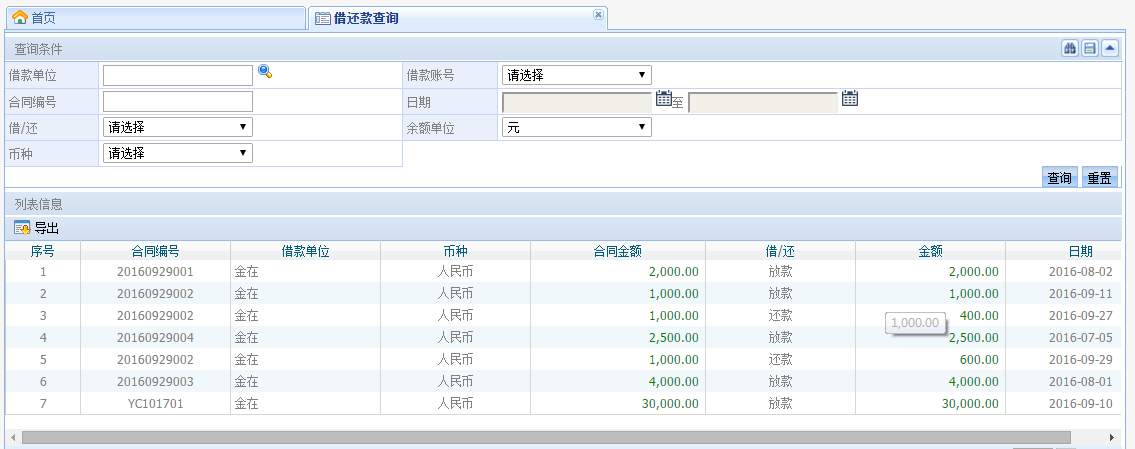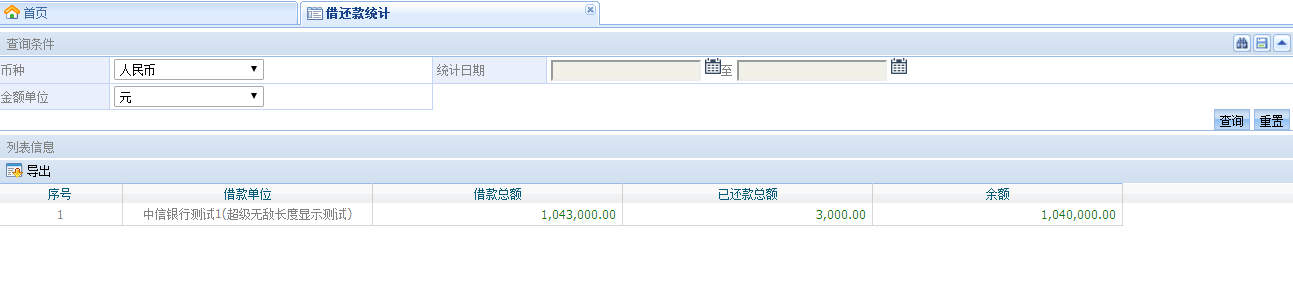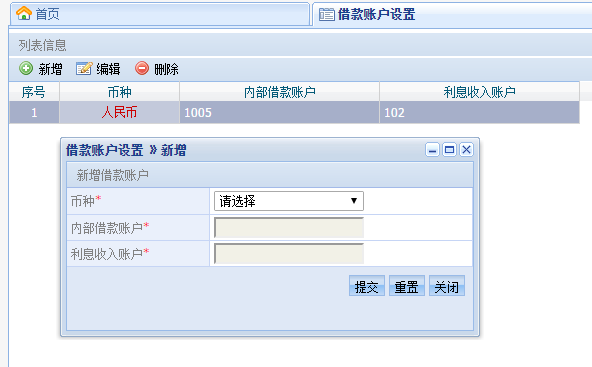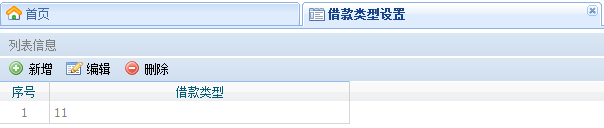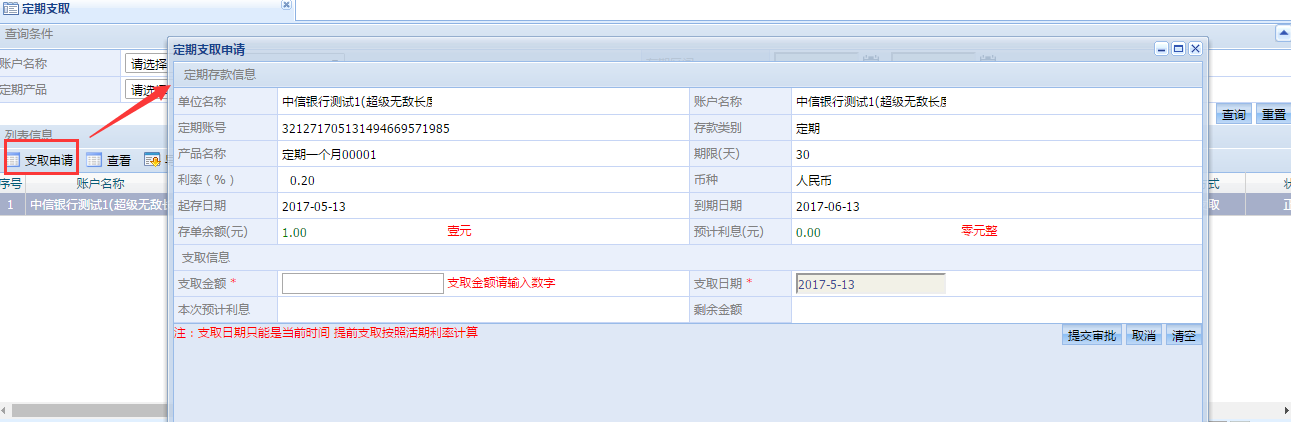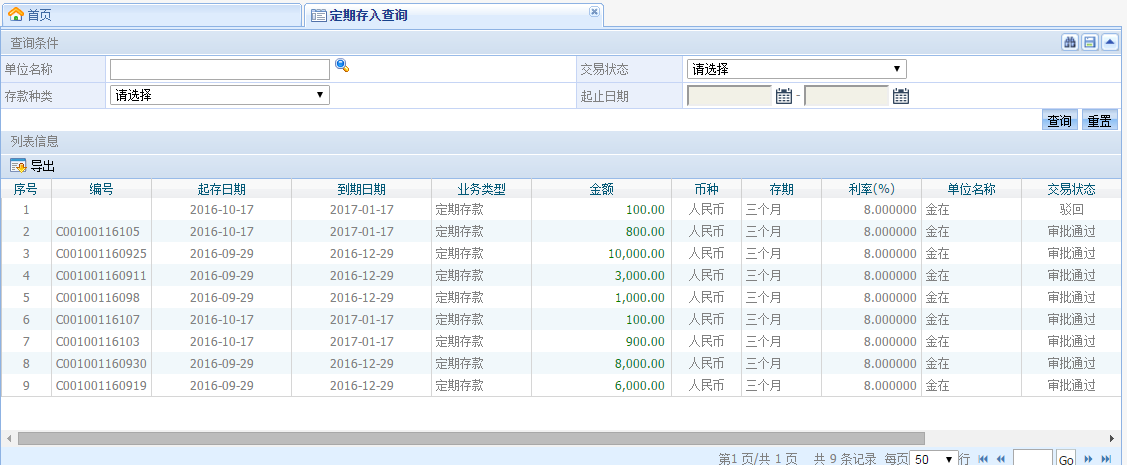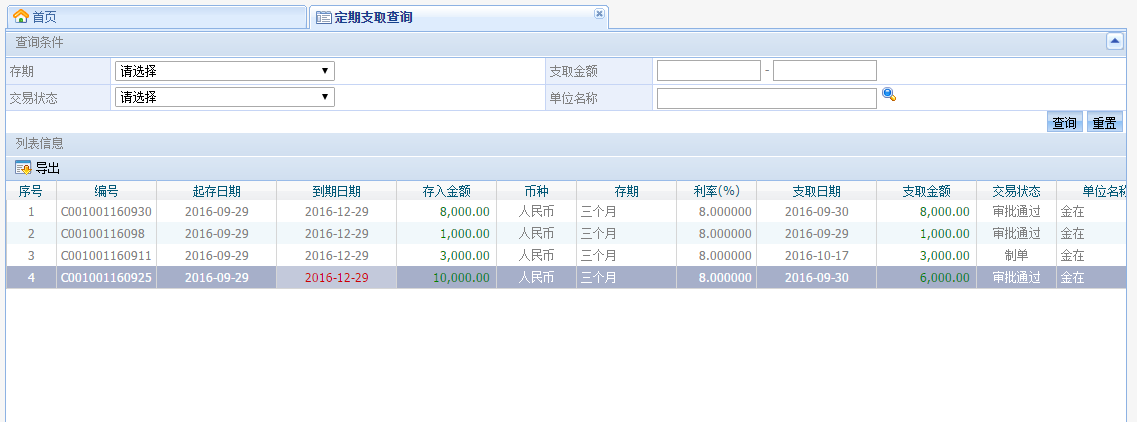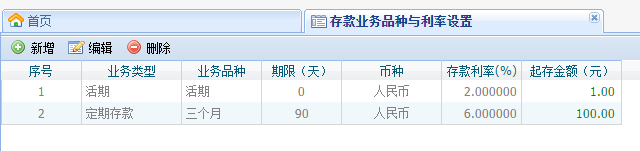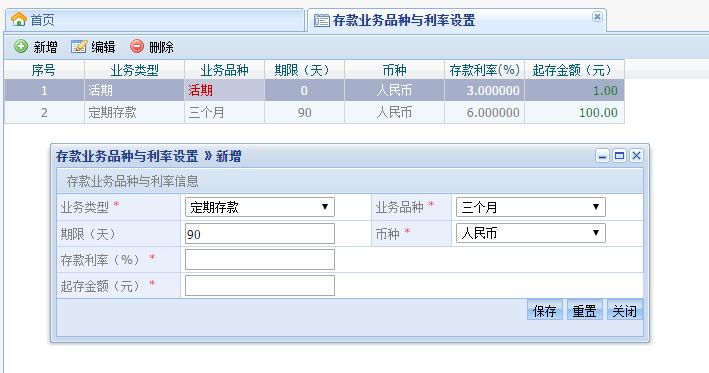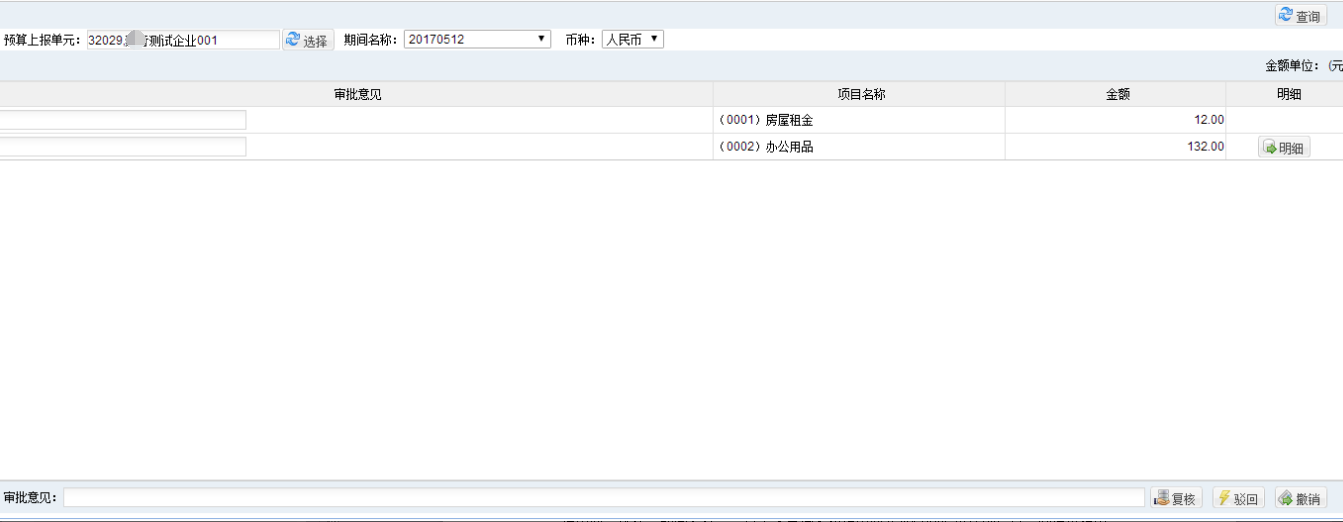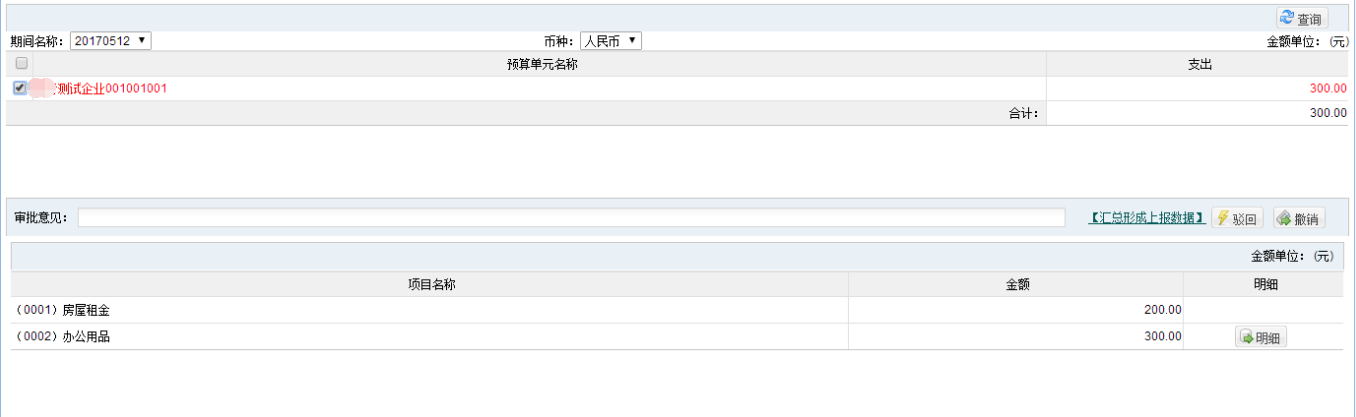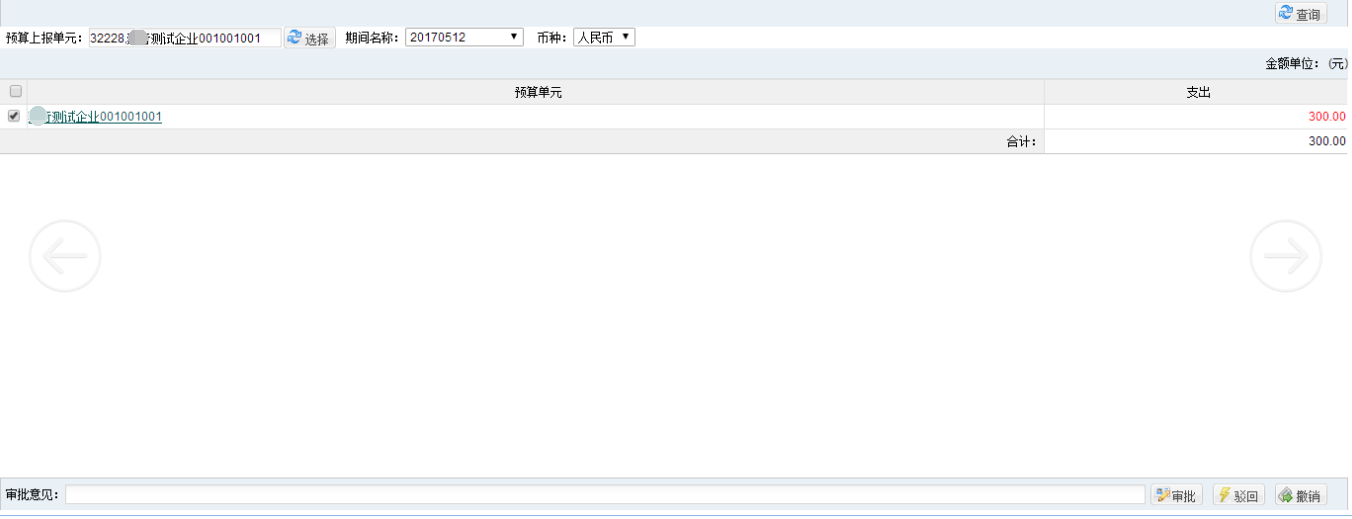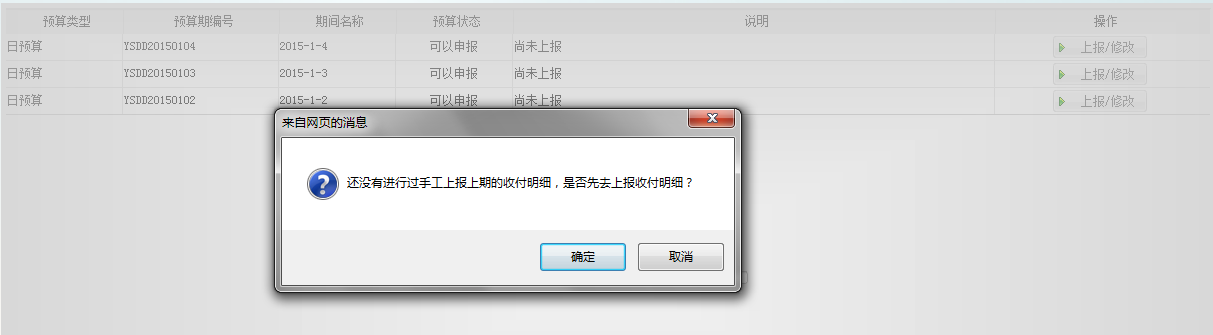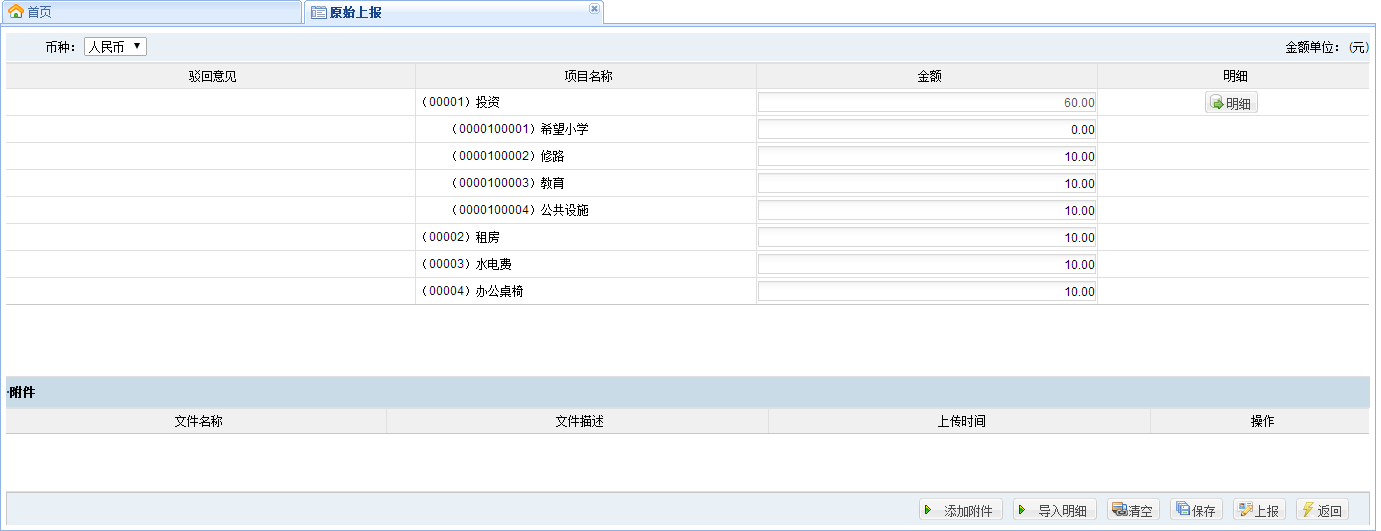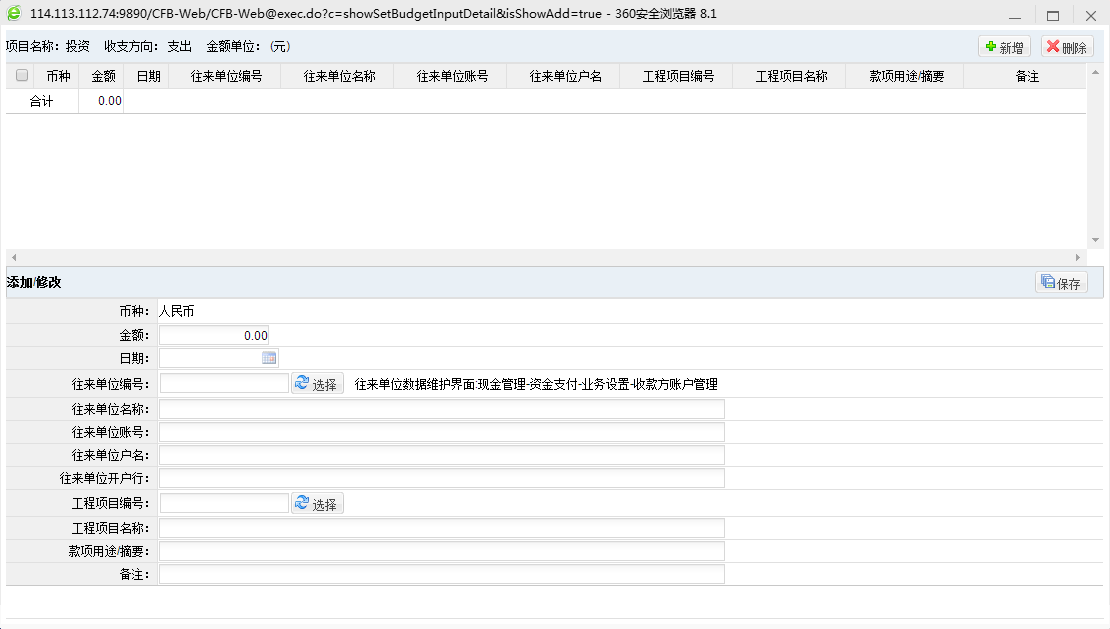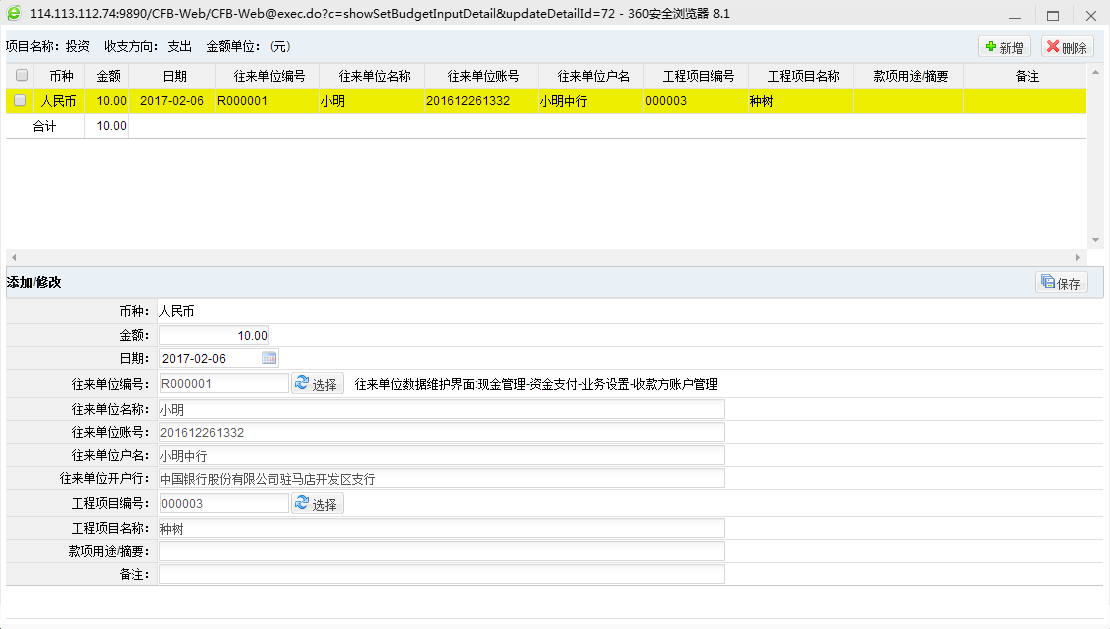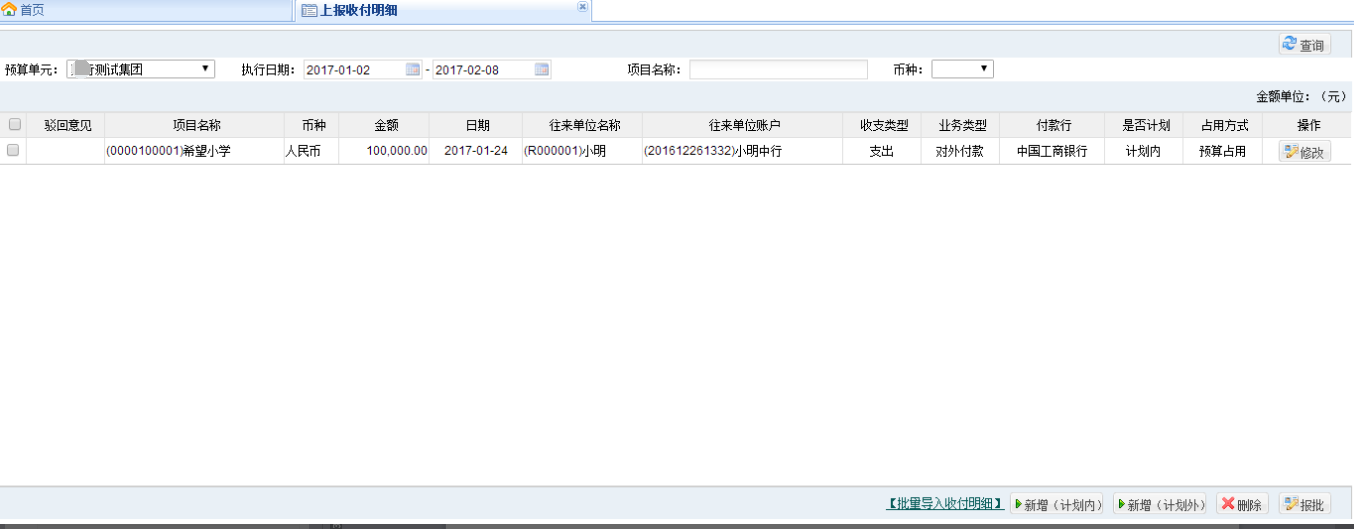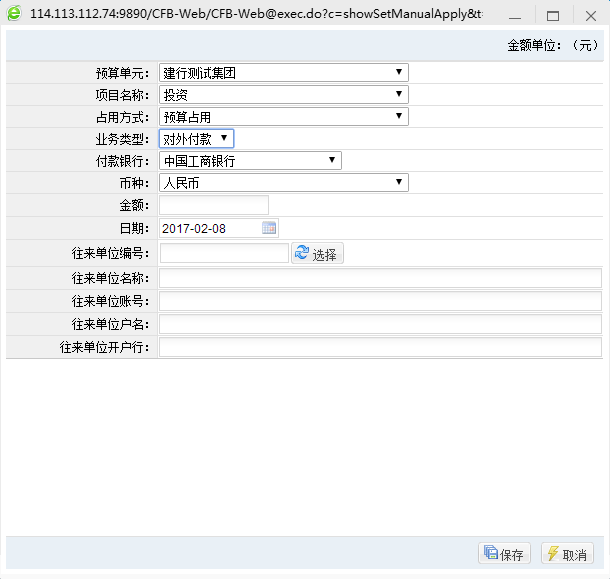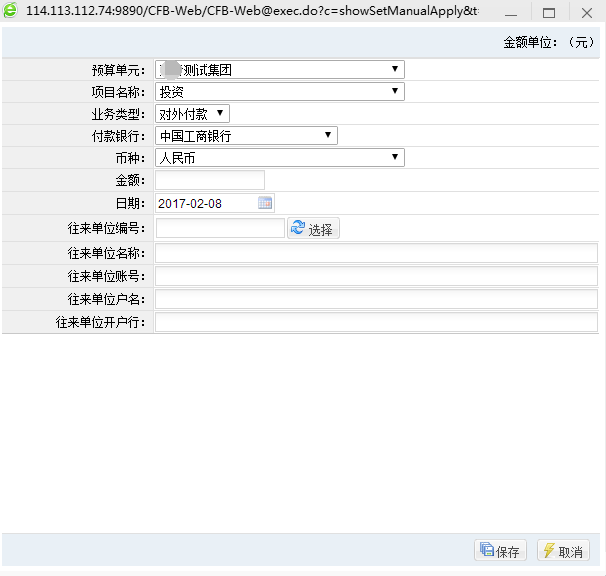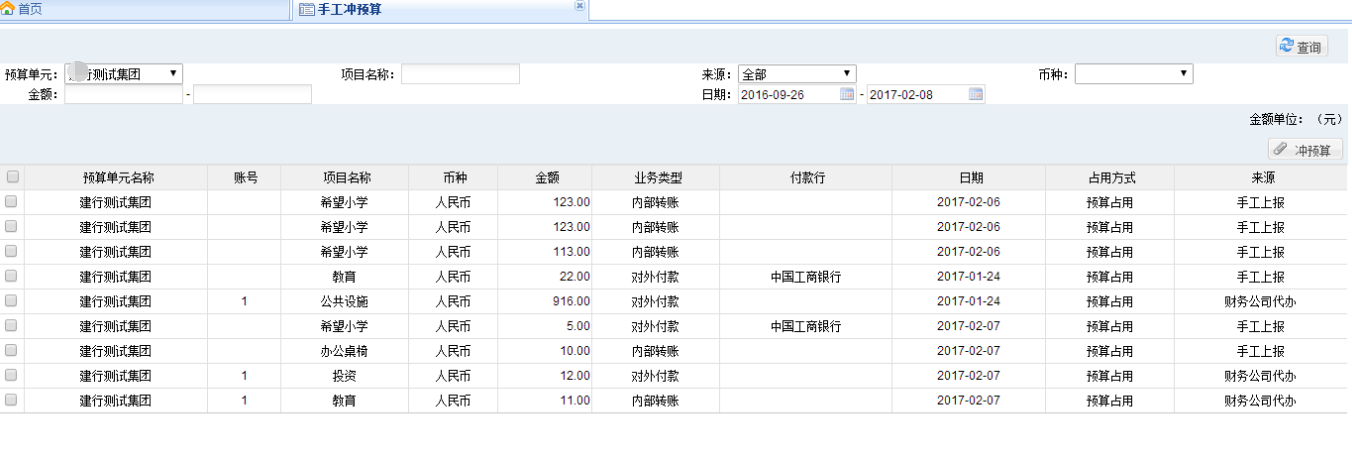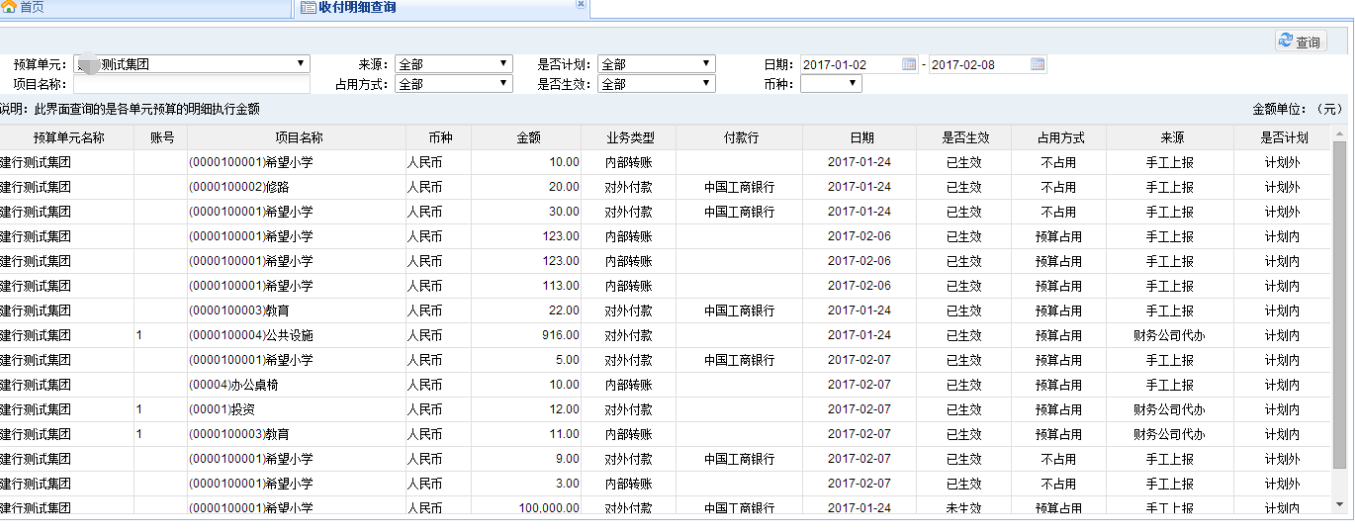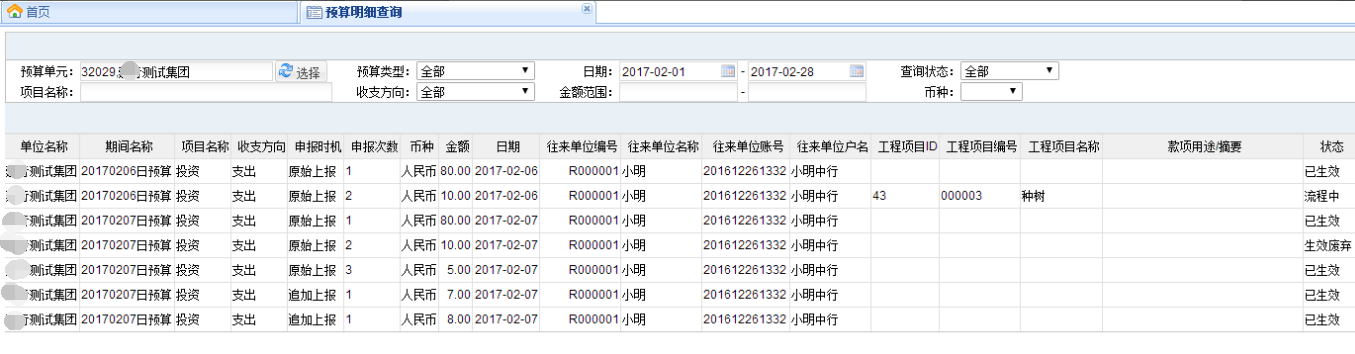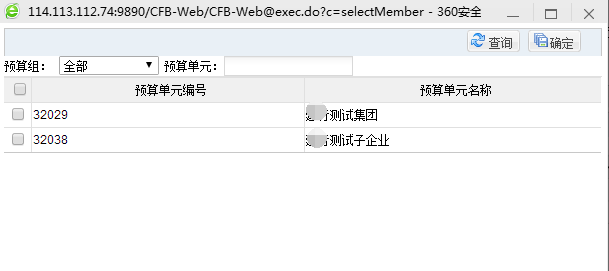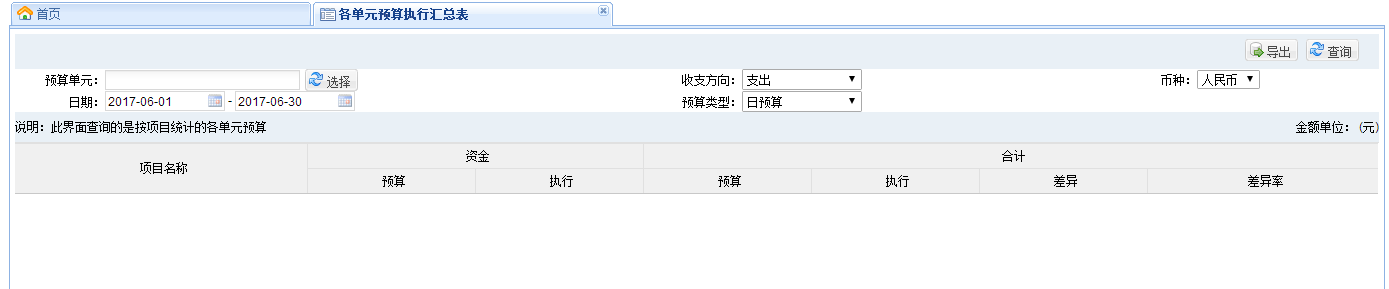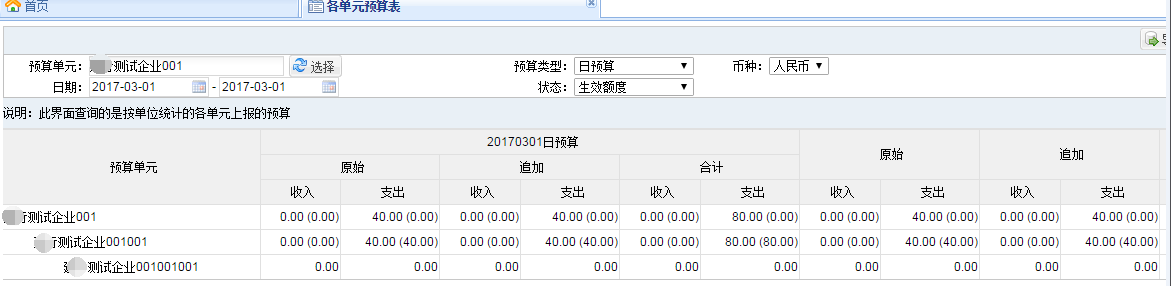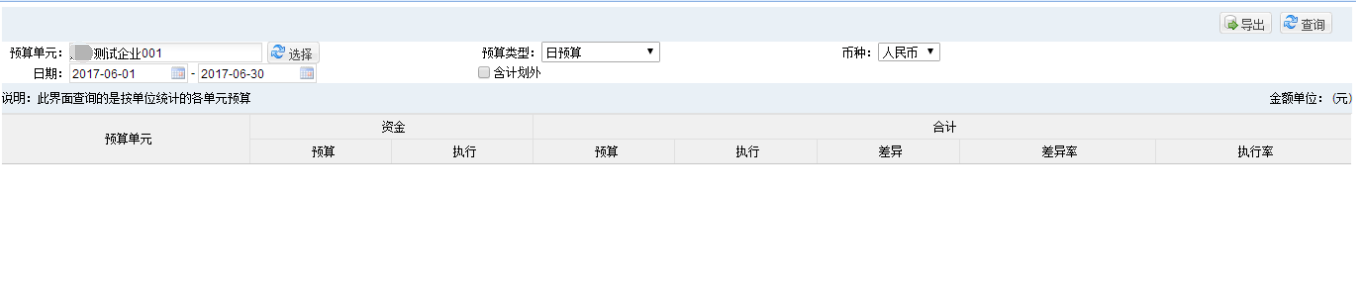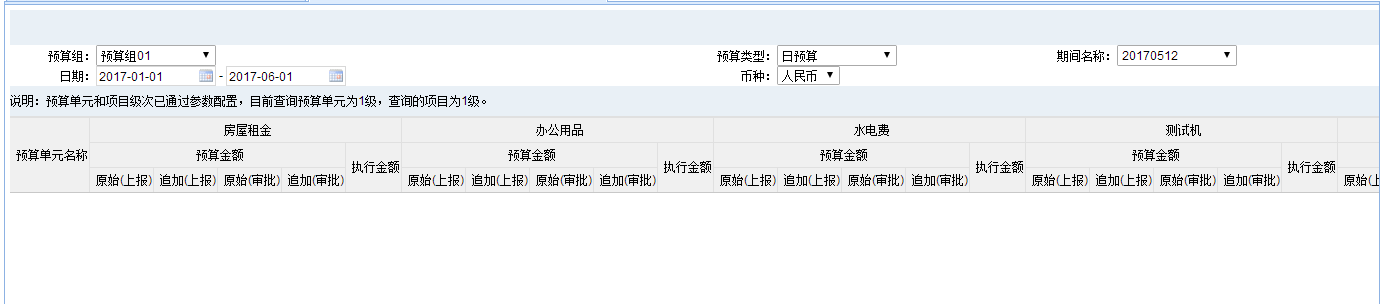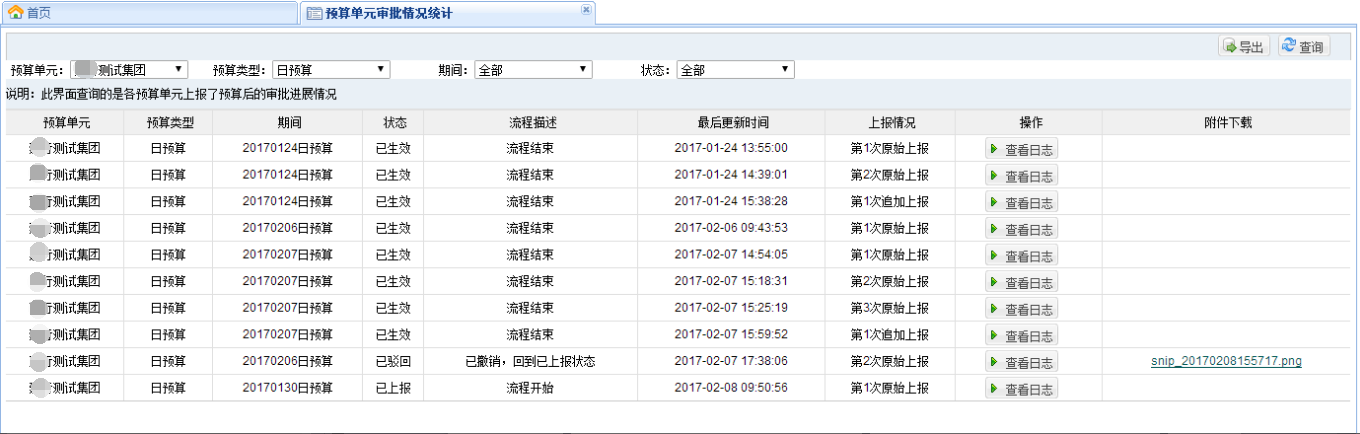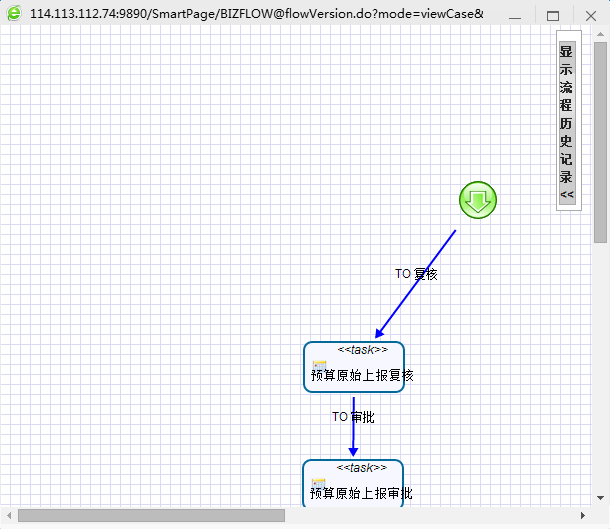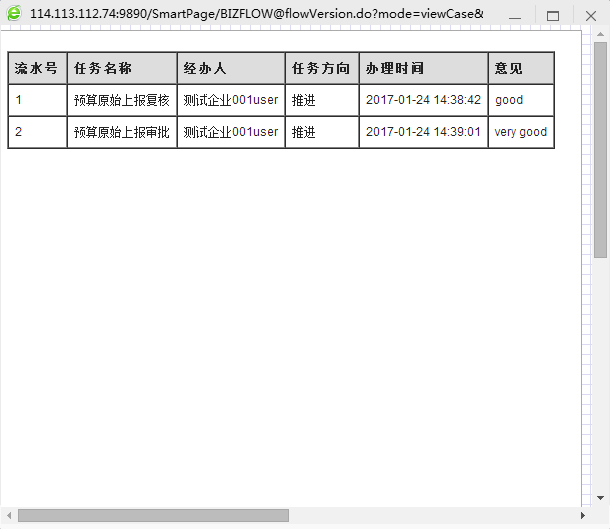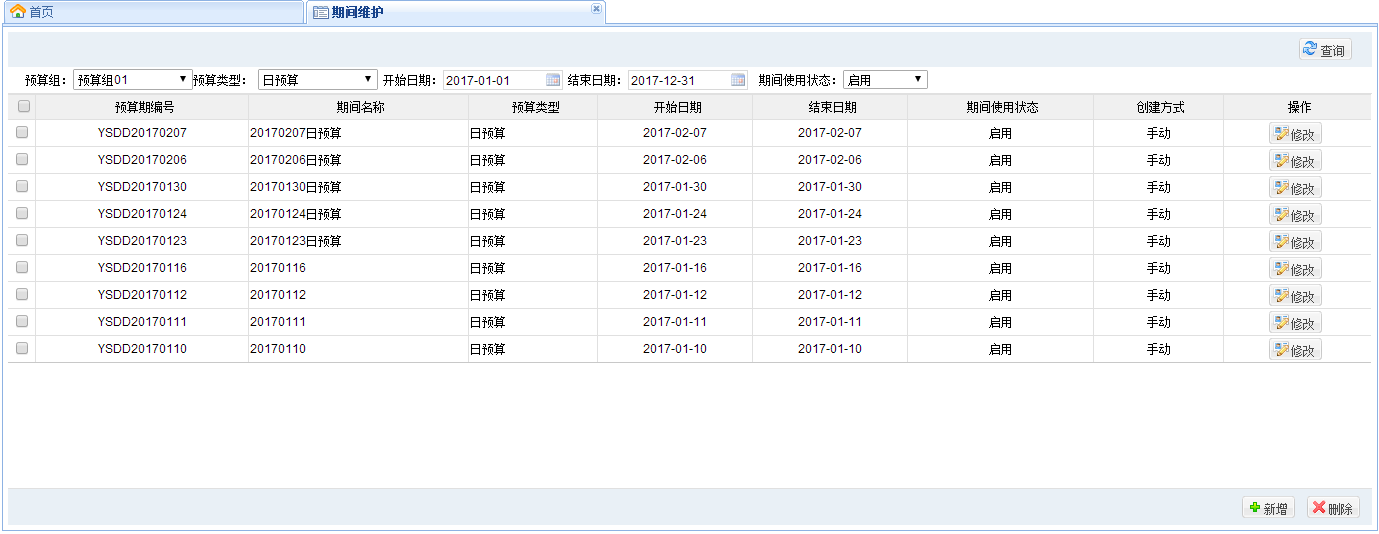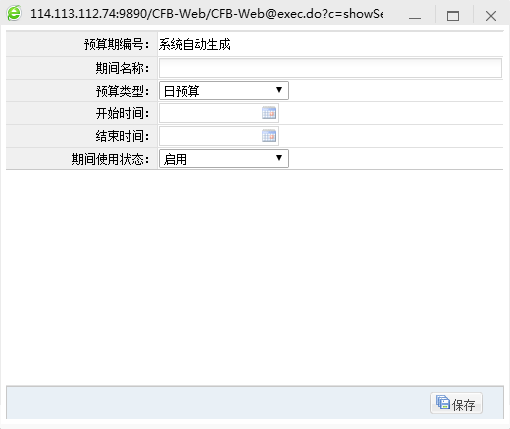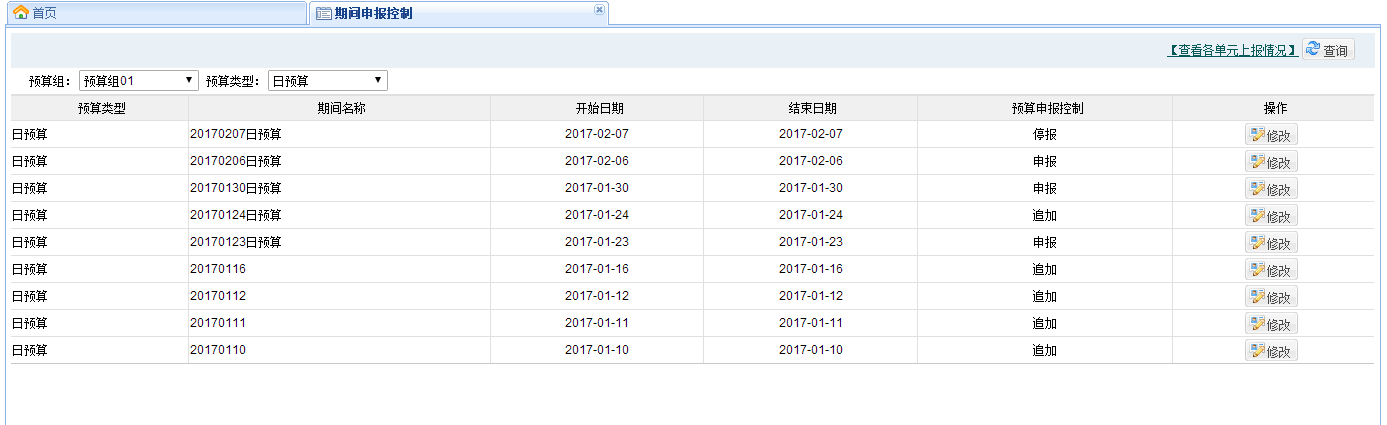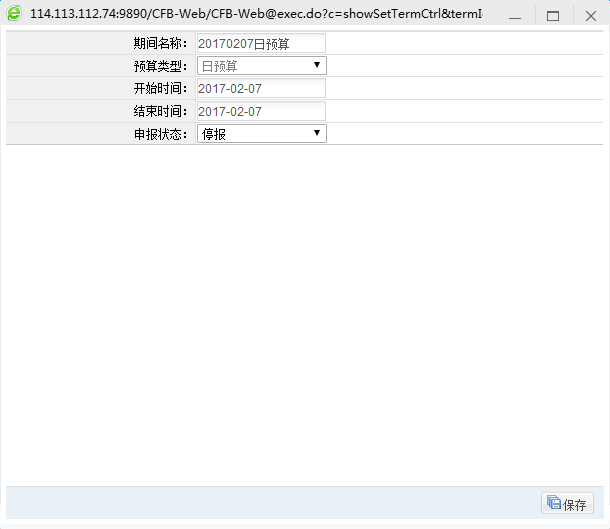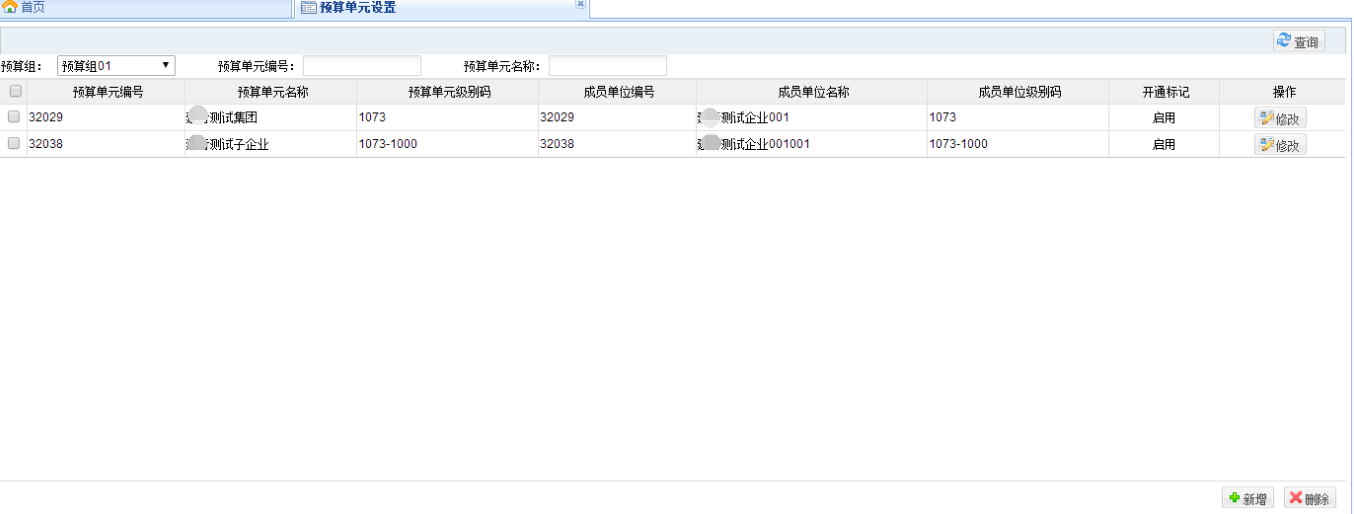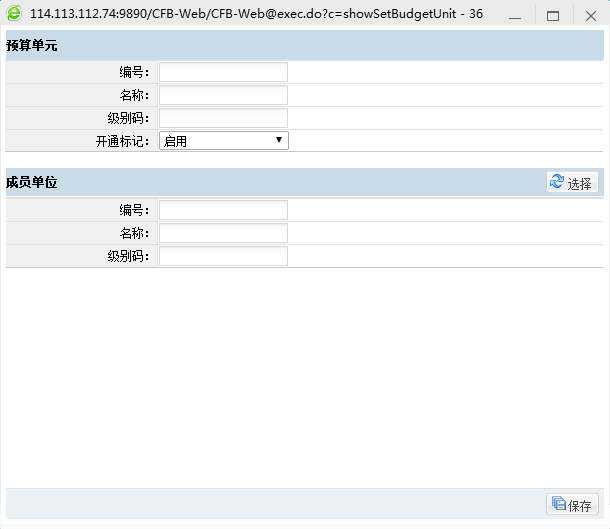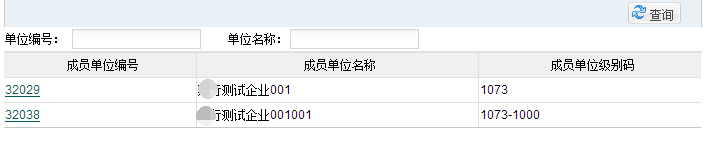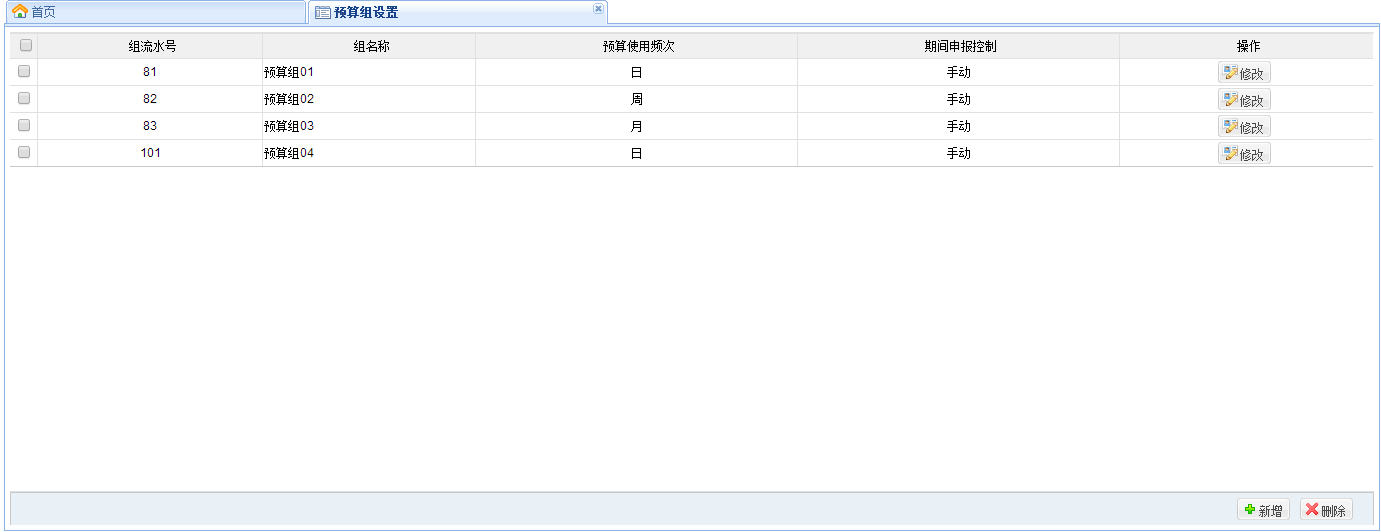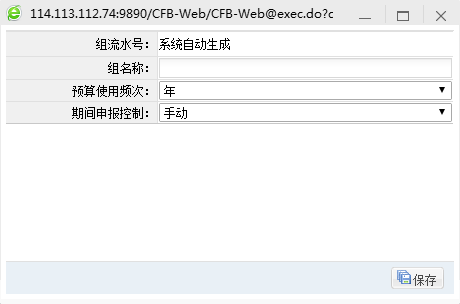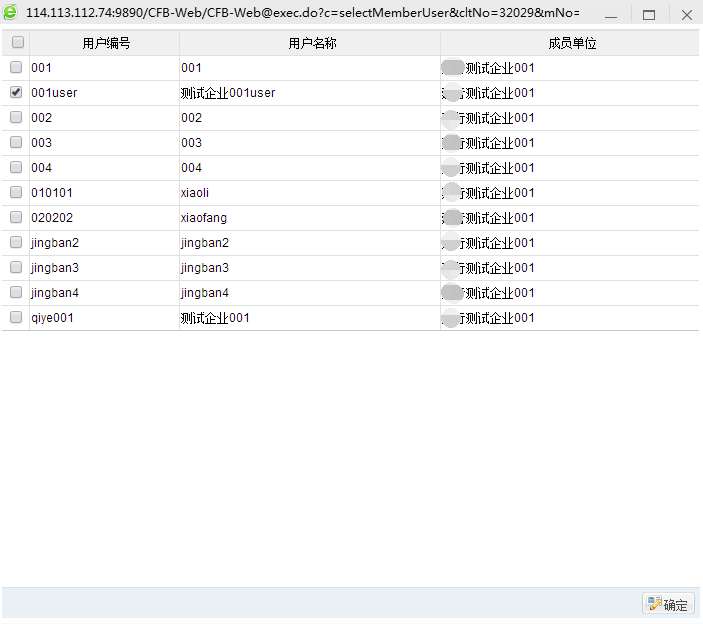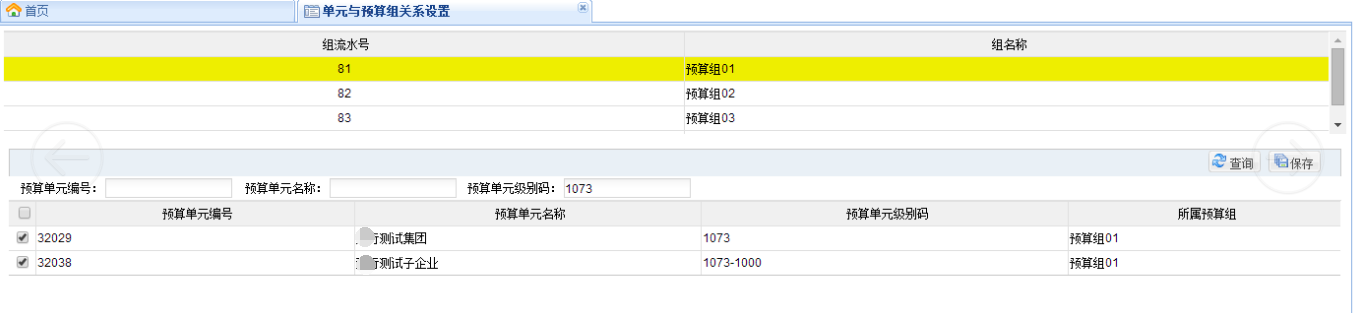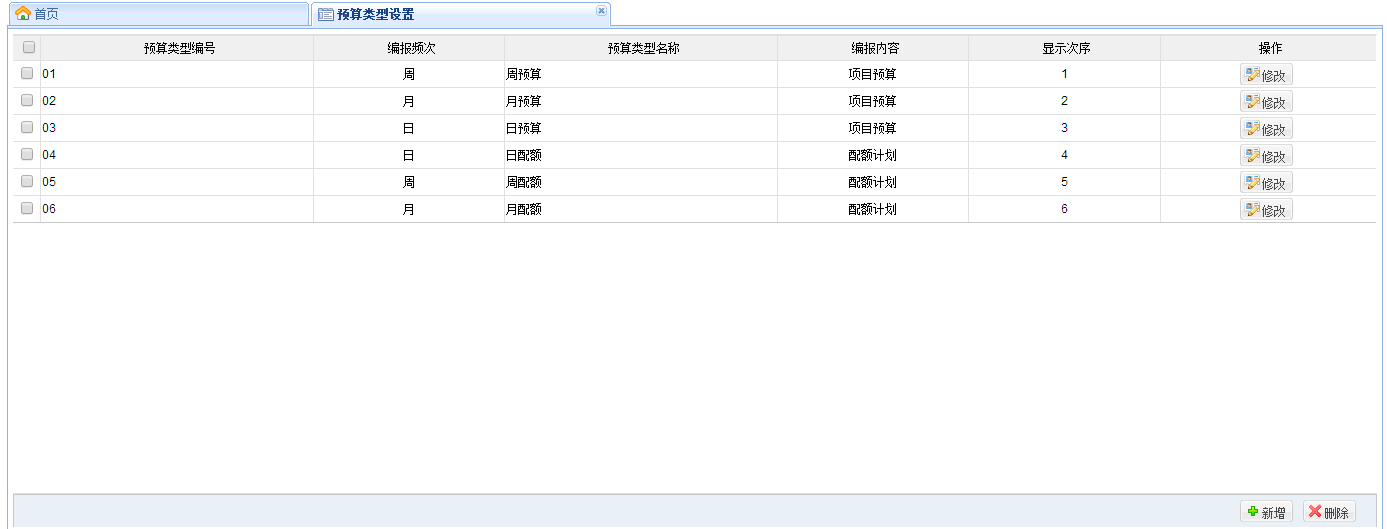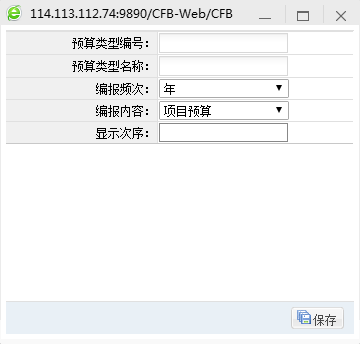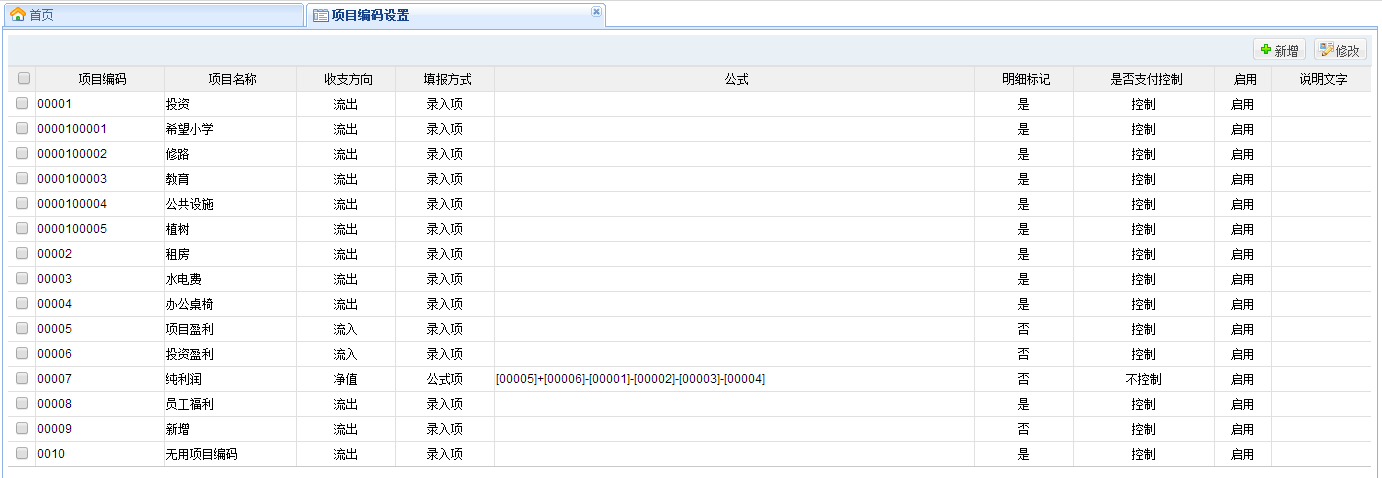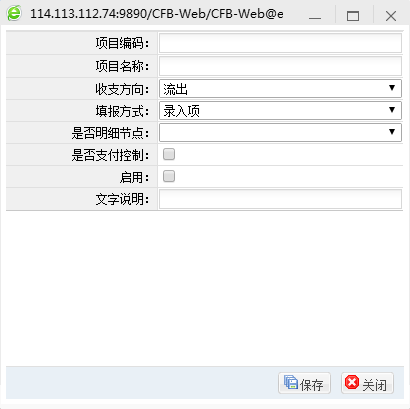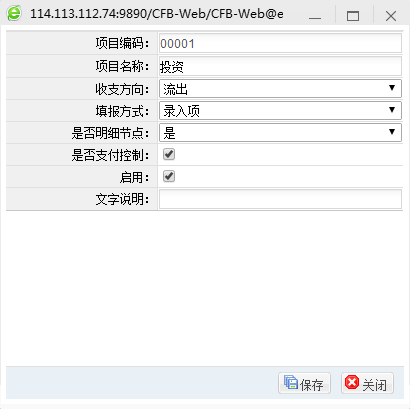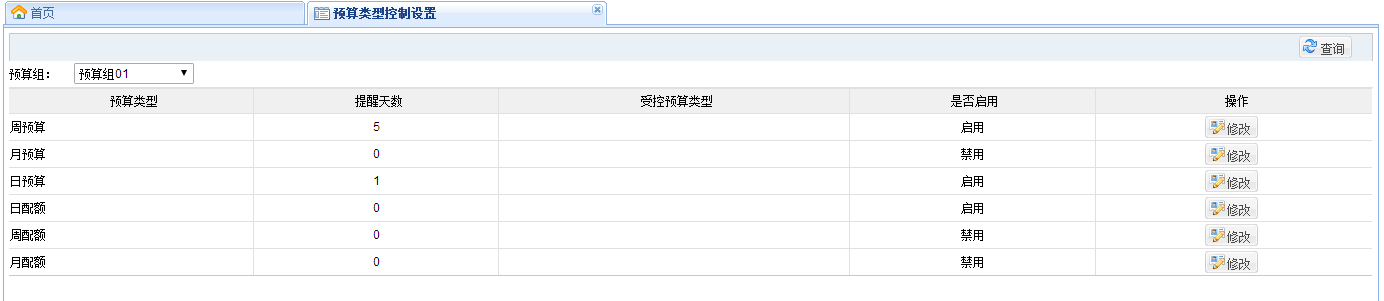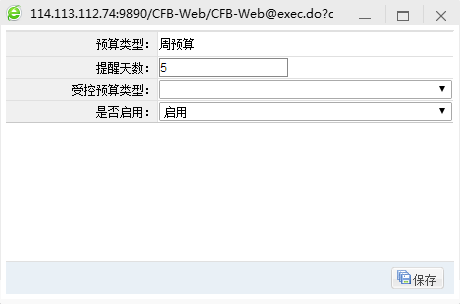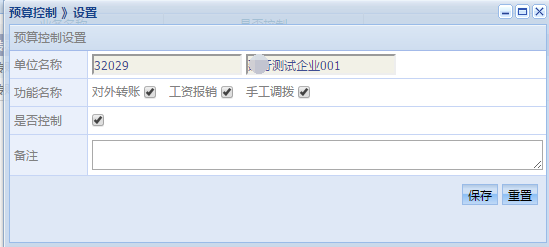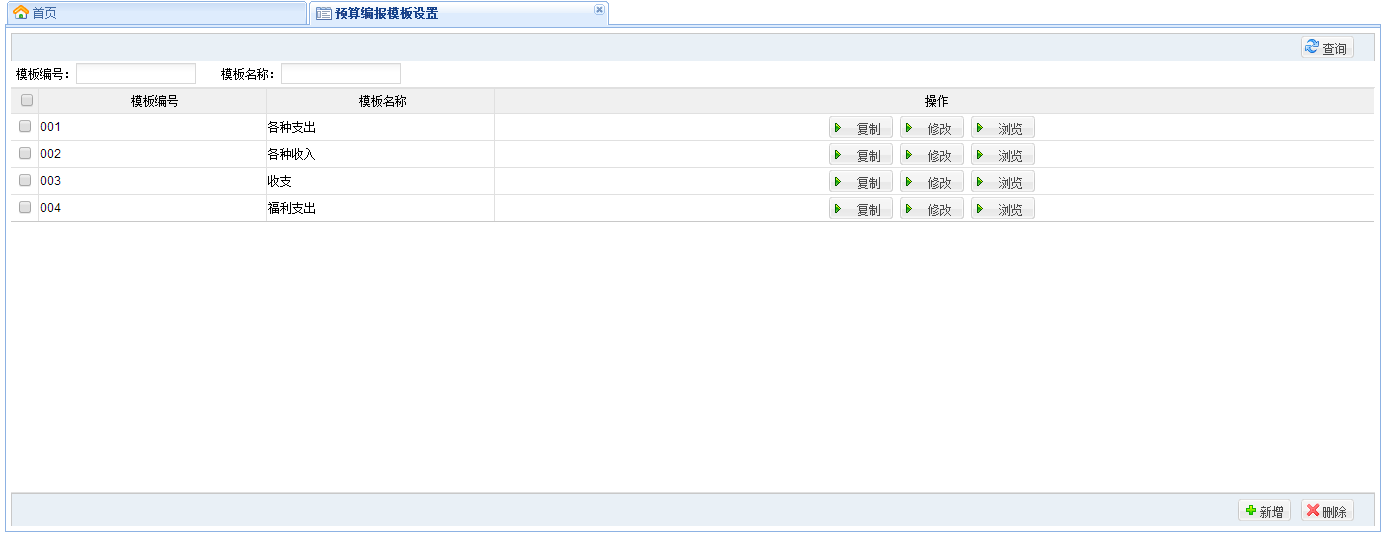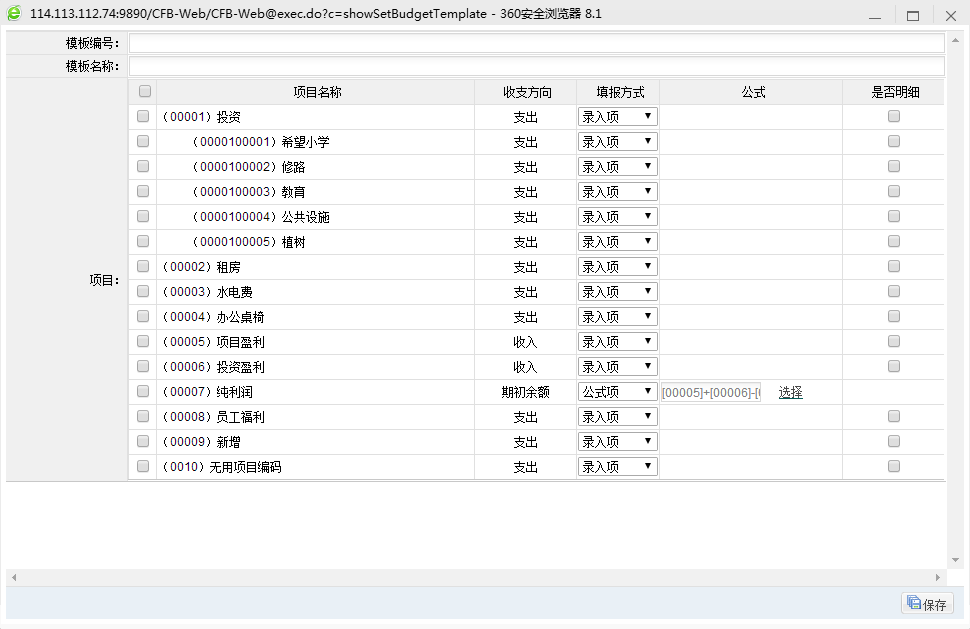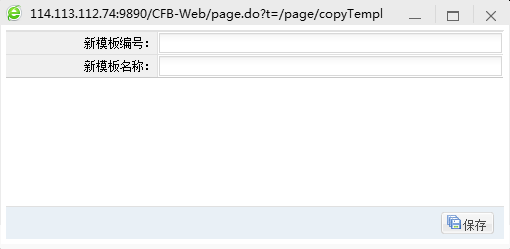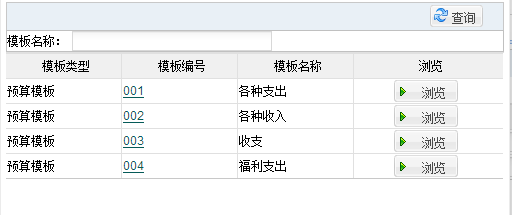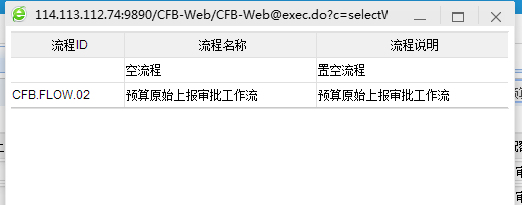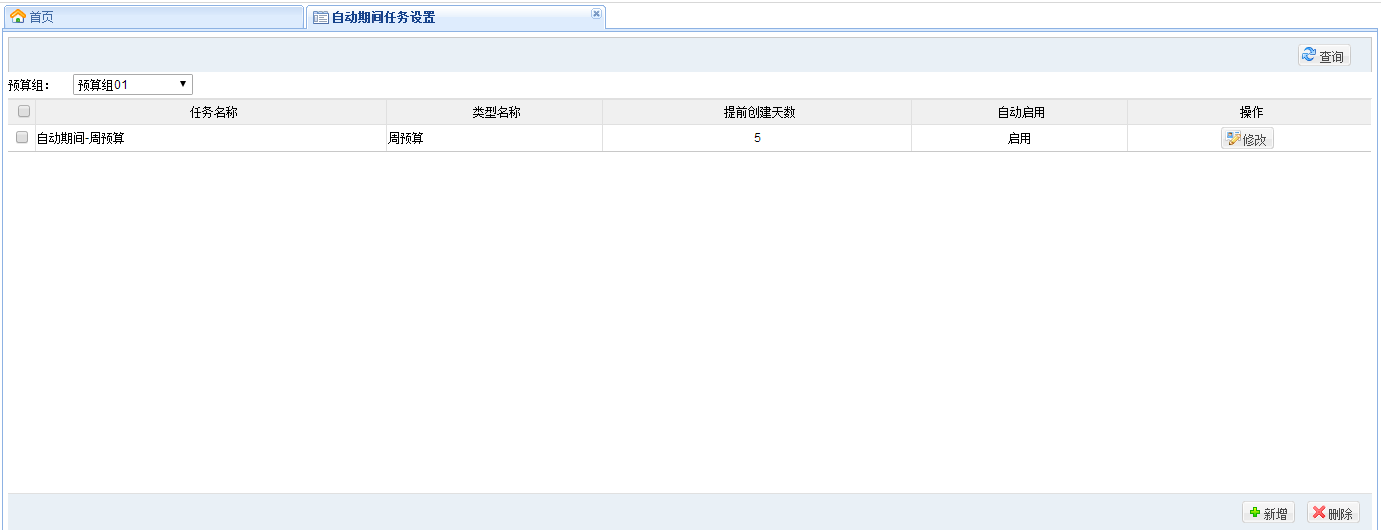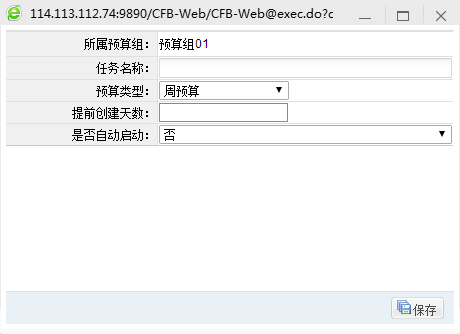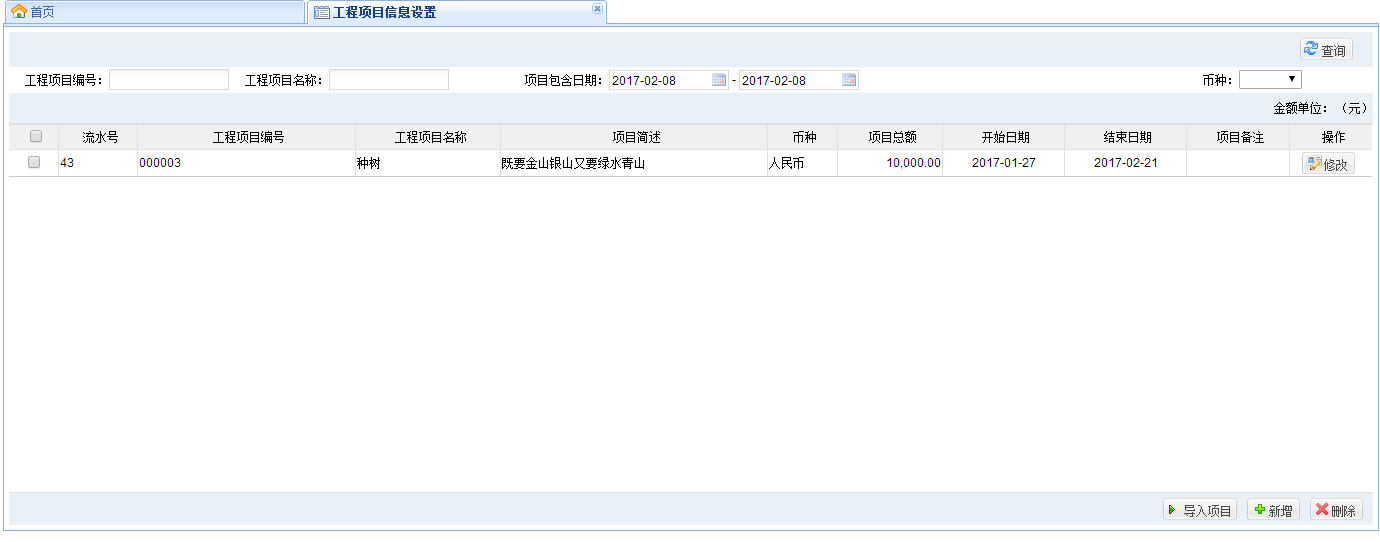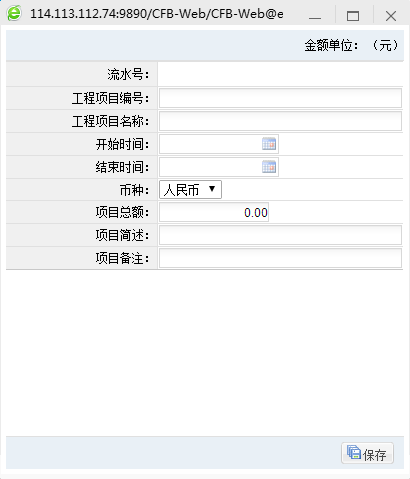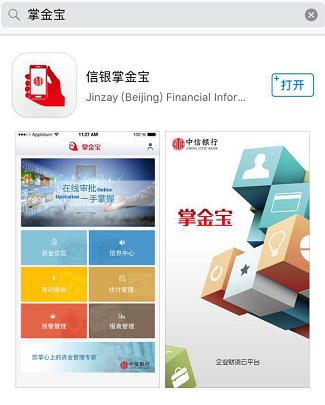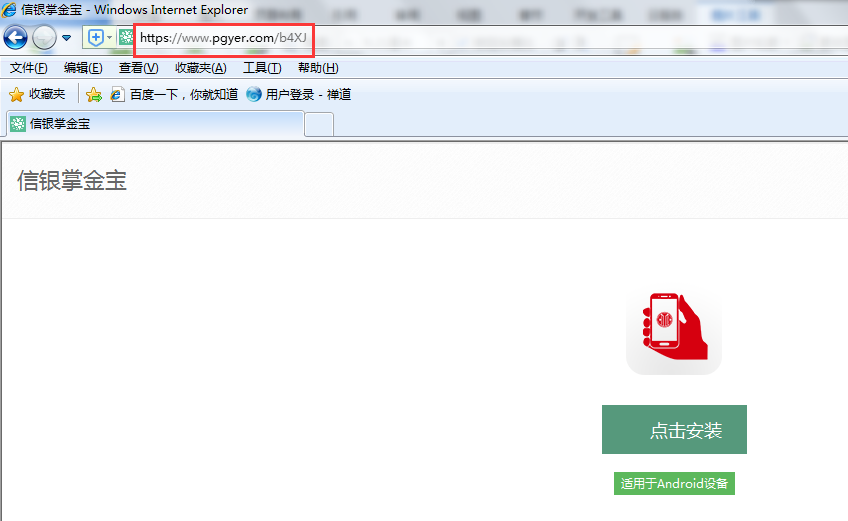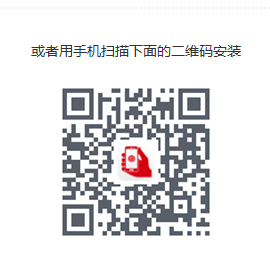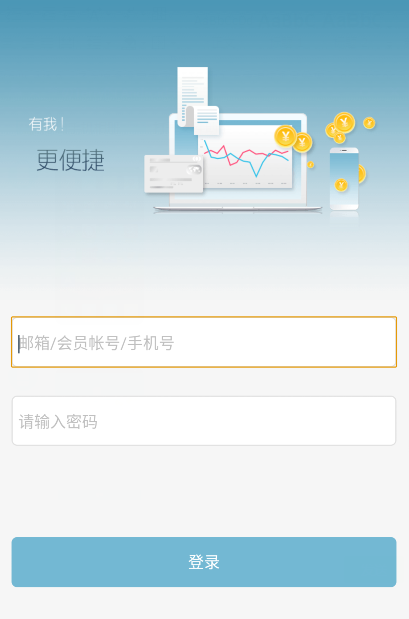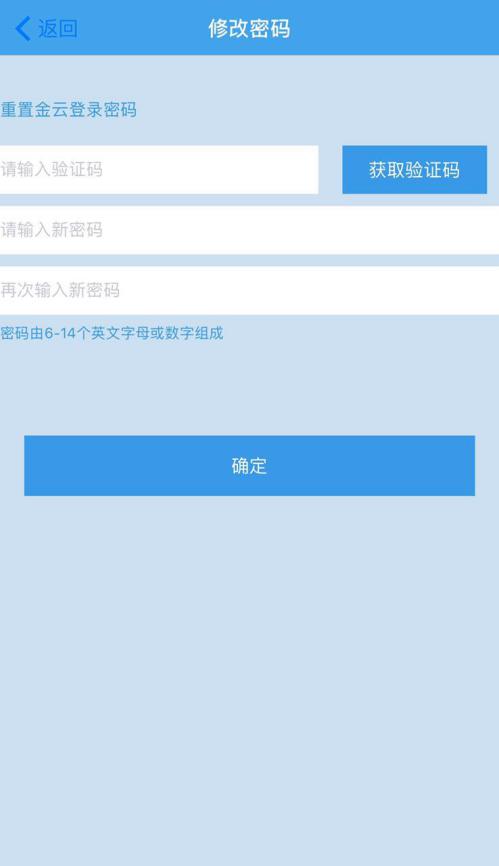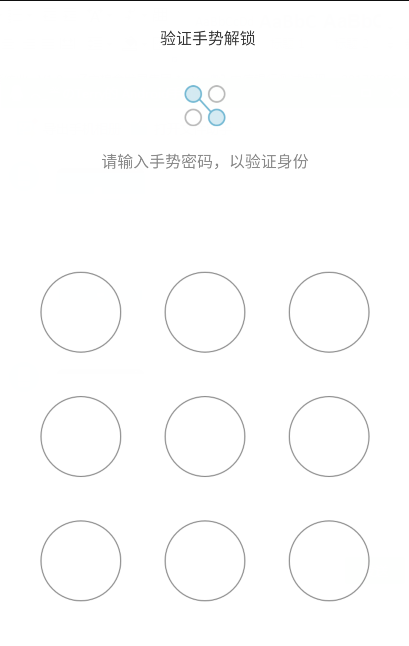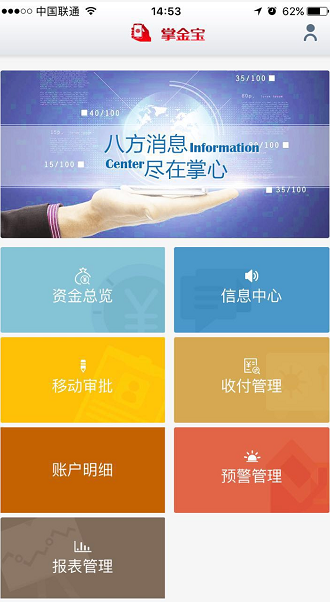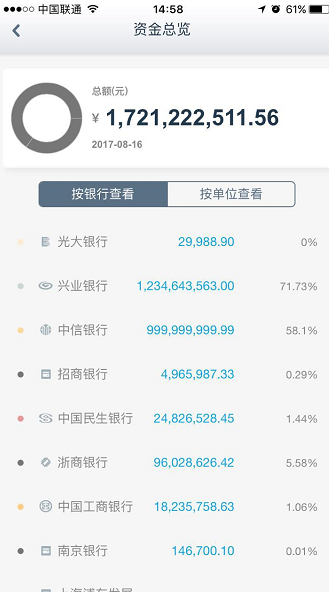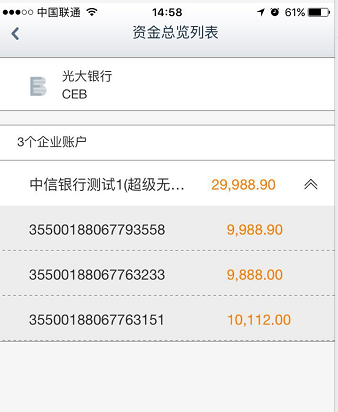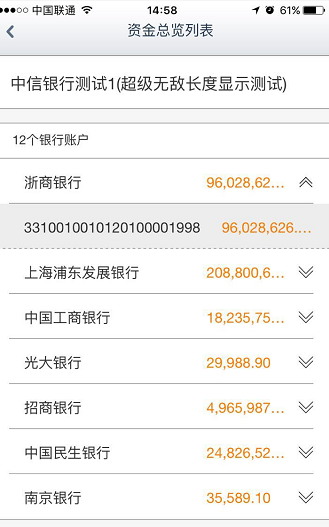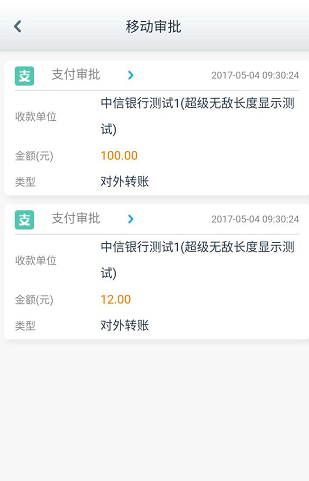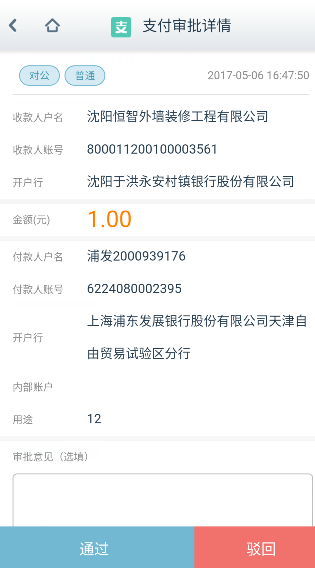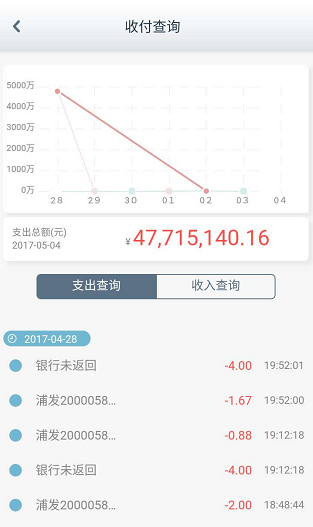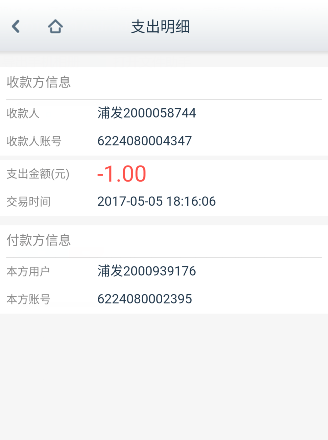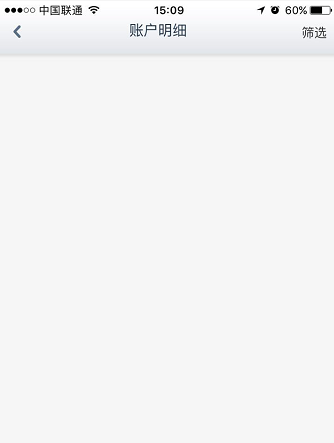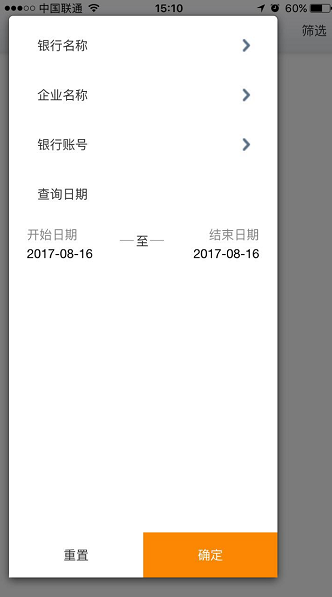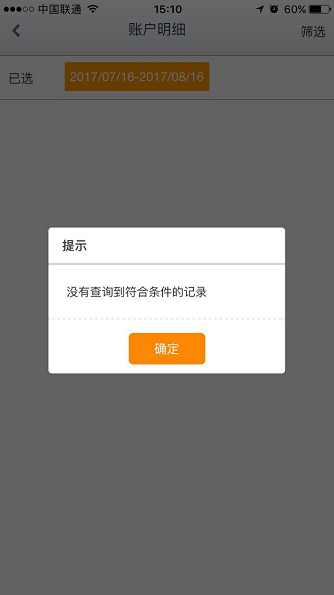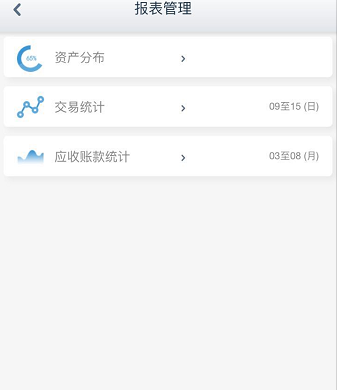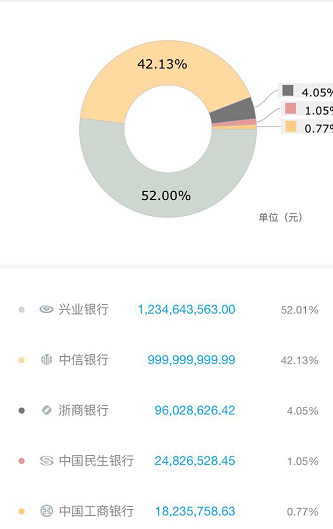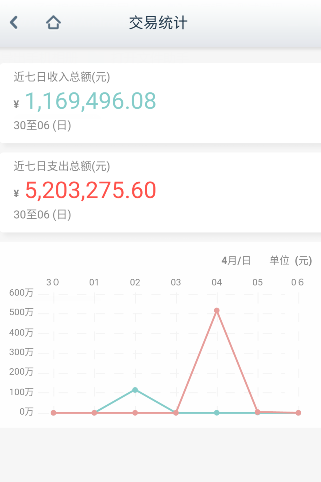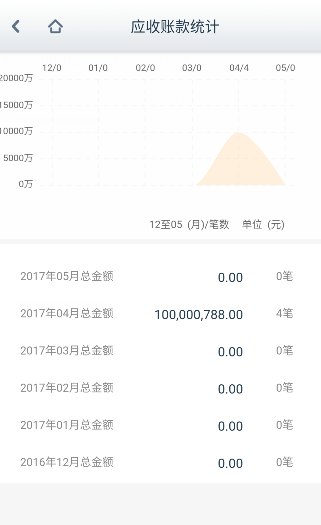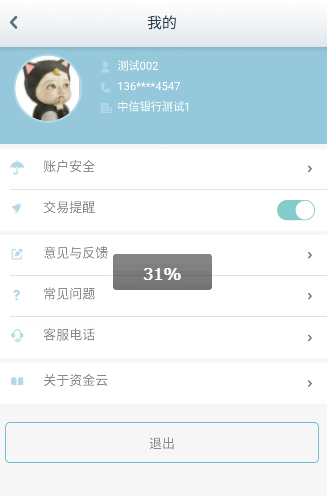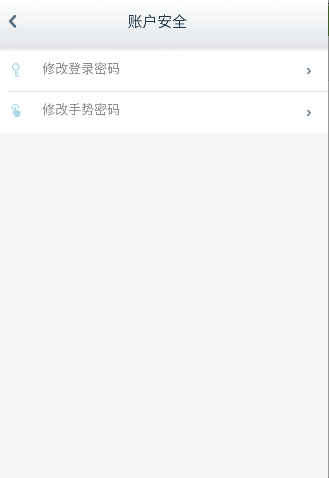企业用户操作手册
文件状态: [ √ ] 草稿 [ ] 正式发布 [ ] 正在修改 | 文件标识: | 中信MBS多银行资金管理系统 |
当前版本: | V1.3 | |
完成日期: | 2017-08-28 | |
编写人: | 张鑫 |
目录
1 平台简介 5
1.1 功能概述 5
1.2 适用范围 5
1.3 适用对象 5
1.4 运行环境 5
2 平台登录 6
2.1 功能介绍 6
2.2 操作说明 6
3 平台首页 8
3.1 功能介绍 8
3.2 操作说明 8
4 审批管理 9
4.1 工作任务管理 9
4.1.1 待办事项 9
4.1.2 已办事项 9
4.1.3 审批撤回 10
5 账户管理 10
5.1 账户管理 11
5.1.1 币别属性 11
5.1.2 账户性质 11
5.1.3 银行管理 12
5.1.4 账户管理 13
5.1.5 开户行管理 15
5.2 非直连账户管理 17
5.2.1 账户余额维护 17
5.2.2 账户余额复核 18
5.2.3 账户明细维护 19
5.2.4 账户明细复核 20
5.2.5 下属单位信息维护情况 21
6 资金监控 21
6.1 资金监控 22
6.1.1 账户余额查询 22
6.1.2 账户明细查询 23
6.1.3 各单位支付情况统计表 23
6.1.4 各银行存款分布情况 23
6.1.5 企业资金概况 24
6.1.6 账户平均余额统计 25
7 资金支付 25
7.1 对外支付 26
7.1.1 对外转账 26
7.1.2 工资/报销 28
7.1.3 请款支付 28
7.1.4 内部转账 29
7.1.5 支付结果查询 30
7.1.6 支付结果确认 30
7.2 业务配置 31
7.2.1 用途信息维护 31
7.2.2 收款方类型设置 31
7.2.3 收款方账户管理 32
8 委托扣款 33
8.1 委托扣款 34
8.1.1 委托扣款 34
8.1.2 托收结果查询 35
8.1.3 托收结果确认 36
9 资金调拨 36
9.1 资金调拨 37
9.1.1 调拨策略配置 37
9.1.2 手工调拨 39
9.1.3 调拨结果查询 40
9.1.4 调拨结果确认 41
9.1.5 单位调拨情况统计表 42
10 应收账款管理 42
10.1 应收账款管理 43
10.1.1 往来客户管理 43
10.1.2 应收账款管理 44
10.1.3 应收账款统计 45
11 内部结算 46
11.1 内部账户管理 47
11.1.1 内部账户管理 47
11.1.2 账户余额初始 48
11.1.3 账户利率设置 49
11.1.4 绑定银行账户 50
11.1.5 账户性质管理 50
11.1.6 内部账户余额管理 51
11.2 内部账户计价 52
11.2.1 利息预测 52
11.2.2 账户计息 52
11.3 业务单据管理 53
11.3.1 业务单据管理 53
11.3.2 业务单据复核 54
11.4 统计查询 55
11.4.1 账户明细账查询 56
11.4.2 余额积数查询 56
11.4.3 账户台账查询 56
11.4.4 结息记录查询 57
12 内部借款 57
12.1 合同管理 58
12.1.1 合同录入 58
12.1.2 合同变更 58
12.1.3 合同废弃 59
12.1.4 合同手工结束 61
12.2 借款 62
12.2.1 借款登记 62
12.3 还款 62
12.3.1 还款登记 62
12.4 展期 63
12.4.1 展期登记 63
12.5 统计查询 64
12.5.1 借款合同查询 65
12.5.2 借款合同统计 65
12.5.3 借还款查询 66
12.5.4 借还款统计 66
12.6 系统设置 67
12.6.1 借款账户设置 67
12.6.2 借款类型设置 67
13 内部存款 68
13.1 内部存款 69
13.1.1 定期存入 69
13.1.2 定期支取 69
13.1.3 定期存入查询 70
13.1.4 定期支取查询 71
13.2 设置维护 71
13.2.1 存款业务品种与利率设置 72
14 预算系统 72
14.1 业务场景 73
14.2 专业术语解释 73
14.3 待办事项 73
14.3.1 待办事项 74
14.4 预算上报 76
14.4.1 预算上报 76
14.4.2 预算上报提醒 80
14.4.3 追加上报 80
14.5 预算手工处理 81
14.5.1 上报收付明细 81
14.5.2 手工冲预算 83
14.6 预算统计 84
14.6.1 收付明细查询 84
14.6.2 预算明细查询 85
14.6.3 各单元预算汇总表 86
14.6.4 各单元预算执行汇总表 86
14.6.5 各单元项目预算表 87
14.6.6 各单元预算表 88
14.6.7 各单元项目预算执行表 89
14.6.8 各单元预算执行表 89
14.6.9 各单元预算明细汇总表 90
14.7 其他统计 90
14.7.1 预算单元审批情况统计 90
14.8 期间管理 92
14.8.1 期间维护 93
14.8.2 期间申报控制 95
14.9 基础设置 96
14.9.1 初始化 96
14.9.2 预算单元设置 96
14.9.3 预算组设置 98
14.9.4 用户与预算单元关系设置 99
14.9.5 单元与预算组关系设置 100
14.9.6 参数设置 101
14.9.7 预算类型设置 102
14.9.8 项目编码设置 103
14.9.9 预算类型控制设置 106
14.10 业务设置 107
14.10.1 预算控制设置 107
14.10.2 预算编报模板设置 108
14.10.3 用户模板选用设置 109
14.10.4 审批流设置 110
14.10.5 自动期间任务设置 111
14.10.6 工程项目信息设置 113
15 手机APP 114
15.1 下载及登录 115
15.1.1 功能介绍 115
15.1.2 操作说明 115
15.2 设置 120
15.2.1 功能介绍 121
15.2.2 操作说明 121
平台简介
功能概述
中信银行MBS多银行资金管理系统为集团型企业提供跨行现金管理的金融服务,主要解决集团成员单位因跨地区经营、财务管理体系复杂、成员单位资金分散,并期望管理及掌控全局资金情况的需求。通过使用此平台,企业能够实现更快的收款、更优化的付款及更有效的集团资金管理,强有力的保障企业实现专业集团化财资管理,强化风险控制能力,全面提升集团资金管理水平,提高资金使用效益。
中信银行MBS多银行资金管理系统包括审批管理、账户管理、资金监控、资金支付、资金调拨、应收账款管理、内部结算、内部借款、内部存款、预算管理、手机APP模块,企业客户根据需要选择开通相应功能权限。
适用范围
中信银行MBS多银行资金管理系统。
适用对象
使用中信银行MBS多银行资金管理系统的客户,并开通相应权限的业务用户。
运行环境
处理器:双核2.0G以上
内 存:512M以上
显示器:分辨率1366×768
适用浏览器:谷歌(推荐)、360极速、360浏览器(极速模式)
平台登录
功能介绍
为确保安全,平台用户必须配合U盾登录中信银行MBS多银行资金管理系统,请用户妥善保管网盾密码以及平台登录账号、企业ID、登录密码信息。
操作说明
用户登录系统首先插入企业U盾,单击桌面右下角的U盾管理工具,单击登录,输
入PIN码(初始PIN码为1234),如下图所示:
注:第一次插入企业U盾时,会自动安装驱动程序,此界面可以修改用户PIN码。
在浏览器中输入平台访问地址(https://nstc-mbs.c.citic),在弹出的证书对话框,选择对应的证书,点击确定,如下图所示:
此时弹出对话框:“现在需要验证您的用户PIN码”,如下图所示:
注:PIN码连续6次输入错误会被锁住,被锁后联系实施工程师解锁。
输入口令即可进入平台登录首页,如下图所示:
登录说明:
- 【登录企业ID】:每个企业唯一ID。
- 【用户登录名】:每个用户唯一登录ID。
- 【登录密码】:用户首次使用(初始密码为888888),系统会提示用户修改密码,修改成功使用新密码即可登录。
- 【验证码】:系统自动生成。
- 【登录】:点击登录按钮,进入系统首页。
平台首页
功能介绍
首页作为平台的初始入口和界面,展示登录用户及企业资金信息,提供修改密码、查看系统消息功能。
操作说明
成功登录平台后即进入平台首页,如下图所示:
【密码修改】:用户可以在登录后修改登录密码。
【消息图标】:存在新消息、待审批、已审批的事件时,消息图标会有红色数字提醒。
【资金统计】:包括企业近七日交易量波动图、当前资产分布图、近七日资产波动图。
- 【近七日交易量波动图】:统计当前用户已授权银行账户近七日的总收入和总支出,含非银企直联账户。
- 【当前资产分布图】:当前用户所属组织属于银企直联账户的实时余额,含非银企直联账户不显示。
- 【近七日资产波动图】:
资金:当前用户所属组织所有银行近七日账户余额总计,含非银企直联账户。
资产:当前用户所属组织资金+结算账户-头寸账户。
审批管理
工作任务管理
待办事项
功能介绍
针对各类审批待办进行审批操作。
操作说明
在审批管理—>工作任务管理—>待办事项菜单下,复核用户可查询、查看、同意或拒
绝待办事项;可以提交审批意见,包括同意审批,拒绝审批,如下图所示:
【同意】/【拒绝】:选择一个或多个待办事项,点击同意/拒绝,完成待办事项处理。
已办事项
功能介绍
用于查看各类审批待办处理情况。
操作说明
在审批管理—>工作任务管理—>已办事项菜单下,经办和复核用户可查询、查看或打印已办事项,如下图所示:
审批撤回
功能介绍
针对经办发起的各类审批,在下一个审批节点未审批前,提供撤回操作。
操作说明
在审批管理—>工作任务管理—>审批撤回菜单下,经办用户可查询、查看已提交下一
审批节点还未审批的各项审批事项,选择某条事项,点击撤回,撤回后的数据返回到相应操作的“待处理库”中,如下图所示:
账户管理
账户管理
用于银行账户及账户基础信息管理。账户管理,需首先维护币别属性、账户性质、银行管理信息、开户行管理,最后再在账户管理菜单进行账户维护。
币别属性
功能介绍
用于启用或禁用系统账户所需币别。
操作说明
在账户管理—>账户管理—>币别属性菜单下,企业用户可对币别进行启用、禁用、导出,系统初始化有人民币、港币、美元、欧元、日元、英镑6种币别,如需增加其他币别或者启用别的币别为本位币,需告知系统实施工程师添加或修改后使用。如下图所示:
账户性质
功能介绍
用于企业自定义系统中银行账户对应的账户性质类型,例如:收入户,贷款户、存款户、基本户等。
操作说明
在账户管理—>账户管理—>账户性质菜单下,集团经办可新增、编辑、删除账户性质类型,如下图所示:
【新增】:点击“新增”,维护账户性质信息,如下图所示:
字段说明:
【名称】:用户录入账户性质名称。
【类别】:下拉框选择账户类别,账户类别为系统内置参数。
【排序号】:用户录入,用于确定账户性质显示顺序。
【描述】:用户录入,用于描述账户性质相关信息。
设置完成之后点击“保存”(注:带红色星号的字段必须填!)。
银行管理
功能介绍
作为账号主数据的关联属性,服务于账户管理(在账户信息登记时选择对应所属银行),用于维护系统中银行账号对应的银行:例如中信、工、农、中、建等。
开通银行接口,实施工程师会在银行端勾选该银行为银企直联银行,业务系统会把该银行信息同步到银行管理中,不需要手工维护银行信息。只有企业使用非直连账户管理功能时,需要手工新增银行。
操作说明
在账户管理—>账户管理—>银行管理菜单下,集团经办可对银行信息进行新增、编辑、删除、导入、导出,如下图所示:
【新增】:系统初始化的时候实施工程师会将现有账号银行信息进行维护,如需增加其他银行账户可点击“新增”。如下图所示:
字段说明:
【银行名称】:用户录入银行名称。
【银行代码】:银行代码与银行相关联,唯一标识,使用九恒星规定的银行代码。
【英文缩写】:用户录入银行英文缩写,使用九恒星规定的银行英文缩写。
【简称】:用户录入银行简称。
【排序号】:排序号决定银行处于银行列表的位置。
【有效性】:标识该银行在系统是否有效,禁用后,业务系统将选择不到该银行。
设置完成之后点击“保存”(注:带红色星号的字段必须填!)。
账户管理
功能介绍
在币别属性、账户性质、银行管理、开户行配置完成后,进行银行账户管理,维护对应组织结构下的银行账户,提供批量导入功能(按模板导入)。
操作说明
在账户管理—>账户管理—>账户管理菜单下,集团经办可新增、编辑、删除、导入银行账户,如下图所示:
【查询】:若用户所属组织下存在账户,却无法查询账户,则说明该用户不具备账户的
查询权限,请联系权限管理员进行账户权限的授权处理。
【新增】:点击界面“新增”按钮,可新增单个银行账户。如下图所示:
字段说明:
【单位名称】:提供手动选择功能,单击放大镜,呈现组织机构树,选择相应的单位名称,点击确定即可。
【账号】:用户录入账户。
【账户名称】:用户录入账户的名称。
【所属银行】:用户通过下拉框选择银行管理中显示的银行。
【开户行】:用户通过放大镜选择账户开户的开户行名称。
【币别】:用户通过下拉框选择该账户启用的币种。
【注册日期】:系统自动填充,取值当天日期。
【地区码】:选择开户行后,系统自动填充地区码。
【备注】:录入此账户的相关备注信息。
【账户性质】:通过下拉框选择账户性质,数据来源于账户性质菜单。
【使用状态】:通过下拉框选择“正常”、“冻结”或者“注销”。
【账户类型】:通过下拉框选择此账户的账户类型,“实体账户”,“虚拟子账户”,
选择“虚拟子账户”时,需要填写相应的“主账户”及“主账户户名”,虚拟子账户在 企业使用理财功能时选择。
【是否为银企直联账户】:标识此账户是否开通银企直连,要进行银企直连查询的账户
都必须勾选。
【是否为主账户】:标识账户是否为主账户。
【编辑】:选择需要编辑的账户点击“编辑”弹出对话框,其中“单位名称”和“账号”不能修改,其他相关信息修改之后点击“保存”。若发现账号输入错误,不能在原有账号上修改,需新增银行账户,错误的账号通知实施工程师删除。若点击编辑时,提示“您没有该账户的维护权限,不能进行账户编辑操作,请联系企业权限管理员授权用户具备该账户维护权限后才能进行操作。
【删除】:选择需要删除的账户,点击“删除”弹出对话框,然后选择“确定”即删除
了该账户。因账户新增后在后台两处地方存储了数据,业务系统删除后对后来数据不受影响,慎用“删除”功能,若需删除数据,请联系实施工程师协助处理。
开户行管理
功能介绍
作为账号主数据的关联属性,服务于账户管理,提供设置系统中所属银行对应的开户行、联行号和地区码信息,在系统内没有所需开户行时,在此处进行维护。
操作说明
在账户管理—>账户管理—>开户行管理菜单下,集团经办可对开户行信息信息进行新增、编辑、删除、初始化、导入、下载TXT。如下图所示:
字段说明:
【新增】:点击界面“新增”按钮,可新增开户行,如下图所示:
- 【所属银行】:选择系统中银行管理对应的银行。
- 【开户行】:用户录入开户行信息。
- 【联行号】:用户通过银行获取联行号,录入联行号,联行号主要针对于跨行转账时,人行结转时用到。
- 【地区】:开户行所在的地区,选择地区后,4位地区码会自动带出来。
设置完成之后点击“保存”(注:带红色星号的字段必须填!)。
【编辑】:若开户行信息有误,可编辑进行修改。
【删除】:删除开户行信息,该功能请慎用。
【初始化】:该功能一般由实施工程师维护。
【导入】:下载导入模板,可以批量导入开户行信息,导入后需要初始化,该功能一般由实施工程师维护。
【下载TXT】:把开户行信息下载到txt文档中 。
非直连账户管理
- 服务于未开通银企直联的账户,在本模块可以维护未开通银企直联的账户的余额及交易明细,复核后在资金监控的余额查询和明细查询模块可查询。
账户余额维护
功能介绍
- 用于导入非直联账户余额,并维护当日余额上报状态。
操作说明
- 在账户管理—>非直联账户管理—>账户余额维护菜单下,可以下载模板,导入账户余额信息。如下图所示:
- 【下载模板】:在模板中填写账户、余额日期、币种和余额数据,如下图所示:
- 【导入】:导入模板数据,可以多次导入,导入后更新原有数据,导入前必须在银行账户里维护账户信息,否则导入失败。如下图所示:
- 【删除】:可以删除已导入余额信息,只能删除制单状态的单据。如下图所示:
- 【今日上报完毕标记】:单击“今日上报完毕标记” ,确认今日余额上报完成,如下图所示:
- 【完毕标记撤销如需撤销】:单击“完毕标记撤销”, 确认今日余额上报未完成。如下图所示:
- 余额上报完毕后,上报状态会更新至“下属单位信息维护情况”统计表中。如下图所示:
账户余额复核
功能介绍
操作说明
账户明细维护
功能介绍
- 用于导入非直联账户交易明细,并维护当日明细上报状态。
操作说明
- 在账户管理—>非直联账户管理—>账户明细维护菜单下,可下载导入模板,导入账户交易明细数据,可以多次导入,导入后更新原有数据。如下图所示:
账户明细复核
功能介绍
- 对已导入账户交易明细数据进行复核确认,复核通过后的明细数据方能生效,同步到资金监控的明细查询中。
操作说明
- 在账户管理—>非直联账户管理—>账户明细复核菜单下,账户明细复核人员查看已导入账户交易明细信息,选择通过或者拒绝。如下图所示:
- 复核通过后生效,在账户明细查询中可查询。如下图所示:
下属单位信息维护情况
功能介绍
- 可以查询下属单位账户余额维护情况。
操作说明
资金监控
资金监控
账户余额查询
功能介绍
账户余额信息由银行同步得到,默认每5分钟(时间可自定义,间隔最短5分钟)同步一次。对有账号查询权限的用户提供银行账号的余额情况查询功能,可根据银行、银行账户、日期区间等查询条件查询。
操作说明
在资金监控—>资金监控—>账户余额查询菜单下,经办、复核、查询用户可浏览银行
账户的余额信息,默认显示当天账户余额信息,企业用户可根据查询条件进行筛选显示,如下图所示:
【查询】:选择账户、账户性质、时间段、开户行等条件快速筛选信息,可快速查询
银行账户的余额。
【查询&隐藏】:隐藏查询条件。
【清空】:清空查询条件。
【导出】:以EXCEL文件导出银行账户余额信息。
【查询实时余额】:查询所选某个银行账户的实时余额,查询时间间隔为10S。
账户明细查询
功能介绍
账户明细信息由银行同步得到,默认每5分钟(时间可自定义,间隔最短5分钟)同步一次。对有账号查询权限的用户提供银行账号的明细情况查询功能,可根据银行、银行账户、日期区间等查询条件查询。
操作说明
在资金监控—>资金监控—>账户明细查询菜单下,经办、复核、查询用户可浏览账户
明细信息,默认显示当天账户明细信息,用户可根据查询条件进行筛选显示,如下图所示:
【同步】:若要查询以前的历史数据,可选择同步按钮,可以同步3天以内的历史账
户明细,选择日期超过3天系统会进行提示。
【打印】:单选或多选明细,点击打印按钮,可以打印该条或多条明细。
各单位支付情况统计表
功能介绍
对企业用户在系统内发起的支付交易的支付情况进行统计,如支付成功、失败和未决笔数等。
操作说明
在资金监控—>资金监控—>各单位支付情况统计表菜单下,经办、复核、查询用户可
查询企业支付统计情况,如下图所示:
各银行存款分布情况
功能介绍
针对企业在各个银行存款余额情况进行统计,可提供任意时间范围查询。
操作说明
在资金监控—>资金监控—>各银行存款分布情况菜单下,经办、复核、查询用户可查
询各银行存款分布情况,点击单位或余额可以查看各单位的余额明细分布。如下图所示:
企业资金概况
功能介绍
针对集团及其成员单位在开户银行的资金流入、流出、日均余额、收款和付款笔数的数据进行统计。
操作说明
在资金监控—>资金监控—>企业资金概况菜单下,经办、复核、查询用户可对集团单
位及其成员单位所在开户银行的资金流入、流出、日均余额、收款和付款笔数的数据进行统计,如下图所示:
【查询】:
- 【日期】:系统用户可自定义交易起始日期及终止日期,默认为查询当前日前7日交易数据。
- 【单位】:系统默认集团单位交易数据查询结果不包含其下级单位交易数据,勾选“
”后可以统计集团单位及下级单位的交易数据合计值。
- 【开户银行】:系统默认查询所有银行的交易数据,数值为累计值,企业用户也可选择查询某个开户银行的交易数据。
【成员单位信息】:集团单位用户点击“成员单位数据”按钮,系统自动跳转到成员
单位数据统计界面。
【近七日交易量波动图】:展示企业账户在指定日期内范围内的资金流入流出金额的
情况,鼠标悬停在线条节点处时可显示对应的具体数值。
账户平均余额统计
功能介绍
对企业账户一定区间内余额进行统计,并计算平均余额情况。
操作说明
在资金监控—>资金监控—>账户平均余额统计菜单下,经办、复核、查询用户可查看
账户平均余额进行统计情况,如下图所示:
资金支付
对外支付
对外转账
功能介绍
提供企业用户通过该模块进行手工制单处理,将支付单据提交审批并最终发送银行。对于批量提交的单据,按照每个明细对应一个审批流程进行审批。
操作说明
在资金支付—>对外支付—>对外转账菜单下,经办用户可进行手工制单处理,如下图
所示:
【备注】:填写用户关注信息。
【付款人及收款人信息】:标*为必填项,灰化为不可编辑信息,根据所选信息自动带出。
【开户行】:单击放大镜选择相应的开户行,会自动带出联行号和地区。
【联行号】:选择开户行后,系统自动带出,建议不要手工修改。
【用途】:选择该笔支付的用途,可在用途信息中维护,也可以手工录入。
【金额】:录入付款金额。
【付款种类】:分为对公和对私两类。
【预算项目名称】:如果在资金预算的预算控制界面设置了企业对外转账受预算控制,
资金支付的对外转账界面会显示预算项目名称,则进行对外转账时受预算控制,如下图所示:
【批量导入】:批量导入支付单据,批量支付单据中可以存在同一企业多个不同的付款
账号信息,批量导入的流程为:
- 【下载清单模板】:先下载系统支持的清单模板,按清单要求格式进行填写。
- 【浏览/导入】:将填写完的清单导入。
- 【保存付款单】:针对批量支付单据进行保存,保存后自动存到待处理库中, 批
- 量中的每一笔明细在待处理库库中显示为一条指令。
【待处理库】:显示已经保存但未审批的暂存指令,可以对暂存指令进行查询、查看、
编辑、删除、提交审批、批量提交审批、导出。
【暂存】:暂存单笔支付单据,暂存成功后此单据进入“待处理库”里面(注:带红色
星号的字段必须填!)。
【提交审批】:将该单据提交审批,发送银行进行支付。若无审批流程,系统则提示需
要建立流程,否则无法支付。
注:若业务用户在制单时提示无授权账号,请联系企业权限管理员对该用户可进行支付的账户进行授权;若开户行没有或开户行有误,请在开户行管理模块进行维护。
工资/报销
功能介绍
用于维护发工资或者报销的批量付款信息,提交审批通过后,发送银行进行支付。工资/报销发生多笔明细支付业务,只需要一个审批流程审批通过即可。
操作说明
在资金支付—>对外支付—>工资/报销菜单下,经办用户选择付款账号,录入付款总金额和笔数,导入付款清单,进行批量发放工资和报销款,如下图所示:
【业务类型】:选择业务类型,包括“代发工资”、“代报销”。
【总金额】:录入发放工资或者报销总金额。
【总笔数】:录入发放工资或者报销总笔数。
注:使用工资/报销功能,需要银企直联银行有该接口,系统目前只支持同行支付。
请款支付
功能介绍
成员单位请求集团单位先下拨资金,然后再转账给其他企业单位,启用资金调拨功能后才可以使用该功能。
操作说明
在资金支付—>对外支付—>请款支付菜单下,经办用户可进行手工制单处理,如下图
所示:
注:请款支付的前提条件,必须是成员单位的内部账户有可用余额,否则不能请款。
内部转账
功能介绍
- 实现集团内成员单位结算户之间相互转账的操作。
操作说明
在资金支付—>对外支付—>内部转账菜单下,经办用户可进行手工制单处理,如下图
所示:
- 【付款人】:可以选择登陆单位的所有结算账户账号中任意一个,其余户名、付款单位、币别系统自动带出,输入金额,选择或输入用途。
- 【收款人】:收款账户可选择登陆单位所在集团内所有成员单位结算户中任意一个。
- 注:内部转账不涉及实体银行账户金额变动,只是内部账户余额发生变化。
支付结果查询
功能介绍
提供用户查询支付记录的结果,存在成功,失败和未决三种支付状态。其中未决状态指的是支付单据还未被银行最终进行确认。
操作说明
在资金支付—>对外支付—>支付结果查询菜单下,经办用户可对支付结果进行查询,
如下图所示:
支付结果确认
功能介绍
针对未决支付请求,提供业务人员进行支付结果核实确认,避免存在退票或者其他情况,导致支付未成功或重复支付的风险。
操作说明
在资金支付—>对外支付—>支付结果确认菜单下,经办用户可查看并处理未决支付请
求,如下图所示:
【确认失败并作废】:此类情况主要针对交易无效(例如余额不足、银行交易窗口关闭、
前置机通讯有误等),与银行沟通确认账户实际没有支付,则确认作废。
【确认失败并重新制单】:此类情况主要针对凭证部分信息有误(收款账户信息),与
银行沟通确认账户实际没有支付,再在系统内流转,完成再次支付的处理。点击重新制单可对收款方信息进行修改(前提只能选择系统中维护的数据,若尚未维护,可告知对应人员维护后重新制单)。
【确认成功】:针对在资金系统支付失败(但是通过网银或支票支付成功的),也可确
认为成功。
业务配置
用途信息维护
功能介绍
定义常用的用途信息,在对外转账制单时可手工选择。
操作说明
在资金支付—>业务配置—>用途信息维护菜单下,经办用户可新增、编辑、删除常用用途信息,如下图所示:
收款方类型设置
功能介绍
定义常用的收款方信息,在收款方账户管理中可工选择。
操作说明
在资金支付—>业务配置—>收款方类型设置信息维护菜单下,经办用户可新增、编辑、删除收款方类型信息,编号系统定义,维护类型名称即可,如下图所示 :
收款方账户管理
功能介绍
企业用户对经常进行付款往来的供应商进行维护,资金支付时能够直接选择,用以减少信息录入工作量。
操作说明
在资金支付—>业务配置—>收款方账户管理菜单下,经办用户查看并维护企业供应商
信息,系统提供批量导入和导出处理,便于快速操作和导出保管。如下图所示:
【新增】:点击界面“新增”按钮,可新增收款方账户数据,如下图所示:
- 【收款方编码】:系统自动生成,也可以手工填写。
- 【收款方类型】:在收款方类型设置中维护,选择相应收款方即可。
- 【常用标识】:选为是,则该账户作为该收款方的常用账户,在支付时若该收款方存在多个账户,则优先带出该账户。
- 设置完成之后点击“保存”(注:带红色星号的字段必须填!)
委托扣款
委托扣款
委托扣款
功能介绍
企业用户通过该模块手动上传托收清单,将托收单据提交给上级管理员进行审批。目前只支持兴业银行。
操作说明
在委托扣款—>委托扣款—>委托扣款菜单下,经办用户维护托收银行及付款信息,如下图所示:
【原始凭证号】:可手工填写,若不填写则系统自动生成。
【付款方及收款方信息】:标*为必填项,灰化为不可编辑信息,根据所选信息自动带出。
【银行】:选择该笔托收的收款银行。
【账号】:选择该笔托收所需要银行账号,选择银行后对应的所有该行账号由系统带出。
【总金额】:手动录入托收清单里的总付款金额。
【总笔数】:手动录入托收清单里的总付款笔数。
【付款清单】:
- 【下载模板】:先下载系统支持的清单模板,按清单要求格式进行填写。
- 【选择文件】:手动选择清单模板所在的文件路径
- 【导入保存】:将填写好的清单模板文件导入,针对批量托收单据进行保存,保存后每一笔托收明细在批量托收明细中显示。
【用途】:手工录入该笔托收的用途。
【待处理库】:显示已经保存但未审批的暂存指令,可以对暂存指令进行查看、编辑、删除、提交审批、导出。
【提交审批】:将该单据提交给上级管理员进行审批。
备注:若业务用户在制单时提示无授权账号,请联系企业权限管理员将该用户可进行支付的账户进行授权。
托收结果查询
功能介绍
企业通过该模块查看托收进度信息。
业务流程及规则
在委托扣款—>委托扣款—>托收结果查询菜单下,经办用户已发起的托收单据以及托收进度信息,如下图所示:
【查询字段说明】:
- 【单据状态】:选择要查询的托收单据的状态:审批通过、作废、流程中、制单、无效。
- 【银行】:选择要查询的收款银行。
- 【制单时间】:选择要查询托收单据的制单时间范围。
- 【导出】:对托收单据列表进行导出操作。
托收结果确认
功能介绍
企业通过该模块对银行返回来的用户付款信息结果进行确认。
业务流程及规则
在委托扣款—>委托扣款—>托收结果确认菜单下,经办用户查看未决托收单据信息,核实后,对托收结果进行确认,如下图所示:
【查询字段说明】:
- 【银行】:选择要查询的收款银行。
- 【制单时间】:选择要查询托收单据的制单时间范围。
- 【确认失败并作废】:此类情况主要针对单据无效的情况(例如金额有误等),确认作废。
- 【确认成功】:针对托收成功(但是通过体外,例如:网银或支票的),也可确认为成功。
资金调拨
资金调拨
调拨策略配置
功能介绍
定义企业内部母公司对子公司资金归集、资金下拨和资金调拨的额度、周期、时间等归集方法的设置。
操作说明
在资金调拨—>资金调拨—>调拨策略配置菜单下,经办用户首先新建策略并维护策略
基础信息,之后进行策略配置,维护策略对应执行账号信息,最后提交审批,通过后生效,如下图所示:
【新增/编辑策略】:维护策略模式、执行频率等信息,如下图所示:
【策略代码】:自定义策略代码。
【策略名称】:自定义策略名称。
【策略模式】:
- 【全额上划】:将目标账户上所有资金余额全部上划。
- 【取整上划】:将目标账户上资金余额的整数部分上划,例如以万、十万、百万
- 元等为单位。
- 【保留余额上划】:只将目标账户上超过规定保留额度的资金上划。
- 【按比例上收】:当目标账户余额达到一定金额时,将当前余额按比例上划。
- 【差额补足下拨】:针对限额账户,根据设置的参数(下级账号的最终限额),
- 计算资金拨入方(下级账号)需要补足的金额,将计算出的资金从上级账户拨入下级账户。
- 【定额下拨】:设定固定的资金,将定额资金从上级账户下拨至下级账户。
- 【全额下拨】:将所有资金余额从上级账户全部下拨至下级账户。
【执行模式】:
- 【实时】:系统后台轮询,只要符合条件就进行资金上划/下拨。
- 【定时】:根据设定的执行周期和参数进行资金上划/下拨。
- 【每日运行时段】:24小时格式如:12时0分0秒,如下图所示:
【启用】:是/否
【策略配置】创建完策略之后,进行策略账户的配置,如下图所示:
【新增】:
- 【本方账号】:通常为集团账号,资金上划下拨的发起方,实现将资金上划至该
- 账号,或者将该账号资金下拨至成员单位。
- 【对方账户】:通常为成员单位账号,资金上划下拨的对象,将该账户资金上划
- 至集团,或者将接受集团下拨的资金至该账户。
- 注:容许批量设置账户。
【提交审核】:策略新增或编辑后,需拥有审核权限的人进行审核,策略配置才能生效。
【撤销审批】:针对错误数据提供撤销审批处理。
手工调拨
功能介绍
供用户进行手工上划下拨的功能,通常针对临时内部调拨时使用。
操作说明
在资金调拨—>资金调拨—>手工调拨菜单下,经办用户可新建调拨、编辑或者废弃制
单状态调拨单据,提交审批通过后发送银行,如下图所示:
【新建/编辑】:维护调拨指令,如下图所示:
【调拨类型】:选择调拨类型为资金归集或下拨。
【银行账号】:选择资金调拨的本方银行账户(集团账户),所属单位、所属银行、账号名称、账户开户行信息会自动填写。
【新增行】:选择对方账户(成员单位账户),可定义多个对方账户的调拨,如下图所示:
- 【已归集金额】:对方账户已经归集到本方账号的金额。
- 【调拨金额】:双击直接编辑,下拨时,调拨金额不能大于已归集金额。
- 【可调拨金额】:如果在预算控制界面设置集团下拨受预算控制,则在手工下拨
界面显示可用预算额度字段,下拨金额不能大于可用预算额度,如下图:
【提交审批】:将调拨指令提交审批人审批。
调拨结果查询
功能介绍
查询调拨进度,包括自动调拨和手工调拨的任务。
操作说明
在资金调拨—>资金调拨—>调拨结果查询菜单下,经办用户可查看调拨指令及调拨进度,如下图所示:
字段说明:
【本方账号】:不可手动输入,一般选择集团单位账号,该账号可接受成员单位上
划的资金,也可以下拨资金给成员单位。
【调拨类型】:资金归集/资金下拨,其中资金归集是指成员单位把资金上划给集团单
位;资金下拨是指集团单位把资金下拨给成员单位。
调拨结果确认
功能介绍
针对调拨进度,提供业务人员进行调拨结果核实确认,避免存在调拨失败或者其他情况,导致调拨未成功或重复调拨的风险。
操作说明
在资金调拨—>资金调拨—>调拨结果确认菜单下,经办用户可查看并处理未决调拨指令,如下图所示:
【确认失败并作废】:此类情况主要针对调拨无效或不再进行调拨的情况(例如余额不
足、银行交易窗口关闭、前置机通讯有误等),与银行沟通确认账户实际没有调拨支付,则确认失败并作废。
【确认成功】:针对调拨失败(但是通过网银或支票支付成功的),也可确认为成功。
单位调拨情况统计表
功能介绍
统计通过中信银行MBS多银行资金管理系统发起的资金调拨的笔数、金额信息。
操作说明
在资金调拨—>资金调拨—>单位调拨情况统计表,业务用户、查询用户可查询单位调拨笔数、金额信息,如下图所示:
应收账款管理
应收账款管理
往来客户管理
功能介绍
对集团公司经常往来的客户进行管理。
操作说明
在应收账款管理—>应收账款管理—>往来客户管理菜单下,经办用户可查看并维护客户信息,如下图所示:
【新增/编辑】:点击新增/编辑,根据需要维护往来客户信息。如下图所示:
- 【所属单位】:默认为操作用户的归属单位,不可修改。
- 【客户编码】:用户自定义。
- 【客户名称】:用户可根据实际情况填写。
- 【客户类型】:包括供应商、经销商及其他贸易合作伙伴3种,可根据实际情况
选择。
注:其他各项根据实际情况填写即可
【导入】/【下载模板】:支持批量导入,单击下载模板,完善表格信息,导入即可。
【导出】:支持往来客户信息的导出。
应收账款管理
功能介绍
集团公司建立应收账款信息及管理。
操作说明
在应收账款管理—>应收账款管理—>应收账款管理菜单下,经办用户可查看并维护客户应收账款信息,如下图所示:
【登记】:点击登记,新增应收账款信息,如下图所示:
- 【编号】:不可编辑,保存后系统自动生成。
- 【债务方名称】:从往来客户管理已维护的信息中选择。
- 【金额(元)】:手动输入。
- 【已付金额(元)】:手动输入。
- 【剩余金额(元)】:自动计算,计算公式为:金额—已付金额。
- 【是否可转让】:根据实际情况勾选是或否。
- 【起始日/到期日】:时间控件中选择。
- 【账款描述】:描述账款情况说明。
注:其他各项根据实际情况填写即可。
【编辑】:勾选需要修改的应收账款记录,点击编辑,修改应收账款信息。如下图所示:
【应收账款状态】:默认状态为已登记,根据需要可以修改为已融资或已结清状态。状态变化后,应收账款统计表中会相应变化。
注:除了灰色标识不可修改外,其余内容都可以根据实际情况进行修改。
应收账款统计
功能介绍
集团公司对应收账款统计。
操作说明
在应收账款管理—>应收账款管理—>应收账款统计菜单下,经办用户、查询用户可查看应收账款登记及回款等情况,如下图所示:
【应收账款数量统计(按月)】:单击应收账款数量统计(按月)。如下图所示:
【登记量统计】:单击登记量统计,在下图中分别选择维度(包括月、年2个维度)、年份,单击统计,即可呈现相应维度的登记量统计数据。
内部结算
内部账户管理
内部账户管理
功能介绍
用于维护集团公司成员单位内部账户信息。
操作说明
在内部结算—>内部账户管理—>内部账户管理菜单下,集团经办维护成员单位内部账户信息。如下图所示:
【新建】:点击新增,维护内部账户信息,如下图所示:
- 【单位名称】:选择组织架构中的单位。
- 【账户性质】:选择账户性质管理中维护的数据,头寸户、结算户、利息户等。
- 【账号】:录入新增的内部账号编码,按照级次自定义。
- 【账户名称】:录入新增的内部账户名称。
- 【币种】:选择已经维护并启用的币种。
- 【开户利率】:录入内部账户利率。
- 【是否计息】:勾选是否计息,如果计息需要选择付息账户。
- 【付息账户】:选择已经维护的付息内部账户。
【编辑】:编辑已经新建的内部账户信息,点击“编辑”,设置需要修改的内部账户信息,点击“保存”按钮,其中单位名称、账号和币别不能修改。如下图所示:
【状态】:修改已经新增内部账户的状态,包括:正常、冻结、停用、销户。只有正常状态的内部账户才可其他功能中显示和使用。冻结和停用可以修改为正常状态,销户后不能修改状态。
账户余额初始
功能介绍
初始化新建内部账户的初始余额与初始积数。
操作说明
在内部结算—>内部账户管理—>账户余额初始菜单下,集团经办用户可查看、录入内部账户初始余额和初始积数,如下图所示:
选择要初始化余额与积数的账户信息,分别双击初始余额与初始积数这两列,输入相应数值,单击保存即可。若不初始化,则当内部账户有金额发生变化时,内部账户余额管理中的内部账户将不会发生变化。
账户利率设置
功能介绍
针对计息内部账户,设置利率以及生效日期,已经结息的内部账户利率不能进行修改。
操作说明
在内部结算—>内部账户管理—>账户利率设置菜单下,集团经办查看、新增需计息的内部账户利率,如下图所示:
勾选需要要新增利率的内部账户,点击右边的“新增”按钮,输入生效时间和利率,点击保存即可。
支持批量调整利率。如下图所示:
【利率变更方式】:
- 【调整为固定值】:调整为“变更值”中输入的值。
- 【增加/减少固定值】:增加:输入正值;减少:输入负值。
- 【按比例调整】:增加:上一个生效日期的利率+变更值输入的比例(例:30%,输入30)*上一个生效日期的利率;减少:上一个生效日期的利率+变更值输入的负数比例(例:30%,输入-30)*上一个生效日期的利率。
绑定银行账户
功能介绍
用于为内部账户绑定银行账户,一个内部账户可以绑定多个银行账号。
操作说明
在内部结算—>内部账户管理—>绑定银行账户菜单下,左侧显示集团所有内部账户,右侧显示集团所有银行账户,如下图所示:
集团经办选择要绑定银行账户的内部账户,在右侧窗口勾选要绑定的银行账户,点击“保存”按钮,完成绑定。
账户性质管理
功能介绍
用于查看并维护内部账户的账户性质,属于系统初始化数据,一般不需要维护。
操作说明
在内部结算—>内部账户管理—>账户性质管理菜单下,集团经办查看、新增内部账户性质信息。如下图所示:
如有账户性质不满足使用需求,可点击“新增”按钮,新增账户性质信息。
内部账户余额管理
功能介绍
查看集团及成员单位所有内部账户的账户余额、冻结余额和可用余额情况。
操作说明
在内部结算—>内部账户管理—>内部账户余额管理菜单下,集团经办可查看内部账户余额信息,可操作内部账户的冻结金额。如下图所示:
【冻结金额】:点击内部账户的“冻结金额”,在编辑界面输入“修改后的冻结金额”,冻结金额不能超过内部账户余额,点击保存,可用余额会根据冻结金额自动计算。若需解冻,则需把“修改后的冻结金额”改为0即可。
内部账户计价
利息预测
功能结束
对账户状态为正常或者冻结,账户性质为结算账户,同时,属于计息账户,可以计算预测内部账户的利息。
操作说明
在内部结算—>内部账户计价—>利息预测菜单下,经办用户选择内部账号、设置日期范围,点击“计算”按钮,即可预测满足条件内部账号的利息,默认选择360天,如下图所示:
账户计息
功能介绍
针对账户状态为正常或者冻结,账户性质为结算账户,同时,属于计息账户,对内部账户利息进行结息转账。
操作说明
在内部结算—>内部账户计价—>账户计息菜单下,经办用户选择内部账户和结息日期,先进行计息,之后选择结息,完成利息结算转账,如下图所示:
业务单据管理
业务单据管理
功能介绍
针对资金上收和资金下拨等内部业务,为确保内部账户台账准确,可以通过业务单据管理进行补充或者冲销转账。
操作说明
在内部结算—>业务单据管理—>业务单据管理菜单下,默认显示所有业务单据,制单
状态下的单据,可进行编辑及删除操作,如下图所示:
【新增】:增加新的业务单据,选择业务品种,选择借方和贷方账号,带*字段为必填项,如下图所示:
业务单据复核
功能介绍
对业务单据进行审核,包括复核、销复核及驳回。复核通过后,业务单据生效并记账,销复核后,业务单据进行红字冲销记账。
操作说明
在内部结算—>业务单据管理—>业务单据复核菜单下,默认显示处于制单状态待复核
单据,经办用户选择不同单据状态、业务品种、业务日期,可筛选显示特定单据列表,如下图所示:
【复核】:只能对制单状态的单据进行复核,复核通过后,业务单据生效并记账,如下图所示:
【销复核】:复核类业务的反交易,只能销已复核状态的单据,销复核后,业务单据进行红字冲销记账,如下图所示:
【驳回】:只能驳货制单状态的单据,驳回时需要填写驳回理由,如下图所示:
统计查询
账户明细账查询
功能介绍
用于查询内部账户账户交易明细记录。
操作说明
在内部结算—>统计查询—>账户明细账查询菜单下,经办、复核、查询选择内部账号,日期范围,点击“查询”按钮,即可显示内部账户交易明细信息,如下图所示;
余额积数查询
功能介绍
用于查询内部账户余额积数信息。
操作说明
在内部结算—>统计查询—>余额积数查询菜单下,经办、复核、查询用户打开后,默
认显示所有账户余额积数信息,如下图所示:
【积数占比】:结算户在总的结算户中的积数占比,类似于贡献度。
账户台账查询
功能介绍
用于查询内部账户台账报表。
操作说明
在内部结算—>统计查询—>账户台账查询菜单下,经办、复核、查询用户选择账号、日期等信息,单击“查询”,显示对应账户台账数据,如下图所示:
结息记录查询
功能介绍
查询内部账户结息记录详情。
操作说明
在内部结算—>统计查询—>结息记录查询菜单下,默认显示当天结息记录,通过查询条件,可查询显示特定日期段、账户的结息记录,如下图所示:
内部借款
实现集团内成员单位向集团借款账户借还款管理,包含借款账户设置、合同管理、放款管理、还款管理、展期管理和查询统计,并且伴随业务办理系统自动完成内部账户记账。
内部借款模块启用后,需首先在“9.5系统设置”子模块维护内部借款账户,否则无法进行借款合同放款和还款操作。
合同管理
合同录入
功能介绍
用于录入借款合同,提交审批通过后,可以在借款模块进行放款操作。
操作说明
在内部借款->合同管理->合同录入菜单下,默认显示录入后尚未提交以及被驳回的借款
合同,经办用户可进行新增、编辑、删除、导出、提交审批操作,如下图所示:
【新增】:新增合同时,合同编号自定义录入,如果勾选“是否支持随时还款”,
则还款支持分多次进行,直至还清借款,如下图所示:
合同录入后状态为“工单录入”状态,提交审批成功后生效,可以进行放款登记。
合同变更
功能介绍
针对审批通过的尚未放款的借款合同即处于录入状态借款合同,可以进行变更申请,审批通过后生效,合同状态仍然为录入状态。
操作说明
在内部借款->合同管理->合同变更菜单下,默认显示所有录入状态借款合同,经办可以
进行变更操作。注意:被驳回的合同变更申请,位于“待处理记录”子菜单,如下图所示:
选中准备进行变更的借款合同,单击“变更”,录入准备修改的合同信息以及变更原
因,用户只能修改日期、利率信息、借款类型信息,如下图所示:
修改完成后,可以选择直接提交审批或者暂存,提交审批通过后,变更生效。暂存后,
合同暂存至待处理记录,在此可进行提交和删除操作,删除则记录回至菜单列表,如下图所示:
合同废弃
功能介绍
针对审批通过的尚未放款的借款合同即录入状态借款合同,经办用户可以进行废弃申请,审批通过后生效,借款合同状态由录入变更为作废。
操作说明
在内部借款->合同管理->合同废弃菜单下,默认显示所有录入状态借款合同,经办用户
可以进行废弃操作。注意:被驳回的合同废弃申请,位于“待处理记录”子菜单,如下图所示:
选中合同,点击“废弃”按钮,填写废弃原因, 如下图所示:
用户可以选择直接提交审批或者保存,合同进入“待处理记录”,在此可进行提交和删
除操作,删除则回至菜单列表,如下图所示:
合同手工结束
功能介绍
针对已放款合同,逾期或者特殊原因无法收回借款的合同即正常和逾期状态借款合同,根据业务需要可以进行手工结束申请,审批通过后生效,借款合同状态由正常或逾期变更为手工结束。
操作说明
在内部借款->合同管理->合同手工结束菜单下,默认显示所有正常和逾期状态借款合
同,经办用户可以进行合同手工结束操作。注意,被驳回的合同手工结束申请,位于“待处理记录”子菜单,如下图所示:
选中合同,点击“结束””按钮,填写结束原因, 如下图所示:
用户可以选择直接提交审批或者暂存,合同进入“待处理记录”,在此可进行提交和删
除操作,删除则回至菜单列表,如下图所示:
借款
借款登记
功能介绍
针对录入后审批通过的借款合同及录入状态借款合同可以做放款操作,审批通过后,内部账户记账,合同状态由录入变更为正常。放款日期为合同起息日期。
操作说明
在内部借款->借款->借款登记菜单下,默认显示起始日期(合同起始日期)为当天的借
款合同,经办用户通过选择起始日期、单位等信息,可以查询特定借款合同。注意,被驳回的合同废弃申请,位于“待处理库”子菜单,如下图所示:
选中合同,选择放款日期,默认为当天,放款日期为合同利息计算的起息日期,点击“放
款”按钮,提交审批。
审批通过则放款登记成功,审批驳回进入“待处理库”,可以重新提交放款,也可删
除,删除后合同回至菜单列表,如下图所示:
还款
还款登记
功能介绍
已放款的合同可进行还款登记的操作。
操作说明
在内部借款->还款->还款登记菜单下,默认显示当天进行还款制单或者被驳回的记录,
经办用户针对记录可以进行查看、编辑、删除、提交审批操作,如下图所示:
单击 “新建”按钮,在新增界面,选择借款单位,选中合同编号,录入还款日期,利
息按放款日期至还款日期计算并自动显示;如果选中的合同不支持随时还款,则本金自动带出为合同金额,利息一次算清,如下图所示:
还款信息录入完成后,业务用户可选择保存、重置或者提交审批,重置会清空已录入信
息;保存,还款单据保存至还款登记菜单;提交,还款单据进入审批流程,审批通过后,内部账户记账,完成还款,审批驳回,回至还款登记菜单。
展期
展期登记
功能介绍
对需要延期的合同进行展期登记。
操作说明
在内部借款->展期->展期登记菜单下,默认显示暂存、被驳回的展期合同信息,如下图所示:
【新增】:新增展期合同,选择借款单位和借款合同,输入展期截止日期和展期利率,提交审批,下图红色字体的业务说明对展期合同进行了规定,如下图所示:
统计查询
借款合同查询
功能介绍
用于查询本单位及下属单位所有状态借款合同。
操作说明
在内部借款->统计查询->借款合同查询菜单下,默认显示集团及下属单位所有借款合
同,包括各种状态,如下图所示:
双击或者选中合同单击查看按钮,查看合同详情,切换合同基本信息、利率变更记录
等标签查看不同类型信息,如下图所示:
借款合同统计
功能介绍
用于统计集团及下属单位不同状态合同个数、借款、还款、利息等信息。
操作说明
在内部借款->统计查询->借款合同统计菜单下,经办、复核、查询用户打开后,默认统计显示集团及下属单位所有借款合同借还款金额情况,如下图所示:
借还款查询
功能介绍
用于查询集团及下属单位所有借款合同放还款明细情况。
操作说明
在内部借款->统计查询->借还款查询菜单下,经办、复核、查询用户打开后,默认显示集团及下属单位所有借款合同放还款明细情况,如下图所示:
借还款统计
功能介绍
用于展示集团及下属单位借款总额、还款总额及余额情况。
操作说明
在内部借款->统计查询->借还款统计菜单下,经办、复核、查询用户打开后,默认显示集团及下属单位借款总额、还款总额及余额情况,如下图所示:
系统设置
借款账户设置
功能介绍
集团内设置借款账户,以供成员单位借款,同时设置利息收入户,收取借款利息。每个集团设置唯一各币种的借款账户和利息收入户。
操作说明
在内部借款->系统设置->借款账户设置菜单下,默认显示集团已维护借款账户信息,同时,集团经办用户可新增、编辑、删除借款账户,如下图所示:
借款类型设置
功能介绍
设置借款类型,以便在借款合同录入时选择。
操作说明
在内部借款->系统设置->借款类型设置菜单下,经办用户可进行新增、编辑 、删除操作,如下图所示:
内部存款
内部存款
定期存入
功能介绍
业务用户将本单位内部结算账户闲置的部分或全部资金转存为定期。办理定期存入前,集团经办需首先维护存款业务品种及利率。
操作说明
在内部存款—>内部存款—>定期存入菜单下,默认显示内部存款信息录入界面,经办用户点击查看驳回记录,可以查看被驳回内部存款存单,如下图所示:
【内部账户】:该单位下的内部结算户。
【当前余额】:所选内部账户当前的内部账户余额。
【产品名称】:选择设置维护中维护的数据。
【到期处理】:选择系统内置的四种处理方式。
【存入金额】:存入金额应大于起存的最小金额小于内部账户当前余额。
【提交】:填写完成后,点击提交进入审批流程,提交后内部结算账户余额减少,审批
驳回,内部结算账户余额增加,审批通过后,存单生效,单位定期存款账户记账,余额增加。
定期支取
功能介绍
业务用户对本单位内部账户定期存单进行支取。
操作说明
在内部存款—>内部存款—>定期支取菜单下,默认显示本单位所有存单,经办用户点击支取申请,可以对定期存单进行支取。如下图所示:
【支取申请】:选中存单,点击“支取申请”,录入支取金额,利息自动计算,如下图所示:
注:内部账户定期存单,最多可分两次支取;提前支取,支取部分利息按照设置维护模
块下维护的活期利率计算;支取日期只能为当天。
填写完成后,用户可提交审批,审批通过后,支取生效,内部账户和定期存款账户记账。
定期存入查询
功能介绍
用于展示、查询本单位所有内部账户定期存单。集团用户查询所有成员单位定期存单,成员单位查看本单位定期存单。
操作说明
在内部存款—>内部存款—>定期存入查询菜单下,经办、复核、查询用户打开后,默认显示本单位所有内部账户定期存单, 如下图所示:
定期支取查询
功能介绍
查询本单位所有内部账户定期存单支取记录。集团用户查询所有成员单位定期存单支取记录,成员单位查看本单位定期存单支取记录。
操作说明
在现内部存款—>内部存款—>定期支取查询菜单下,经办、复核、查询用户打开后,默认显示本单位所有定期存单的支取记录, 如下图所示:
设置维护
存款业务品种与利率设置
功能介绍
用于集团经办维护存款业务品种与利率。其中,活期利率必须维护,用于提前支取或延期支取的利息计算。
操作说明
在内部存款—>设置维护—>存款业务品种与利率设置菜单下,经办、复核、查询用户打开后,默认显示所有存款业务品种及利率,如下图所示:
【新增】:集团经办点击“新增”,选择业务类型、业务品种、币种、录入利率、起存金额,保存,完成业务品种添加,如下图所示:
注:相同业务品种、币种不能重复添加;活期业务类型利率必须维护,用于提前支取或延期支取的利息计算;
【编辑】:选中某条记录—>点击编辑—>修改相关数据—>保存,业务品种有处于审批
流程的存单,不能执行编辑操作;保存后,修改立即生效,处于制单状态及新增的定期存单按照最新利率执行,已审批通过定期存单利率不变。
【删除】:选中某条记录—>点击删除—>确认删除,业务品种建立后,无审批通过的
定期存单前,可以删除,否则,不能删除,只能修改。
预算系统
业务场景
预算管理系统主要实现了预算上报、预算追加、预算手工处理以及相关的统计查询等功能。成员单位发起预算上报,经过相关权限人员复核汇总上报到集团,集团复核审批,成员单位再审批完成预算的上报追加。各单位还可以手工上报收付明细、手工冲预算。
专业术语解释
- 【预算】:
预算是一种系统的方法,用来分配企业的财务、实物及人力等资源,以实现企业既定的战略目标。企业可以通过预算来监控战略目标的实施进度,有助于控制开支,并预测企业的项目量与利润。是企业对未来某一时间段内的资金收支计划。
- 【期间】:
对某个预算项目所进行预算控制的时间段范围,例如:对于一个预算项目进行为期一年的资金预算额度控制,则该预算项目的预算周期为一年。如:预算周期时间段为:2012年01月01日至2012年12月31日。
- 【预算类型】:
进行预算周期设置的时间段名称设定,如:年预算、半年预算、季度预算、月预算、旬预算、周预算、日预算。
- 【追加预算】:
企业在实际开展业务过程中可能会出现在预算之外的收付款要求,这就要求企业必须再补加预算申请,即追加预算。追加的预算不改变原预算记录内容。
待办事项
预算管理系统包括四大工作流,分别是原始上报工作流、预算追加上报工作流、上报收付明细工作流。其中上报收付明细工作流最为简单,只有上报-审批两步,除此之外,其它三种工作流包含汇总和非汇总两种方式。汇总工作流的顺序为:预算上报-复核-汇总上报-上报-复核-浏览式/修改式审批;非汇总工作流的顺序为:预算上报-复核-浏览式/修改式审批。待办事项就是用于完成这些业务流程审批。审批流通过配置来完成,客户可以根据自身业务特点在【工作流管理系统】-【流程设计】-【版本管理】进行设置。
本手册以预算原始的汇总式工作流为例进行介绍。
待办事项
点击【待办事项】-【待办事项】,功能界面如图所示:
图1待办事项
页面中列示出了模块名称、模板名称、当前任务、待办数量。从“模板名称”浏览出当前待办事项采用的预算工作流,“当前任务”显示当前待办事项处于工作流中的节点名称,“待办数量”则显示当前工作流的当前节点下的待办记录条数。
图2复核办理页面
选择当前任务为预算原始上报复核的记录进行办理。点击红色“进入办理”字体进入办理页面,选择“期间名称”,点击【查询】按钮页面显示待办记录详细信息。办理过程中,若对某个项目的申报额度值有疑问,在有疑问的项目名称前的“审批意见”处输入审批拒绝的理由,并在下方的【审批意见】处输入总的审批拒绝的理由,点击【驳回】或【撤销】按钮,则当前工作期间下的所有申报额度就被驳回至录入人的上报页面中,预算申报的录入人可对其进行修改,再次提交报批,或者删除。
点击【复核】按钮,报批的申报记录审批通过,系统返回成功提示页面,记录流转至汇总节点。
图3汇总上报办理页面
选择当前任务为预算原始汇总上报的记录进行办理,选择“期间名称”,点击【查询】按钮页面显示待办记录详细信息。选中预算单元记录,页面下方显示申报的项目额度明细,目测这些额度数据,如果没有异议,填写审批意见,执行【汇总形成上报数据】生成新的预算编报数据,本数据需再次进行本层级的【上报】【复核】操作,如果有疑问点击【驳回】按钮,则当前期间下被选中的预算单元申报记录被驳回到预算申报单位复核节点,点击【撤销】按钮申报记录返回到预算申报单位录入人的上报页面中,预算申报的录入人可对其进行修改,再次提交报批,或者删除。
- 在做预算原始和追加汇总处理时,系统做如下判断和处置。
- 在汇总页面有待汇总的下级预算单元预算数据,如①有汇总后审批撤销的下级单位的预算数据在流程中(预算数据在上报、复核页面),在做②下级[汇总]时,系统提示下级预算单位的数据在流程中,需要等待下级预算单元走至汇总节点才能执行汇总操作。
- 在汇总页面有待汇总的下级预算单元预算数据,如①做本级[上报]操作后(汇总预算数据在“复核”或“审批”页面),在做②下级的[汇总]时,系统会提示汇总数据在流程中,需要将汇总数据撤消后才能进行汇总。
- 在汇总页面有待汇总的下级预算单元预算数据,如①做本级[上报]操作后(预算数据在上报页面,可以是“复核”或“审批”驳回),在做②下级的[汇总]后会删除原①本级[上报]的数据。
- 在汇总页面有待汇总的下级预算单元预算数据,如①本级汇总数据已生效,在做②下级的[汇总]时,系统会提示汇总数据已经生效,请将下级预算单元预算数据撤销后重新提交。
图4审批办理页面
预算上报
预算上报
点击【预算上报】-【原始上报】-【预算上报】进入预算上报页面,功能页面显示如图所示:
图6选择预算上报期间
页面中列示出所有的预算期间名称和预算状态,从“预算状态”栏中可以浏览到当前选择工作的“预算期间”是否允许申报,只有显示为“可以申报”,才可以实际进行预算申报。
注意事项:
- 预算状态及说明列表:
状态显示 | 说明显示 | 备注 |
不能申报 | 流程中 | 正在审批流中 |
不能申报 | 已经报批 | 已保存提交 |
可以申报 | 尚未上报 | |
可以申报 | 已录入,可以上报 | 已经录入,未提交流程 |
可以申报 | 被驳回 | 复核或审批驳回 |
可以申报 | 已生效,可以上报 | 生效后在未改变申报控制状态时还可再报 |
表1预算状态及说明列表
- 本界面可以通过系统右上角消息提示链接到此界面,前提是当前登录预算单元在预算上报期间还未上报预算。
- 如果有的预算单元在预算单元设置界面开通标记为停用,则该预算单元的人员登录此界面后,就会提示“当前预算单元为停用状态,不能进行预算上报!”
点击预算期间右侧的【上报/修改】按钮,系统应该转入预算申报页面,但系统会自动检查在上报此预算期间的上一期间是否有手工执行数据,如果没有,会出现如下提示:
图7预算上报前提示
点【确定】后,界面不转换,实际业务中会手工上报预算执行金额;点【取消】后,则忽略此提示,界面转换到预算上报界面。如下图:
图8预算上报界面
此界面显示的项目由当前登录人员所使用的模板决定,针对没有明细按钮的则直接项目处录入金额,然后点击【保存】,则将上报的预算金额暂存在系统中。针对成员单位主动发起的预算申请,此界面提供了EXCEL导入功能,点击【导入预算模板下载】按此模板录入预算数据上传到此界面中。如果需要上报明细,则点【明细】按钮,弹出如下设置预算明细界面:
图9设置预算明细
点击【新增】按钮,设置预算明细界面下方显示如下:
图10新增预算明细
输入项目金额,输入日期,要求必须是当前期间范围内的。点击往来单位编号后的【选择】按钮,弹出如下选择往来单位界面:
图11选择往来单位
此界面默认显示当前报送单位的所有往来单位,可输入筛选条件 “单位编号”、“单位名称”、“单位账号”或“单位户名”后点【查询】,显示出查询结果。点击某一往来单位所在行,系统自动关闭此界面,并将所选择的往来单位信息(往来单位编号、往来单位名称、往来单位账号、往来单位户名和往来单位开户行)显示到新增预算明细界面上。
点击工程项目编号后的【选择】按钮,弹出如下选择工程项目界面:
图12选择工程项目
此界面默认显示当前报送单位的工程项目工期在当前日期范围内的,也可输入筛选条件 “工程项目”或更改项目包含日期后点【查询】,显示出查询结果。点击某一工程项目所在行,系统自动关闭此界面,并将所选择的工程项目信息(工程项目编号、工程项目)显示到新增预算明细界面上。
然后输入款项用途/摘要和备注后点击【保存】按钮,新增记录成功保存进系统。如果直接点击【关闭】按钮,输入的信息将不会保存到系统中。
如果对于新增加或已保存的预算明细有异议,选中该预算明细所在行,点击【删除】按钮,该预算明细就从此预算期间中被永久删除。
在页面中,已经保存成功的预算明细,可以进行修改,直接点击预算明细所在行,则预算明细所在行变为黄底,下方显示出该预算明细内容,直接对明细内容修改完成后点击【保存】按钮,则修改的内容保存进预算明细中。如下图:
图13修改预算明细
设置预算明细完成后,关闭此界面,系统自动将明细的总额显示到该项目上。预算上报完成 后,或点击【添加附件】显示如下图所示:
图14添加附件
输入描述,在本机上选择要上传的文件点击【上传】按钮,也可点击【取消】按钮,对还未上传的文件取消上传。对上传的文件可进行下载和删除。如下图:
图15附件操作
预算上报完成后,点击【上报】按钮,系统提示“上报后将不能修改,是否确认上报?”,点击【确定】后,即进入审批流。如果点击【返回】,则返回到选择预算上报期间界面。
可通过点击【导入明细】,下载【导入模板下载】,按系统提供的模板编写明细预算,将其上传到上报界面。但如果预算不分拆至明细,请在系统中进行填报;模板导入的文件格式为"*.xls"。导入页面中导入操作后,有失败数据。系统需提示哪条哪项值有错误,可参照对私批量导入报错!如在弹出导入页面中导入操作后,导入成功,系统需提示导入成功,点击【确定】按钮后,关闭导入页面,此时把导入明细的金额写入到项目向对应的金额中!
【注意事项】:
- 预算上报明细时,执行日期必填,往来单位和工程项目至少录入其中一个。
- 上报界面的驳回意见列在上报时显示为空,只有被驳回来的预算录入了驳回理由才会显示内容。
- 预算上报时的同一项目,项目金额不能为负数。
- 当上报的预算的收支余额为负数时,点击【上报】后提示“收支余额为负数,是否确认上报”,且在复核审批及汇总过程中,以红字体现。
- 预算占用时,未设置明细项的只显示项目即可,而含有明细项的项目则需要显示明细项。
- 预算占用可根据付方单位编号或者付方账号来占用,考虑后续可能有业务系统占用预算时不用账号,而直接根据单位编号来占用,根据单位编号占用时,可不设置账号与预算单位关系。
预算上报提醒
预算上报提醒页面显示期间名称、编报模式、时间信息。
图17预算上报提醒
页面中期间名称、开始日期、截止日期、编报模式、编报频次、操作。上报与预算原始上报完全相同,请参照预算原始上报,不再做介绍。
追加上报
- 企业在实际开展业务过程中可能会出现在预算之外的收付款要求,这就要求企业必须再补加预算申请,即追加预算。
- 追加的预算不改变原始预算记录内容。
- 同一个项目的追加预算额度将进行累加,同时在进行资金业务预算额度控制的时候同原始预算额度共同参与预算控制。允许录入负数进行预算追减(修正预算值)冲减后可用额度不能低于零,但小于零时会提示。
- 追加预算的程序与制订预算的程序相同,具体请参照前面预算申报的工作流程。
系统可以区分原始预算额度和追加额度,对于同一个预算期间可以进行多次的追加额度。
预算手工处理
上报收付明细
系统外的实际收付明细通过手工录入的方式录入到预算管理系统。功能页面显示如图所示:
图25上报收付明细
新增(计划内)是指此处上报的收付明细需要占用当前指定日期所在的期间预算。点击【新增(计划内)】按钮,弹出如下新增收付明细(计划内)界面:
图26新增收付明细(计划内)
预算单元:当前登录人所在的预算单元。
项目名称:下拉框选择,如果是本预算单元的人员录入,选择的是当前登录人在此期间下所使用的模板内的项目。
占用方式:选择手工上报的明细占用预算。
业务类型:选择业务类型,项目收支方向为支出类的才可显示。
付款银行:业务类型选择内转无需要选择付款行,业务类型选择对外付款时需要选择付款行。
金额:录入项目金额。
日期:选择付款日期,默认当前日期,可修改
往来单位编号通过【选】按钮,弹出选择往来单位界面:
图27选择往来单位
界面的往来单位都是本单位的维护的往来单位。所选择的往来单位信息(往来单位编号、往来单位名称、往来单位账号、往来单位户名和往来单位开户行)显示到新增收付明细(计划内)界面上。
上述信息录入完成后,点击【保存】按钮,收付明细成功保存进系统。
新增(计划外)是指此处上报的收付明细不占用当前指定日期所在的期间预算。点击【新增(计划外)】按钮,弹出如下新增收付明细(计划外)界面:
图28新增收付明细(计划外)
与计划内不同的是,不需要选择占用方式。
收付明细上报,不管是计划内还是计划外,都可以批量导入,其中导入的模板要提前下载,按模板的格式进行填报才可以上传。需要注意当选择项目时,当上级与下级的项目级别码一样,则上级可以替下级上报;当上级与下级的项目级别码不一样时,则不能实现上级替下级上报的功能。如下图:
图29导入收付明细
在页面中,已经保存成功的收付明细,可以进行修改,直接点击【修改】按钮,弹出如上图新增收付明细界面,修改完成后点击【保存】按钮,则修改的内容保存进系统。
如果对于新增加或已保存的收付明细有异议,选中该收付明细所在行,点击【删除】按钮,该收付明细就从系统中被永久删除。
收付明细录入完成后,点击【报批】按钮,即进入收付明细的审批流。
此界面可通过预算单元、执行日期范围和项目名称实现查询功能:选择预算单元或日期,或模糊录入项目名称,点击【查询】按钮即可。
【注意事项】:上报界面的驳回意见列在上报时显示为空,只有被驳回来的收付明细录入了驳回理由才会显示内容。
手工冲预算
本功能主要用于资金管理机构在特殊情况下可以对本机构所有的预算单元执行手工冲已经占用的预算。各业务系统占预算成功,占用的预算明细信息需要在此页面显示。功能页面显示如图所示:
图34收付明细查询
此界面中显示的占预算明细方式分为:
- 收款系统中占用的预算明细
- 付款系统中占用的预算明细
- 预算系统中手工上报的收付明细(占预算)
勾选占用的预算明细,点击【冲预算】按钮,系统提示:确定要冲预算吗?
点击【确定】按钮,系统即执行冲预算操作,冲预算成功,则在本页面删除冲掉的预算明细,在预算单元中减少响应的执行金额;点击【取消】按钮,关闭提示框,不做任何操作。
预算统计
收付明细查询
查询各单元各个渠道的收付明细情况。统显示出如下图所示:
图35收付明细查询
来源:全部、系统执行、手工上报。系统执行即网上结算上完成的收付,手工上报即计划外执行或计划内执行的收付。
本套系统既可以进行查询和统计各单位的预算申请,也可以进行预算单元预算申请记录的查询和统计。
- 适合集团进行预算申请记录的查询和统计菜单为:
1、预算-各单元项目预算表;
2、预算-各单元预算表;
3、预算-各单元预算汇总表;
4、预算-各单元项目预算执行表;
5、预算-各单元预算执行表;
6、预算-各单元预算执行汇总表;
7、预算单元审批情况统计;
8、收付明细查询;
- 适合成员单位自己进行预算申请记录的查询和统计模块为:
1、预算-各单元项目预算表;
2、预算-各单元预算表;
3、预算-各单元项目预算执行表;
4、预算-各单元预算执行表;
5、预算单元审批情况统计;
6、收付明细查询;
- 集团使用的查询和统计模块,可以对其下属单位和本单位的预算申请执行情况进行查询和统计操作;
- 在预算查询时,如预算单元是弹出框选择的方式,可通过“预算组”和“预算单元”条件查询。所以在多层级预算管理体系中建立预算单元时,最好同层级用共性命名,以便后续查询是便于查找。如:二级汇总、三级上报。
- 成员单位使用的查询和统计模块,只可以查看到自己单位的预算的申请执行情况进行查询和统计操作。
- 各查询统计界面都有【导出】功能,可将查询结果导出到本机。
预算明细查询
系统显示出如下图所示:
图36预算明细查询
- 此界面是针对集团进行各预算单元在不同预算类型下的收支明细查询。
- 可以按项目进行归类查询。例如将属于流动资金的相关明细全部归到一起。
- 可以查询“流程中”“已生效”“生效废弃”“流程中废弃”不同状态的预算明细
- 可以按照预算、追加预算的次数,查询是第几次的原始预算、追加预算
- 查询的金额单位依参数配置设定。
各单元预算汇总表
功能页面如下图所示:
图37各单元预算汇总表
- 此功能模块适用于集团原始预算额度和追加预算额度的统计查询使用。
- 本功能模块的查询统计表是按照项目进行归类。如果查询多个预算单元的预算额度统计情况,则查询结果将把这几个预算单元加和在显示区域中。
- 查询显示出的各个项目由查询人所使用的模板决定。如果查询人的模板中没有被查询单元的某个项目,则查询结果不会显示出该项目。
本界面为集团进行其下属成员单元预算申报的原始额度和追加额度的统计,“预算单元”通过【选择】按钮,弹出如下界面:
图38选择预算单元
选择预算单元界面显示的是登录单元及所有下属单元,勾选【确定】后关闭界面,并将所选择的预算单元显示到预算单元方框中。
各单元预算执行汇总表
- 此界面是针对集团进行各预算单元预算申报情况汇总查询使用;
- 此界面只针对查询选择的预算单元,将其申报的预算额度按照项目进行额度值的合计计算,并将各项合计值计算总计,从而可以知道查询的预算单元的所有预算申报汇总结果。
此界面也可以只针对一家预算单元位进行各项目的额度值合计计算,并将各项合计值计算总计,此时的功能完全等同于“各单元项目预算执行表”界面的功能。
点击【预算统计】-【各单元预算执行汇总表】,系统显示出如下图所示:
图39各单元预算执行汇总表
各单元项目预算表
- 成员单位预算表为进行登录用户所在单位的月度支出预算额度的统计表。
- 在该模块中,只能够进行本单位原始预算额度和追加预算额度申请和审批记录的查询和统计。
- 因为预算申请是针对最末一级的项目来进行申请,所以,在本模块中,将列出各级项目的额度值,如果不是最末一级的项目,则该项目的额度值将为其下级的所有项目的申请额度值之和。
- 查询显示出的各个项目由查询人所使用的模板决定。如果查询人的模板中没有被查询单元的某个项目,则查询结果不会显示出该项目。
本查询是按照项目名称作为一个体系来进行原始预算额度和追加预算额度值的统计。点击【预算统计】-【各单元项目预算表】,功能页面如图所示:
图40各单元项目预算表
状态:审批后-启用、审批后-废弃、审批中-待审批、审批中-废弃。预算生效后为审批后-启用状态;预算在流程中为审批中-待审批状态;预算流程中,若预算期间申报改成停报状态,则预算变为审批中-废弃状态;审批后生效的预算,可使用【预算明细废弃(已生效)】进行废弃,状态变为审批后-废弃,只能明细才能进行废弃,才有此状态。
在该页面中,查询条件为:预算单元、预算类型、收支方向和状态;在【预算单元】下拉列表框中,列出了当前登录单元的单位名称及其所有下属单位名称。预算类型在【预算系统】-【基础设置】--【预算类型设置】-设置的预算类型,且在【预算系统】-【预算组】--【预算类型控制设置】-设置为启用状态的预算类型,系统默认的预算类型为:显示次序最小的预算类型。【日期】的输入格式为:YYYY-MM-DD,此项查询条件为进行预算表统计的关键,如果要查询所有时间段的预算情况,可以将【日期范围】的两个输入框清空。则系统就默认查询所有预算期间的预算记录。进入本查询和统计模块,系统默认的日期为当前系统时间的整月。【收支方向】为“支出”:在【预算系统】-【基础设置】--【项目编码设置】中,进行项目的设置时,如果某个项目的“收支方向”选择为“支出”且当前登录单元的模板中定义了此项目,则在“各单元预算表(按项目统计)”中进行该项目的预算申请额度值查询时,必须选择查询条件【收支方向】为“支出”,否则,将查询不到预期结果。【状态】为预算申请过程中的状态,可以按审批中待审批和审批中废弃、审批后废弃和审批后启用四种状态查询,其与【查询额度】是联动查询。【查询额度】为“生效额度”和“申请额度”:预算单元可查询本单元上报的预算,也可查询最终生效的预算,如末作修改,两种状态查询出的数据一致。默认为“生效额度”
在【预算单元】下拉列表框中选择要查询的单元。在【预算类型】下拉列表框中选择查询使用的预算期间所属的预算类型。在【收支方向】中确认要查询的预算项目的收支方向是“支出”。系统默认的查询日期为当前时间所在的整月,可以输入各种时间段。各项查询条件输入确认后,点击【刷新】按钮,系统在该页面下方将符合查询条件的预算和追加预算记录,按照项目进行了统计,并显示出来。
【注意事项】:只有最末一级的项目有原始额度和追加额度值,其上一级的项目为下级所有项目的额度值之和。停用的预算期间仍然可以查询并统计出该预算期间内预算统计结果。
各单元预算表
根据查询单位不同,不同层级的预算单元上报的原始和追加的支出信息。点击功能页面如图所示:
图41各单元预算表
在此页面中,所有支出方向按单元进行了统计,同时,将统计的原始额度值和追加额度值分别列示出来。
各单元项目预算执行表
- 此功能模块适用于集团进行本单元和各预算单元原始预算额度和追加预算额度的统计查询使用。也可以针对原始额度和追加额度值统计资金收支业务已经使用的预算额度值和剩余的预算额度值。
- 本功能模块的查询统计表是按照项目进行归类。
点击【预算统计】-【各单元项目预算执行表】,系统将显示出如下图所示:
图42各单元项目预算执行表
【注意事项】:
- 与之前的查询统计不同的是,此查询加了一个筛选条件“含计划外”,打对勾的预算额度增加了计划外执行、计划内执行,执行金额增加了计划外执行、计划内执行。不打对勾的预算额度和执行额度都是系统内报送的预算和系统内执行的额度。
- 打对勾显示的结果包含计划外执行,显示出相应的预算和执行都包含计划外的,执行率=(系统内执行+计划外执行)/(预算+计划外执行)。不打对勾显示的结果不包含计划外执行,纯系统内上报的预算和执行金额,执行率=系统内执行/预算。即计划外的执行率都为100%。
- 计划外统计的是手工录入收支明细审批通过之后的。
各单元预算执行表
系统将显示出如下图所示:
图43各单元预算执行表
【注意事项】:差异=预算合计金额减去预算执行金额,差异率=差异/预算。
各单元预算明细汇总表
- 按照“系统参数设置”中设置的查询“项目”和“预算单元”的级次,查询相应的数据,其中横向数据对应项目,纵向数据对应预算单元;
点击【预算统计】-【各单元预算明细汇总表】,系统显示出如下图所示:
图44各单元预算明细汇总表
- 在选择预算组后,选择日期范围内的期间名称。
- 统一的数据以哪个期间(如:2013年2月预算)为数据统计的数据集合。
- 在此处查询到的预算单元和项目是在【预算系统】-【基础设置】-【参数设置】菜单下设置的:预算单元几位定义为一级,查询第几级;项目几位定义为一级,查询第几级。如果预算单元级别码为3位一级,且层级是3级,项目是2位一级,层级也是3级。想查询最末级的预算单元和项目情况,可以设置为:预算单元几位定义为一级:3,查询第3级,项目几位定义一级:2,查询第3级
其他统计
预算单元审批情况统计
本界面用于本登录单元查询本单元上报的预算的审批进展情况。系统显示出如下图所示:
图48预算单元审批情况统计
选择预算单元、预算类型、期间和状态后,点【查询】按钮即可显示出查询结果。
如果针对某一条信息查看详情情况,可点击【查看日志】,弹出如下界面:
图49预算单元审批日志
点击上图中显示流程历史纪录,弹出审批流程日志,如下图:
【注意事项】:审批状态包括:全部、已录入、已上报、流程中、已生效。为系统程序定义的。其中流程中取流程管理模块的工作流状态。
期间管理
- 每个预算的申请、执行都在预算期间的控制下,预算的周期一般有日、周、旬、月、季、半年、年。每个预算周期对应一个预算体系。
- 每个预算期间都隶属于一个预算体系,而一个预算体系下可有时间段相同的若干不同起始和终止时间的预算期间。即:预算体系为:半年预算,则其下的预算期间可以设置成2006年上半年或2006年下半年等。
- 预算期在系统初始时设置,预算期间一旦被系统启用,不允许变更和删除,但可以停用,否则将影响到系统的运行和完整性。
- 预算期间的状态有三种:
1、【未使用】:
创建后未启用的预算期间,其状态未“未使用”,在该预算期间进行的预算额度申请,经过审批后,在未启用之前,预算申请的额度不能够传送到《资金结算系统》中,在进行预算额度控制时,取不到预算批准的额度值,默认额度值为0;预算控制的资金业务将都被终止进行。
在“未使用”状态的预算期间内,可以进行原始预算额度的申请和追加;
2、【执行中】:
启用后的预算期间,其状态为“执行中”,在该预算期间经过审批的预算额度申请,被系统传送到《资金结算系统》中,在进行业务资金预算额度控制时,系统可以取得到已经批准的预算申请的额度值,而不是默认值0;则在该额度范围内的预算控制的资金业务都可以正常的进行。
在“执行中”状态的预算期间内,可以进行原始预算额度的申请和追加;
3、【已停用】:
被停用后的预算期间,其状态为“已停用”,已经被停用的预算期间,在《资金结算系统》中,系统就取不到该预算期间批准的预算申请额度值,而变成为默认值:0;该预算期间内的预算控制的资金业务就被终止进行了,
同时,在“资金预算管理系统Vx.0”中,选择“当前预算期间”页面中,将不再显示出被停用的预算期间,被停用的预算期间也将不再允许原始预算额度的申请和追加。
期间维护
点击【期间管理】-【期间维护】,功能页面显示如图所示:
图50期间维护
选择预算组,点击【新增】按钮,系统弹出如下设置预算期间界面:
图51设置预算期间
预算期间编号保存后自动生成,输入“期间名称”,选择“预算类型”、“开始日期”、“结束日期”和“状态”后,点击【保存】按钮,新增记录成功保存进系统。如果点击【关闭】按钮,输入的信息将不会保存到系统中。
如果对于新增加或已保存的预算类型有异议,选中该预算类型所在行,点击【删除】按钮,该预算类型就从系统中被永久删除。如果已使用的预算类型,则不允许删除,提示:“执行失败:该 预算期间已经上报预算,不能删除!”
在页面中,已经保存成功的预算类型,可以进行修改,直接点击【修改】按钮,弹出如上图设置预算期间界面,修改完成后点击【保存】按钮,则修改的内容保存进系统。
【注意事项】:
- 预算类型只显示手动方式创建期间的预算类型,自动方式的不可以手动维护期间。
- 在不同期间类型建立如周期间出现一周跨月的情况,可创建两个周期间。创建期间时判断周不能超出7天,月不能超出31天,年不能超出366天,半年不能超出183天,旬不能超出11天,季不能超出92天,日不能超1天。不管它预算类型间是不是受控。周不校验是否跨周,月不校验是否跨月,年校验不能跨年,半年校验不能跨年、季校验不能跨年。
- 开始日期和结束日期要符合期间要求,否则不能生成预算期编号。
- 期间使用状态:默认启用。三种状态分别如下:
【末启用】:在网上结算或网银中不可以占用此期间预算。
【启用】:在网上结算或网银中可以占用此期间预算。
【停用】:在网上结算或网银中已占用过此期间预算,当前不能再占用。停用的期间在业务系统占用预算的时候选不到该期间。
期间申报控制
预算期间在创建后,只有进行“预算期申报控制”为“申报”状态,才能进行此预算期间的预算申报。同时,只有进行“预算期申报控制”为“追加”状态,才能进行此预算期间的预算追加。
点击【期间管理】-【期间申报控制】,功能页面显示如下:
图52期间申报控制
输入筛选条件预算组和预算类型,然后点击【查询】按钮,显示已在期间维护界面维护好的期间。点击需要修改申报控制状态的期间所在行的右侧【修改】按钮,弹出如下设置预算期申报控制界面:
图53设置预算期申报控制
选择申报状态后,点击【保存】按钮,,则修改的内容保存进系统。如果点击【关闭】按钮,输入的信息将不会保存到系统中。
【注意事项】:
- 申报状态:新创建的期间默认是“申报”状态。三种状态分别如下:
申报:可以对此状态的期间上报预算。
追加:可以对此状态的期间追加预算。
停报:既不可以对此状态的期间上报预算,也不能对此状态的期间追加预算。停用的期间在业务系统占用预算的时候选不到该期间。
2、 期间申报控制状态的改变,除了有手工修改外,还有系统自动修改。自动方法在预算组设置界面,将期间申报控制设置成自动。系统自动改变:期间创建后,申报控制状态是申报,等一次进入此期间系统自动将申报状态变为停报状态。
3、如果有某个单位的预算在系统流程中没有被处理,可强制将此期间申报状态由"申报"改为"追加"或者"停报",或由追加改为“申报”或者“停报”,则提示“**期间存在流程中的记录,确认废弃流程中的记录吗?”,点【确定】系统自动删除在原始或追加流程中的预算,此删除的预算是末生效的预算。
基础设置
初始化
将所有成员单位初始化成预算单元,可通过此功能实现。
点击【预算系统】-【基础设置】-【初始化】系统显示出如图所示:
图66预算单元初始化
点击【初始化同步】按钮,即实现了所有成员单位初始化成预算单元。
【注意事项】:
- 此【初始化同步】按钮只可执行一次。
- 初始化的内容为成员单位的名称、编号、级别码全部对应到预算单元中。
预算单元设置
维护各个预算组内的预算单元。
点击【预算系统】-【基础设置】-【预算单元设置】系统显示出如图所示:
图67预算单元设置
点击【新增】按钮,系统弹出如下设置预算单元界面:
图68设置预算单元
然后通过点击【选择】按钮,弹出如下选择成员单位界面:
图69选择成员单位
点击成员单位编号,系统自动关闭此界面,并将所选择的成员单位信息显示到设置预算单元界面,根据此成员单位信息,将此成员单位设置成预算单元,输入“编号”、“名称”和“级别码”,选择“开通标记”。
此界面可通过预算组、预算单元编号和预算单元名称作为筛选条件实现查询功能:选择预算组,或输入预算单元编号或预算单元名称,点击【查询】按钮即可。
【注意事项】:
- 开通标记为启用的,表示该预算单元可以上报预算;开通标记为停用的,表示该预算单元不可以上报预算。
- 一个预算单元只能属于一个预算组。
- 预算单元级别码最高级只能一个,如果出现多个,会出现有些预算单元查询不到。比如有一个最高级级别码为001,它的子项级别码必须是001开头,如果以002开头,那么该预算单元就不会被显示出来。
预算组设置
在使用不同的预算管理模板前,需要有一个预算组的概念,即一个管理中心是一个预算组,本预算组内预算的期间设置、控制方式、查询是一致的。
点击【预算系统】-【基础设置】-【预算组设置】系统显示出如图所示:
图60预算组设置
点击【新增】按钮,系统弹出如下设置预算组界面:
图61设置预算组
组流水号保存后自动生成,输入“组名称”,选择“预算使用频次”和“期间申报控制”后,点击【保存】按钮,新增记录成功保存进系统。如果点击【关闭】按钮,输入的信息将不会保存到系统中。
如果对于新增加或已保存的预算组有异议,选中该预算组所在行,点击【删除】按钮,该预算组就从系统中被永久删除。
(1)删除预算组时,先判断预算组下是否有预算期间,预算组下没有期间则直接删除;
(2)如果预算组下有预算期间,则提示"该预算组下有预算期间,是否一并删除?",点否则预算组和期间都不能删除。
(3)点是,再判断预算组下的这些期间是否上报过预算,未上报过可以删除;
(4)组下的预算期间如果上报过预算,则提示"该预算组下的期间已有预算额度,不能删除!
在页面中,已经保存成功的预算组,可以进行修改,直接点击【修改】按钮,弹出如上图设置预算组界面,修改完成后点击【保存】按钮,则修改的内容保存进系统。
【注意事项】:
- 期间申报控制如果选择了自动,则期间的状态变化可以不用手动修改,期间状态会根据期间的开始日期结束日期自动调节为追加或者停报。
- 预算使用频次是指在付款或收款结算占用预算时,选择的期间所在的预算类型是在此次设置的预算类型。所以即使一个预算单元上报两个及两个以上的预算类型,占预算只能占用一个频次的预算类型。
用户与预算单元关系设置
设置各预算单元上报的预算工作的所有用户。
点击【预算系统】-【基础设置】-【用户与预算单元关系设置】系统显示出如图所示:
图73用户与预算单元关系设置
选择预算组,点【查询】按钮,系统显示出此预算组内的预算单元,如果只针对该预算组的个别预算单元设置关系用户,可在筛选条件输入该预算单元编号、名称或部分名称,点【查询】按钮。通过对每个预算单元点击【选择】按钮,设置预算单元的用户:点击【选择】按钮,弹出如下图所示:
图74选择用户
此界面显示的是此预算单元所在的成员单位的所有用户,勾选其中一个或多个后,点右下角的【确定】按钮,系统自动关闭此界面,并将所所选择的用户显示到该预算单元的用户名称下,即实现了用户与预算单元关系设置。
【注意事项】:一个成员单位如果有多个预算单元,在预算单元设置关系用户时,只能选择其它预算单元没有设置的用户。即一个用户只能属于一个预算单元。
单元与预算组关系设置
维护预算单元与预算组关系,一个预算单元只能属于一个预算组,期间维护是按照预算组来维护的,给一个预算组增加了期间,相当于给归属于该预算组的所有预算单元增加了期间。方便了期间的维护。
点击【预算系统】-【基础设置】-【单元与预算组关系设置】系统显示出如图所示:
图70预算单元与预算组关系设置
进入此界面,默认显示出已维护好的预算组,点击其中一预算组,下方显示出已维护好的预算单元。针对选中的预算组,勾选其中一个或多个预算单元,然后点击【保存】按钮,则将选中的预算单元归属于此预算组。再对其它预算组选定归属它的预算单元时,已保存后归属其它预算组的预算单元将置灰不被选中,即一个预算单元只能归属于一个预算组。
【注意事项】:页面中预算单元级别码默认显示最高级的预算单元级别码。预算管理系统中只允许存在一个最高级的级别码。
参数设置
点击【预算系统】-【基础设置】-【参数设置】,窗口显示出如图所示:
图54系统参数设置
金额单位进制:设置预算计划上报的金额单位。可选择的单位有元、千元、万元、百万、亿元。
集团预算单元编号: 设置集团所在的预算单元的编号。即将集团初始化成一个预算单元,以便将集团人员维护到此预算单元,才能进行相应的系统设置。实质是设置最高设置及查询权限单位的编号的。
预算单元几位定义为一级,查询第几级:当成员单位初始化成预算单元时,各个预算单元的级别码将被定义为几位为一级,查询第几级是在《各单元预算明细汇总表》查询时,只关注第二级次的预算单元汇总的数据,故在此进行参数定义。
项目编码几位定义为一级,查询第几级:项目编码设置时将定义几级为一级,查询在《各单元预算明细汇总表》查询时,只关注第二级次的项目(计算项),故在此进行参数定义。
是否提示汇总下级单位预算:选择是、否。选择是时,先检查下级单位工作流是否设置了汇总上报,如果下级单位工作流未设置汇总上报则不提醒;如果下级单位设置了汇总上报,且下级单位上报了预算(未上报预算的认为预算为0),待上级单位进行汇总上报时,上级单位上报预算时提示进行汇总上报。选择否时,则不需要检验和提醒。在上报或者追加预算时进行提醒。
是否提示上报收付明细:选择是、否。选择是时,上报预算需检查上期(预算期间的上期)是否有执行数据(包括手工上报的执行数据和业务系统占用的预算执行数据),如果没有则提示:还没有进行过手工上报上期的收付明细,是否先去上报收付明细。选择否时,则不需要和提醒。在上报和追加预算时进行提醒。
预算类型设置
点击【预算系统】-【基础设置】-【预算类型设置】系统显示出如图所示:
图55预算类型设置
点击【新增】按钮,系统弹出如下设置预算类型界面:
图56 设置预算类型
输入“预算类型编号”、“预算类型名称”,选择“编报频次”、“编报内容”,输入显示次序,点击【保存】按钮,新增记录成功保存进系统。如果点击【关闭】按钮,输入的信息将不会保存到系统中。
如果对于新增加或已保存的预算类型有异议,选中该预算类型所在行,点击【删除】按钮,该预算类型就从系统中被永久删除。如果已使用的预算类型,则不允许删除,提示:“执行失败:预算类型[]已经被预算期间使用,不能删除!”
在页面中,已经保存成功的预算类型,可以进行修改,直接点击【修改】按钮,弹出如上图设置预算类型界面,修改完成后点击【保存】按钮,则修改的内容保存进系统。
项目编码设置
- 集团公司及其下属的各级分(子)公司乃至再下级的二级核算单位对资金的使用,包括资金的收入、支出和期初余额均可纳入统一的资金预算管理体系;
- 资金的每一笔收支内容都可一一细化为固定的项目。在“申请预算”时,选择了某个“项目”,则在查询该笔预算时,就可以通过该项目名称进行查询,方便操作,也便于预算区分;
- 项目设置得越详细,越细化,则预算查询和管理就越方便和灵活;
- 本系统软件是通过设置项目编码来管理项目。项目的编码体系分级构成,上下级之间有归属关系,类似于科目级别的管理方式。
- 项目的编码规则是:下级编码必须包含上级编码的全部。
- 定义项目编码时除需要制定编码和名称外,还必须规定项目的收支方向、是否支付控制和是否启用。
- 项目在系统运行的全过程保持稳定,在系统初始时建立编码体系,编码初始要在【项目编码设置】中进行设置,如图所示:
图57项目编码设置
可对项目进行修改后保存,不允许删除项目,如果不使用,可将生效标记置为否。
点击【新增】按钮,系统弹出如下设置项目编码界面:
在项目编码设置页面维护好项目后,可在【预算系统】-【基础设置】-【项目编码设置】中进行启用操作,如图所示:
图58项目编码设置
只有生效标记为是的项目才在预算中显示,启用操作通过点击修改按钮,新增的项目在预算中显示是否支付控制为不控制,启用为未启用,流向为流入的在预算中收支方向为收入,流向为流出的在预算中收支方向为支出,流向为净值的在预算中收支方向为其他。在页面中,已经保存成功的项目,可以进行修改,直接点击【修改】按钮,弹出如下图设置项目编码界面,修改完成后点击【保存】按钮,则修改的内容保存进系统。
图59项目修改页面
【注意事项】:
1、在预算中保存过的项目,在项目编码设置再做任何修改将不影响预算中的项目。
2、不同级别编码的项目名称可以不分次序的新增进系统,保存成功后,系统自动按“项目编码”进行从小到大,分级次的排列显示。
3、被停用的项目预算,将不再参与预算控制和查询,在“预算编报模板设置”和“预算统计”中将不再显示,但系统仍保留该项目名称的信息,为了就是保持系统数据的完整性。
4、 启用状态的项目将参与到预算的上报、模板设置和查询。
预算类型控制设置
该菜单是设置预算组启用哪些预算类型的。在给预算组增加期间时,只能给启用的预算类型增加期间。不启用,预算组就不能增加该预算类型的期间。
点击【预算系统】-【基础设置】-【预算类型控制设置】系统显示出如图所示:
图62预算类型控制设置
界面显示出已在预算类型设置界面维护好的预算类型,各预算组可选择启用其中的一个或多个。启用方式:点击预算类型所在行的【修改】按钮,打出如下预算组预算类型控制设置界面:
图63修改预算类型控制设置
输入“提醒天数”,选择“受控预算类型”和“是否启用”,点击【保存】按钮,修改记录成功保存进系统。如果点击【关闭】按钮,输入的信息将不会保存到系统中。
【注意事项】:
- 启用代表预算组可以对此预算类型创建预算期间,也就可以上报此期间预算;禁用代表预算组不可以对此预算类型创建预算期间,也就不可以上报此期间预算。
- 一个预算组如果启用多个预算类型,受控预算类型就有拉框选择已启用的预算类型,原则是期间小的预算类型受期间大的预算类型控制。在上报有预算控制的期间预算时,必须先上报被它控制的期间预算。如月预算受年预算控制,必须先报年预算,才能上报月预算。
- 提醒天数:报月预算提醒的天数,比如报8月份的预算设置的提醒天数为12天,则在7月19日系统右下角就开始提醒报送8月份的预算。
- 当预算类型由启用变为禁用后,如果此预算类型下还有流程中或末上报的预算期间,还能照常上报,但之后再创建此预算类型的期间就不能再创建,也就不再提醒。
业务设置
预算控制设置
针对系统中的对外转账、工资/报销和手工调拨功能而设置,控制这些交易是否占用预算。如图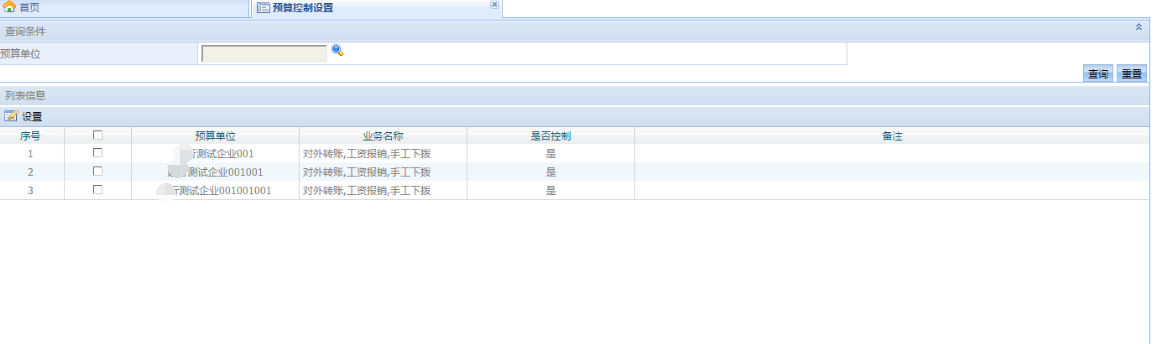
是否控制被勾选,当点击保存时,如果对外转账和工资/报销的待处理库中有未处理记录或者对外转账、工资/报销和手工调拨有在流程中的记录,则提示不能保存,只有处理完这些记录才能够修改是否受控制。
预算编报模板设置
集团为下属单位设置编报预算的模板。
点击【预算系统】-【业务设置】-【预算编报模板设置】系统显示出如图所示:
图79预算编报模板设置
点击【新增】按钮,系统弹出如下设置项目编码界面:
图80设置编报模板
输入“模板编号”、“模板名称”,选择“项目名称”(可直接勾选最末级编码的项目名称,系统自动勾选此级的所有上级),选择每个项目的填报方式,默认取的录入项,如果修改成公式项时需要定义其公式。然后勾选“是否明细”,点击【保存】按钮,新增记录成功保存进系统。如果点击【关闭】按钮,输入的信息将不会保存到系统中。
如果对于新增加或已保存的预算编报模板有异议,选中该预算模板所在行,点击【删除】按钮,该预算模板就从系统中被永久删除。如果已使用的预算模板,则不允许删除,提示:“执行失败:模板已经被用户使用,不能删除!”
在页面中,已经保存成功的预算模板,可以进行修改,直接点击【修改】按钮,弹出如上图设置编报模板界面,修改完成后点击【保存】按钮,则修改的内容保存进系统。
如果快速的新增一个预算模板,且与之前的模板大同小异,可通过复核功能实现。点击与将要新增预算模板差不多相同的预算模板所在行的【复制】按钮,系统弹出如下复制模板界面:
图81复制预算编报模板
输入“模板编号”和“模板名称”,点击【保存】按钮,新增记录成功保存进系统。如果点击【关闭】按钮,输入的信息将不会保存到系统中。新复制的预算模板如果修改,可点击【修改】按钮实现。设置完成的预算模板可点击【浏览】按钮进行浏览。此界面可通过模板编号或模板名称实现查询功能:输入模板编号或模板名称,点击【查询】按钮即可。
【注意事项】:
- 明细内容是指针对某个项目不只需要上报它的金额还需要指定它的往来单位、执行日期等要素,具体在上报预算时可看到。
- 各个预算组使用同一个预算模板,各个预算组可能报的项目级次不一样,有的需要上报到最末级才可以,有的上报到非末级。
用户模板选用设置
设置各预算单元对预算计划进行上报、复核、审批、汇总或查询所使用的模板。
点击【预算系统】-【业务设置】-【用户模板选用设置】系统显示出如图所示:
图75用户模板选用设置
选择预算组,选择要选用模板的预算类型(默认预算类型为预算类型设置界面“显示次序”为最小数值的),然后点击【查询】按钮,即把符合条件的信息显示出来。如果只针对该预算组的个别预算单元的用户设置模板,可在筛选条件输入该预算单元名称或部分名称,点【查询】按钮。
勾选要设置模板的单位前的勾选框,然后点击【模板选择】按钮,弹出如下图所示:
图76模板选择界面
界面根据在用户模板选择设置里的选择的编报内容是预算默认显示所有维护的预算模板,也可以通过模板名称模糊查询出需要的模板。然后点击模板编号,系统自动关闭模板选择界面,并将选择模板显示到模板名称列。然后点击【保存】按钮。
【注意事项】:
- 用户模板选用设置是按预算单元的用户设置,预算单元的用户可以根据岗位的不同选用不同的模板。
- 对预算单元用户可全选批量设置所用模板。
审批流设置
设置各预算单元预算原始上报流程、预算追加上报流程、上报收付明细流程。
点击【预算系统】-【业务设置】-【审批流设置】系统显示出如图所示:
图77审批流设置
选择预算组,然后点【查询】按钮,显示出该预算组内的所有预算单元,如果只针对该预算组的个别预算单元设置流程,可在筛选条件输入该预算单元名称或部分名称,点【查询】按钮。
勾选要设置审批流的预算单元,然后点击要设置哪类业务的流程按钮,如点击【预算原始】,弹出如下选择工作流界面:
图78选择工作流
界面中显示出在流程管理模块设置的所有有关预算系统的工作流和空流程。点击其中一种流程后,系统自动关闭此界面,并将所选择的流程显示到对应按钮名称的字段下。如果针对某个业务选择的工作流程需要修改或删除,可直接勾选后点击该业务流程的设置按钮,重新选择别的工作流或选择空流程。
自动期间任务设置
如果预算组维护期间频繁,如周期间,可以通过系统来自动创建期间。
点击【预算系统】-【业务设置】-【自动期间任务设置】系统显示出如图所示:
图64自动期间任务设置
点击【新增】按钮,系统弹出如下设置预算组自动期间任务界面:
图65设置自动期间任务
所属于预算组系统自动判断显示,输入“任务名称”,选择“预算类型”,输入“提前创建天数”,选择“是否自动启动”后,点击【保存】按钮,新增记录成功保存进系统。如果点击【关闭】按钮,输入的信息将不会保存到系统中。
如果对于新增加或已保存的预算组自动期间任务设置有异议,选中该自动任务所在行,点击【删除】按钮,该自动任务就从该预算组中被永久删除。如果已使用的自动任务不想再使用了,也可以删除,系统也就不再自动创建此预算类型的期间了。
在页面中,已经保存成功的自动任务,可以进行修改,直接点击【修改】按钮,弹出如上图设置预算组自动期间任务,修改完成后点击【保存】按钮,则修改的内容保存进系统。
注意事项:
- 预算组针对某个预算类型一旦设置了自动期间任务,则不允许再手工创建。但可以在期间维护界面进行手工修改。
- 注意自动期间任务设置和【预算组设置】中的期间申报控制选择为自动的区别:前者是用来创建区间的,后者是用来控制申报、追加、停报状态的变化的。
- 自动区间任务创建的时间点。假如设置提前一天创建。则预算类型编报频次为年:2016年的期间2016.1.1-2016.12.31在2015.12.31号创建;日:在前一天创建;周:在上周日创建下周的期间;月:在上个月的最后一天创建下个月的期间
- 自动创建区间和自动变化期间状态是有自动任务的,目前设置执行该两个自动任务的时间点都是设置的凌晨的时间点。具体用到时可以询问开发人员
工程项目信息设置
维护工程项目信息,以便预算支出明细累计金额控制在项目总额范围内,且支出明细的执行日期在项目的工期范围内。系统显示出如图所示:
图86工程项目信息设置
工程项目信息维护,可以批量导入,点击【导入项目】上传已编辑好的工程项目信息,其中导入的模板要提前下载,按模板的格式进行填报才可以上传。如下图:
图87工程项目信息导入
点击【新增】按钮,弹出如下设置工程项目界面:
图88设置工程项目
流水号保存后自动生成,输入“工程项目编号”、“工程项目”、“项目简述”、“项目总额”,选择“开始日期”和“结束日期”,输入“项目备注”后,点击【保存】按钮,新增记录成功保存进系统。如果直接点击【关闭】按钮,输入的信息将不会保存到系统中。
如果对于新增加或已保存的工程项目有异议,选中该工程项目所在行,点击【删除】按钮,该工程项目信息就从系统中被永久删除。如果已使用的工程项目,则不允许删除,提示:“执行失败:此项目[]正在使用,不能删除!”
在页面中,已经保存成功的工程项目,可以进行修改,直接点击【修改】按钮,弹出如上图设置工程项目界面,修改完成后点击【保存】按钮,则修改的内容保存进系统。
【注意事项】:
- 只有本预算单元维护的工程项目才可以在上报明细预算时选择。
- 预算明细金额和工程款项金额的限制关系:在工程项目时间范围内填报的明细额度累加不能超出此工程项目总额。
- 上报预算明细时,支出类的项目校验是否超过了项目可用金额。
手机APP
下载及登录
功能介绍
有手机登录权限的用户,通过手机APP进行资金状况实时查看,同时可进行移动审批,包括:资金总览、信息中心、移动审批、收付查询、账户明细、预警管理、报表管理。
操作说明
【APP下载/登录】:
- 【苹果手机APP下载】:在APP-Store商店搜索“掌金宝”,下载“信银掌金宝”APP,如下图所示:
- 【安卓手机APP下载】:在浏览器输入地址:https://www.pgyer.com/b4XJ
或者使用二维码扫描下载“掌金宝”,如下图所示:
- 【APP登录】:点击手机界面系统快捷图标“信银掌金宝”,即可进入中信银行MBS多银行资管管理平台移动端登录界面。
登录说明:
首次使用手机APP登录,先输入手机号,密码为空,点击“登录”,再到修改密码界面输入短信验证码,设置新密码;进入登录界面,输入手机号、新设置的密码,即可进入手势密码设置界面,设置手势密码后即可进入系统主界面;如果非首次登录系统,则直接输入手势密码即可登录系统。
注:只有手机APP授权的用户才可以登录,若需新增手机登录用户、修改手机号码或忘记密码,请联系实施工程师进行操作。如下图所示:
【资金总览】:分为按银行和单位两个维度查看,可直观显示当前用户各银行或集团及各成员单位授权账号的余额信息。
- 【按银行查看】:点击按银行查看,可以查看手机用户授权账号的各银行资金总额,点击各银行,可查看资金总览列表,根据各银行,再查看各单位该银行的账户资金余额。如下图所示:
- 【按单位查看】:点击按单位查看,可以查看授权账户所属单位的资金总额,点击各单位,可查看资金总览表,根据各单位,查看该单位下各银行账户资金余额。如下图所示:
【移动审批】:包含了对外转账、手工调拨、月预算审批三个部分,有审批权限的用户可对待办事项进行通过或者驳回,如下图所示:
【收付管理】:显示近七日的支出和收入的资金状况,系统自动计算总金额。点击明细可查看详细的收支交易记录,如下图所示:
【账户明细】:可以按照银行名称、企业名称、银行账号、查询日期四个维度进行查询。点击账户明细,点击右上角的“筛选”按钮,选择查询维度,选择错误可以点击重置重新选择,选择正确点击确定按钮,系统按照条件进行筛选,如果没有查询结果,系统会给予提示。
【报表管理】:
- 【资产分布】:查看各单位当前所有授权银行账户的资金分布情况和所占总资产的比率。
- 【交易统计】:查看企业近七日的收入总额和支出总额、折线图以及收入支出相关时间节点。
- 【应收账款统计】:可以查询近半年每月应收账款的总金额数和交易笔数。
如下图所示:
设置
功能介绍
设置界面主要提供用户进行登录和手势密码修改、退出APP操作。
操作说明
单击APP主界面右上角的